
LT7093
Nešiojamojo kompiuterio
vartotojo vadovas
Vasaris 2012

Turinio lentelė
Turinio lentelė ...................................................................................................... 2
1. Nešiojamojo kompiuterio pristatymas
Apie šį vartotojo vadovą .................................................................................. 6
Pastabos, skirtos šiam vadovui ...................................................................... 6
Saugos priemonės ............................................................................................. 7
Nešiojamojo kompiuterio paruošimas darbui .......................................11
2. Pažintis su kompiuterio dalimis
Viršutinė pusė ....................................................................................................14
Apatinė pusė ......................................................................................................17
Dešinioji pusė ....................................................................................................20
Kairioji pusė ........................................................................................................22
Galinė pusė .........................................................................................................24
Priekinė pusė .....................................................................................................24
3. Pradžia
Maitinimo sistema ...........................................................................................26
Kintamosios srovės (AC) maitinimas ........................................................26
Maitinimas naudojant bateriją ..................................................................28
Baterijos priežiūra ...........................................................................................29
Įjunkite nešiojamąjį kompiuterį, mygtuku ON. ....................................30
Automatinis parengties tikrinimas (POST) ............................................30
Baterijos galios tikrinimas ............................................................................32
Baterijos įtaiso įkrovimas .............................................................................33
Maitinimo pasirinktys....................................................................................34
Maitinimo valdymo režimai ........................................................................36
Laukimo ir užmigdymo režimai .................................................................36
Temperatūros lygio kontrolė ......................................................................38
Specialiosios klaviatūros funkcijos .............................................................39
Spalviniai spartieji klavišai ..........................................................................39
„Microsoft Windows“ klavišai .....................................................................41
Daugialypės terpės valdymo klavišai(pasirinktuose modeliuose)
Perjungikliai ir būsenos indikatoriai ..........................................................45
Perjungikliai ......................................................................................................45
Būvio indikatoriai ............................................................................................46
..44
2
Nešiojamojo kompiuterio vartotojo vadovas
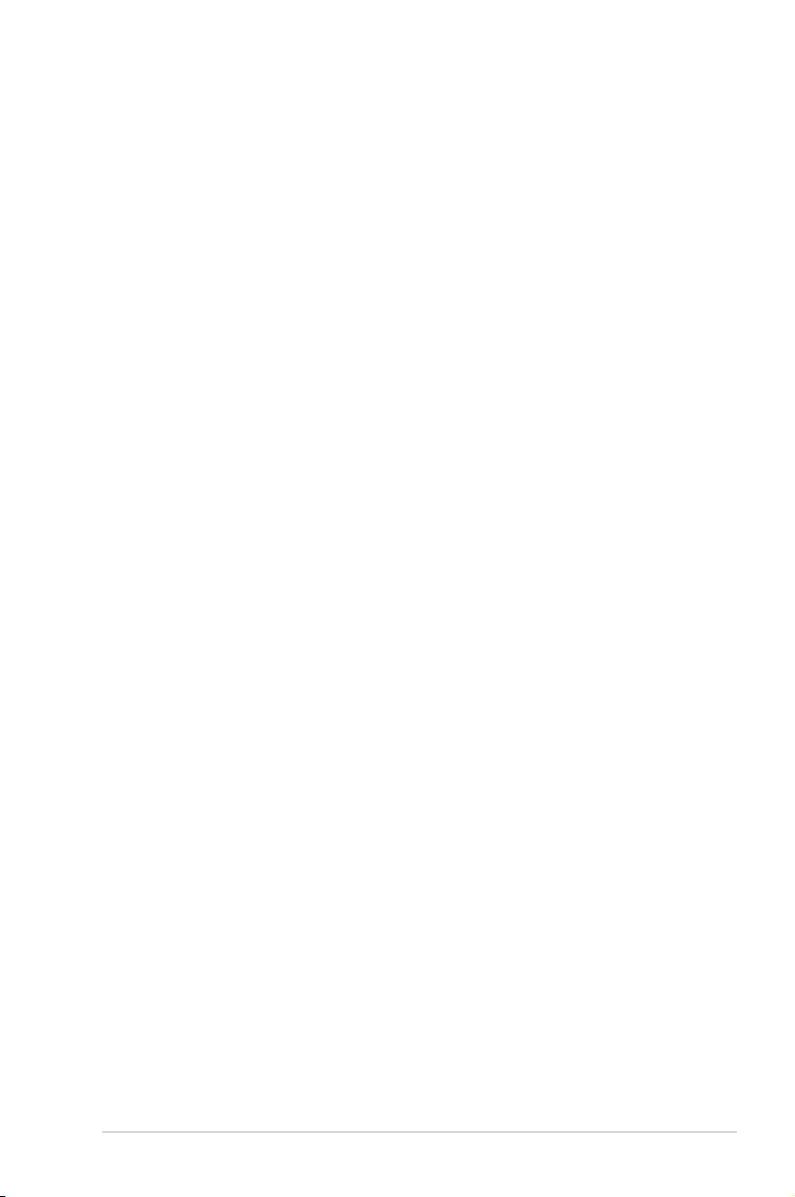
4. Nešiojamojo kompiuterio naudojimas
Rodomasis įtaisas .............................................................................................50
Jutiklinio kilimėlio naudojimas ..................................................................51
Jutiklinio kilimėlio naudojimo iliustracijos ............................................52
Jutiklinio kilimėlio priežiūra ........................................................................56
Automatinis jutiklinio kilimėlio atjungimas ..........................................56
Atminties įrenginiai .........................................................................................58
Optinis diskasukis ...........................................................................................58
„Flash“ atminties modulio skaitytuvas ....................................................62
Standžiojo disko diskasukis ........................................................................63
Atmintinė (RAM) .............................................................................................66
Aušintuvų ltrų valymas ................................................................................68
Filtrų išėmimas.................................................................................................68
Ryšiai ...................................................................................................................69
Tinklinis ryšys ...................................................................................................69
Bevielio LAN prijungimas ...........................................................................71
Windows bevielio tinklo ryšys ....................................................................73
Bevielis „Bluetooth“ ryšys (pasirinktuose modeliuose) .....................75
Priedas
Papildomi priedai ........................................................................................... P-2
Papildomos jungtys ..................................................................................... P-2
Operacinė sistema ir programinė įranga ............................................... P-3
Sistemos BIOS nuostatos ........................................................................... P-4
Bendrosios problemos ir jų sprendimai .............................................P-10
Jūsų nešiojamojo kompiuterio atkūrimas ...........................................P-16
Atkūrimo skaidinio naudojimas ...........................................................P-16
Atnaujinimo DVD naudojimas (pasirinktuose modeliuose) .......P-17
RAID rinkinio kūrimas .................................................................................P-20
RAID apibrėžimai ........................................................................................P-20
RAID elemento nustatymas BIOS sistemoje .....................................P-20
RAID tomo kūrimas ....................................................................................P-21
„Intel® Rapid Start“ technologija ............................................................P-25
DVD-ROM diskasukio informacija ..........................................................P-33
„Blue-ray“ pastoviosios atminties disko informacija (pasirinktuose
Nešiojamojo kompiuterio vartotojo vadovas
3
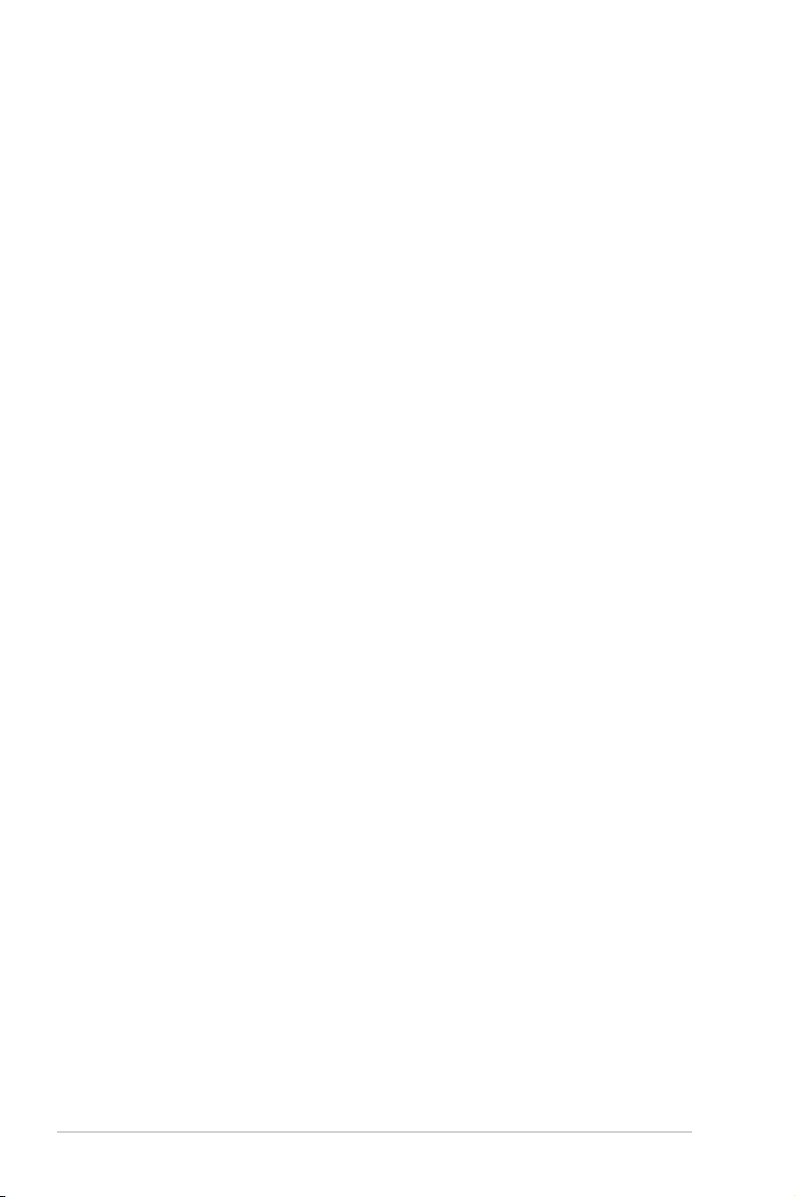
modeliuose) ...................................................................................................P-35
Vidiniams modemams taikomų standartų atitiktis ..........................P-36
Pagrindinė informacija ir saugos nuorodos ........................................P-40
Federalinės komunikacijų komisijos (FCC) pareiškimas ...............P-40
FCC radijo dažnio (RF) poveikio įspėjimo pareiškimas ..................P-41
Atitikties deklaracijaR&TTE Direktyva (1999/5/EC) .........................P-41
IC Radiacijos poveikio pareiškimas Kanadai .....................................P-42
Žymėjimas CE ženklu ................................................................................P-42
Bevielio veikimo kanalas skirtingiems domenams ........................P-43
Prancūzijos apribotas bevielio dažnio diapazonas ........................P-43
UL saugos pranešimai ...............................................................................P-45
Maitinimo saugos reikalavimas .............................................................P-46
Įspėjimai dėl TV imtuvo ............................................................................P-46
REACH .........................................................................................................P-46
Įspėjimas dėl ličio naudojimo Šiaurės šalims (ličio jonų
baterijoms) ....................................................................................................P-47
Optinio diskasukio saugos informacija...............................................P-48
Lazerio saugos informacija......................................................................P-48
Priežiūros įspėjimo lipdukas ...................................................................P-48
CDRH Reglamentai .....................................................................................P-48
„Macrovision“ korporacijos įspėjimas apie produktą ....................P-49
CTR 21 patvirtinimas(nešiojamajam kompiuteriui su įtaisytu
modemu) .......................................................................................................P-50
Europos Sąjungos ekologinis ženklas ................................................P-52
ENERGY STAR programos reikalavimus atitinkantis gaminys .....P-52
Pasaulinių aplinkos apsaugos reglamentų atitiktis ir
deklaracija ....................................................................................................P-53
ASUS gaminių perdirbimas / Atliekų grąžinimo paslaugos ........P-53
Autorių teisių informacija ..........................................................................P-54
Atsakomybės apribojimas .........................................................................P-55
Aptarnavimas ir palaikymas .....................................................................P-55
4
Nešiojamojo kompiuterio vartotojo vadovas

Nešiojamojo kompiuterio
pristatymas
1
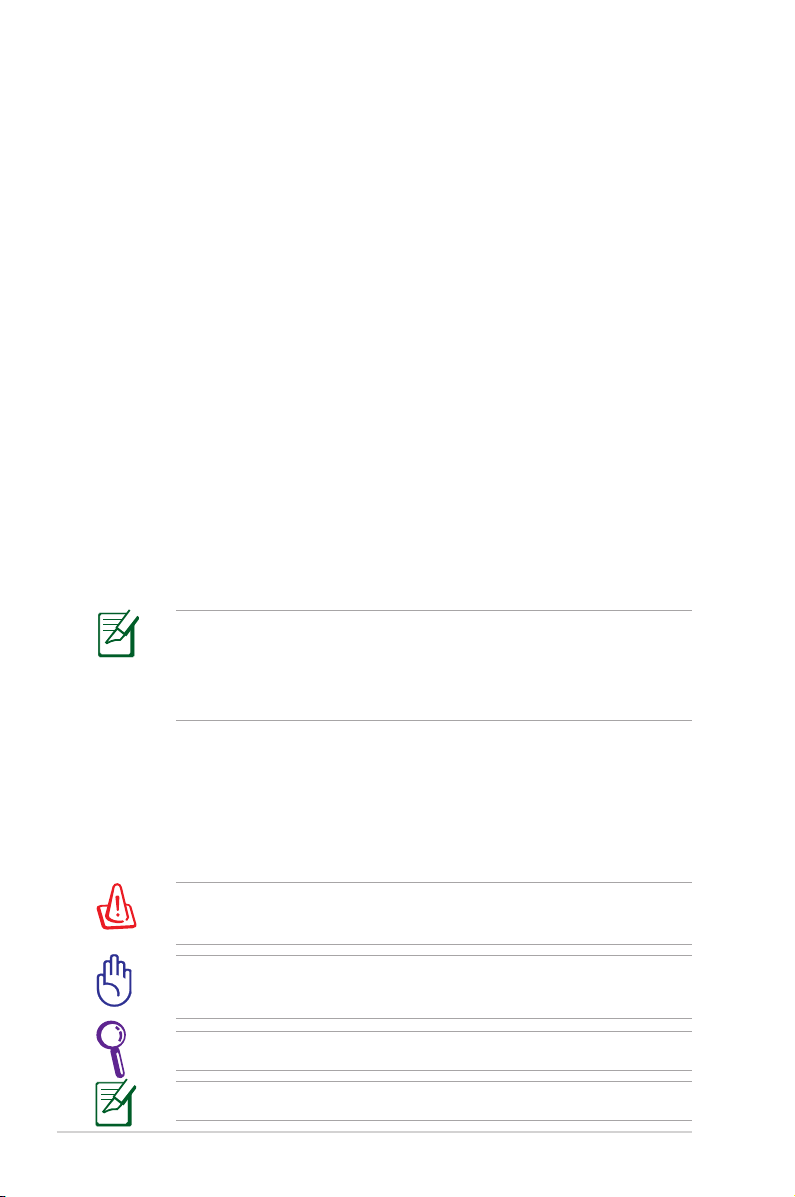
Apie šį vartotojo vadovą
Perskaitykite šį nešiojamojo kompiuterio vartotojo vadovą. Šiame
vartotojo vadove rasite informacijos apie skirtingas nešiojamojo
kompiuterio dalis ir, kaip jomis naudotis. Pagrindiniai šio vadovo
skyriai yra šie:
1. Nešiojamojo kompiuterio pristatymas
Pristato jums nešiojamąjį kompiuterį ir šį vartotojo vadovą.
2. Pažintis su kompiuterio dalimis
Suteikia informacijos apie nešiojamojo kompiuterio
komponentus.
3. Pradžia
Suteikia informacijos, kaip pradėti dirbti kompiuteriu.
4. Nešiojamojo kompiuterio naudojimas
Suteikia informacijos apie nešiojamojo kompiuterio
komponentų naudojimą.
5. Priedai
Pristato papildomus priedus ir suteikia papildomos informacijos.
Faktinių operacinių sistemų ir taikomųjų programų komplektai
skiriasi priklausomai nuo modelių ir šalių. Jūsų nešiojamasis
kompiuteris gali skirtis nuo šiame vadove pavaizduoto kompiuterio.
Prašome priimti šį nešiojamąjį kompiuterį kaip tinkamą.
Pastabos, skirtos šiam vadovui
Kelios pastabos ir įspėjimai patamsintu šriftu, kurie bus naudojami
šiame vadove, ir kuriuos jums reikia žinoti siekiant saugiai ir tinkamai
atlikti tam tikras užduotis. Šios pastabos yra skirtingos svarbos, kaip
aprašyta toliau:
ĮSPĖJIMAS! Svarbi informacija, kurios būtina laikytis siekiant
užtikrinti saugų veikimą.
SVARBU! Būtina vadovautis pagrindine informacija siekiant
išvengti duomenų praradimo, žalos žmogui bei komponentams.
PATARIMAS: Patarimai ir naudinga informacija užduotims užbaigti.
PASTABA: Patarimai ir informacija specialiosioms situacijoms.
6
Nešiojamojo kompiuterio vartotojo vadovas
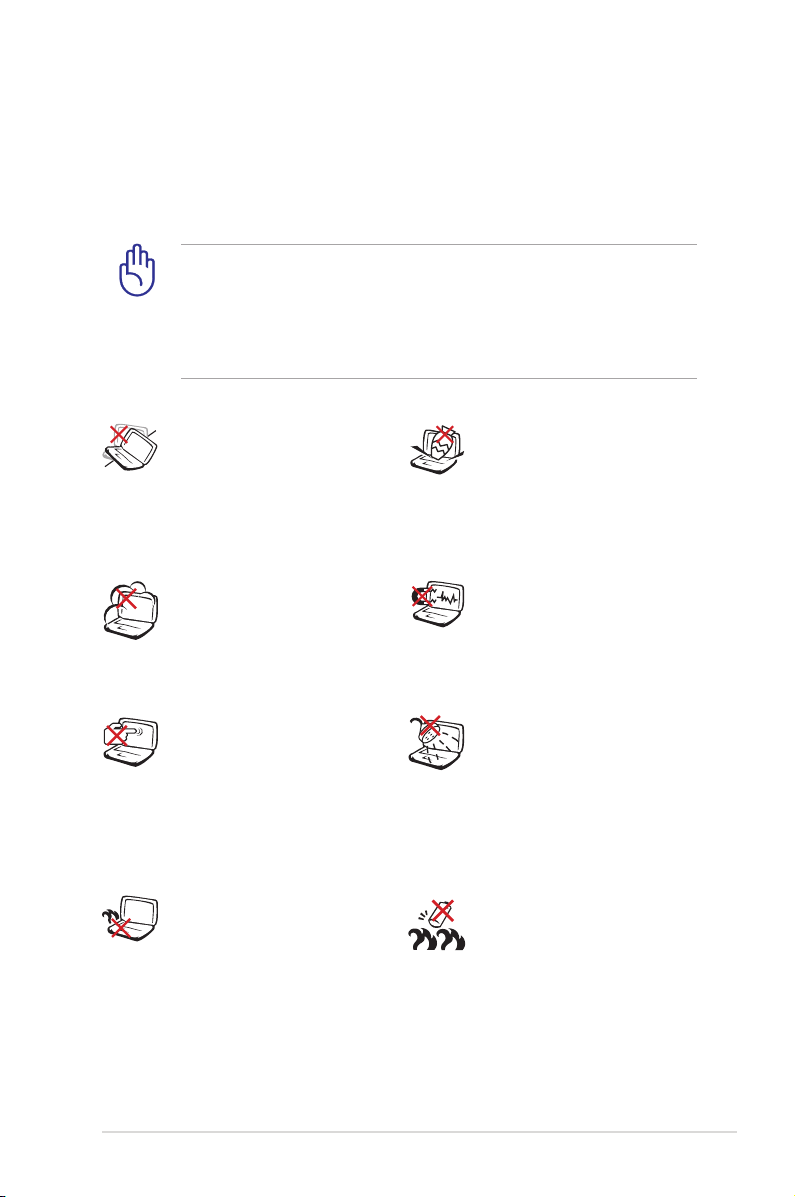
Saugos priemonės
Šios saugos priemonės prailgins jūsų nešiojamojo kompiuterio
veikimo laiką. Vadovaukitės visomis saugos priemonėmis ir
instrukcijomis. Išskyrus šiame vadove aprašytus atvejus, bet kokį
įrenginio techninį aptarnavimą turi atlikti kvalikuotas specialistas.
Atjunkite maitinimą ir išimkite baterijos įtaisą prieš pradėdami
valymo darbus. Nešiojamąjį kompiuterį valykite celiuliozės
kempinėle ar zomšine skepeta, suvilgyta neabrazyvinio valiklio
ir kelių šilto vandens lašų mišinyje, ir bet kokią papildomai
susidariusią drėgmę pašalinkite sausa skepeta.
NEDĖKITE ant nelygaus
ar netvirto paviršiaus.
Kreipkitės pagalbos, jei
pažeidėte korpusą.
NEDIRBKITE nešvarioje
ar dulkėtoje aplinkoje.
NEDIRBKITE esant dujų
nuotėkiui.
NESPAUSKITE ir
nelieskite ekrano.
Nelaikykite arti smulkių
pašalinių daiktų, kurie
gali įbrėžti ar patekti
kompiuterio vidun.
NEDĖKITE nešiojamojo
kompiuterio sau ant
kelių ar ant kitos kūno
dalies siekiant išvengti
nepatogumų ir galimo
nusideginimo.
NEDĖKITE ir nemeskite
jokių pašalinių daiktų ant
kompiuterio paviršiaus
ir nepristumkite jų arti
kompiuterio.
NEDIRBKITE esant
stipriam magnetiniam ar
elektriniam laukui.
NEDIRBKITE ar
nesunaudokite šalia
skysčių, lietuje ar
drėgnoje aplinkoje.
NENAUDOKITE modemo
griaustinio metu.
Baterijos saugos
įspėjimas:
NEMESKITE baterijos į
ugnį. NESUTRUMPINKITE
kontaktų. NEARDYKITE
baterijos.
Nešiojamojo kompiuterio vartotojo vadovas
7
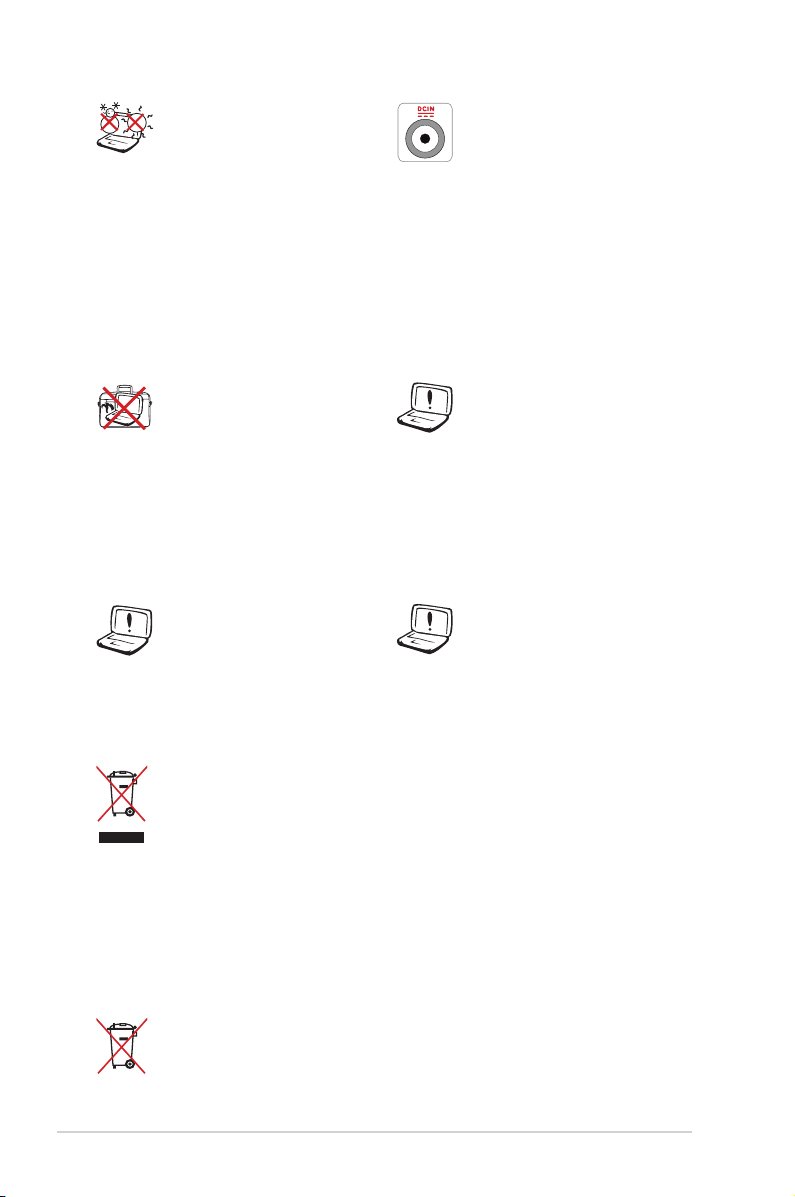
SAUGI TEMPERATŪRA:
Šis nešiojamasis
kompiuteris gali
būti naudojamas tik
temperatūroje nuo 5°C
(41°F) iki 35°C (95°F).
ĮVESTIES NOMINALIOJI
GALIA: Susipažinkite
su informacija ant
nominaliosios galios
lipduko, esančio ant
kompiuterio apačios,
ir įsitikinkite, kad
maitinimo adapteris
atitinka nurodytas galios
vertes.
NENEŠIOKITE
ar neuždenkite
veikiančio nešiojamojo
kompiuterio
medžiagomis, kurios
mažina oro pralaidumą,
NENAUDOKITE stiprių
tirpiklių, tokių kaip
skiediklis, benzenas
ar kiti chemikalai, ant
ar šalia kompiuterio
paviršiaus.
tokiomis kaip nešiojimo
krepšys.
NENAUDOKITE pažeistų
maitinimo kabelių,
priedų ar kitų išorinių
įrenginių.
Neteisingai įdėjus
bateriją, galimas
sprogimo pavojus
ir nešiojamojo
kompiuterio
sugadinimas.
NEMESKITE sugadinto nešiojamo kompiuterio lauk kartu
su buitinėmis atliekomis. Šis gaminys buvo sukurtas su
galimybe dar kartą tinkamai panaudoti ir perdirbti jo dalis.
Perbrauktos šiukšlių dėžės su ratais simbolis informuoja, kad
gaminys (elektros, elektronikos įrenginys ir savo sudėtyje
gyvsidabrio turintys sagos formos elementai) neturėtų būti
išmetamas kartu su buitinėmis atliekomis. Elektronikos
produktų utilizacijos klausimais skaiptykite vietinius
reglamentus.
NEMESKITEbaterijos lauk kartu su buitinėmis atliekomis.
Perbrauktos šiukšlių dėžės su ratais simbolis informuoja,
kad baterija neturėtų būti išmetama kartu su buitinėmis
atliekomis.
8
Nešiojamojo kompiuterio vartotojo vadovas
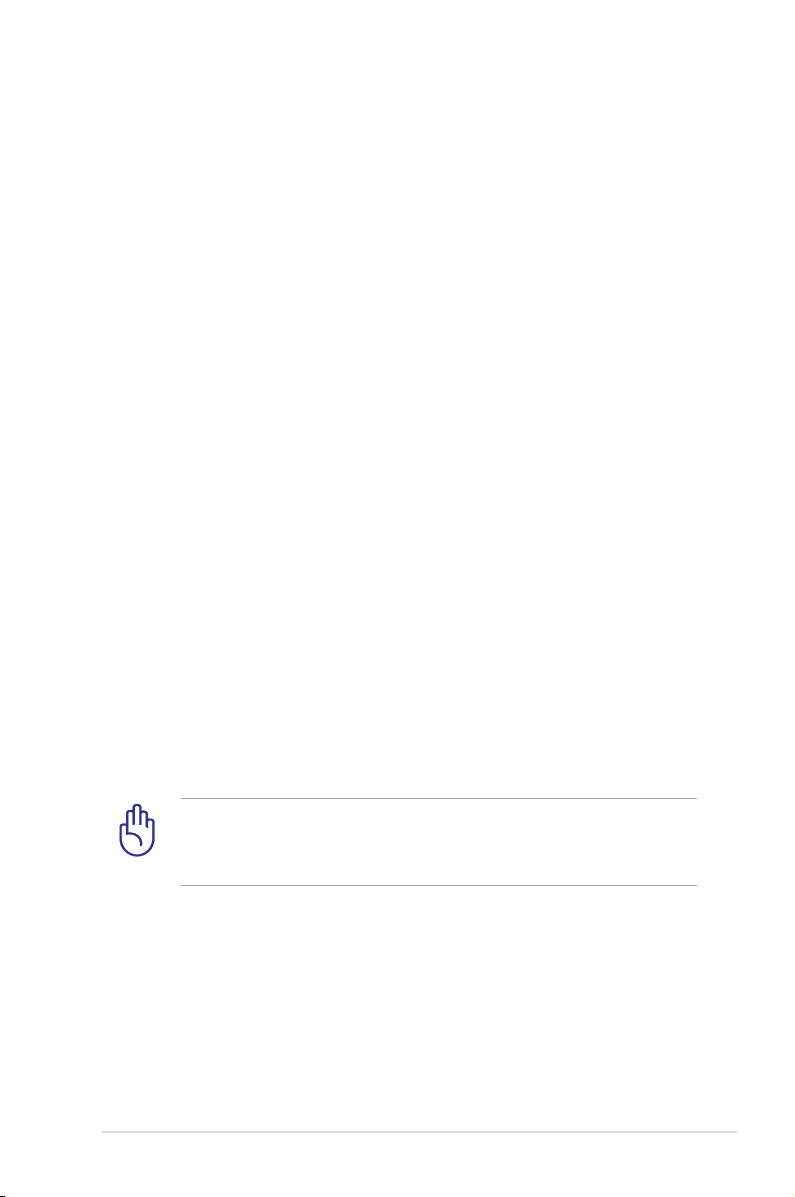
Įspėjimas dėl garso slėgio
Įspėjimas: pernelyg didelis garso slėgis ausinėse gali sukelti klausos
pakenkimą arba praradimą. Garsumo valdikliu ar ekavalaizeriu
pasirinkus nuostatas, viršijančias vidurinę padėtį, galima padidinti
ausinių išvesties įtampą, dėl kurios padidėja garso slėgio lygis.
DC ventiliatoriaus įspėjimas
Įspėjimas: atsiminkite, kad DC ventiliatorius yra judanti dalis ir gali
kelti pavojų. Stenkitės neprisiliesti prie judančių ventiliatoriaus
menčių.
Adapterio informacija
Įvesties įtampa: 100-240 V AC
Įvesties dažnis: 50-60 Hz
Nominali išvesties srovė: 9,5A (180W)/ 7,7A (150W)
Nominali išvesties įtampa: 19 Vdc arba 19,5 Vdc
Transportavimo saugos priemonės
Paruošti nešiojamąjį kompiuterį transportavimui jums reikia išjungti
(OFF) ir atjungti visus išorinius įrenginius siekiant išvengti
jungčių pažeidimo. Atjungus maitinimą (OFF), standžiojo disko
diskasukio galvutė atsitraukia siekiant išvengti disko paviršiaus
įbrėžimų transportavimo metu. Todėl jums nereikėtų transportuoti
nešiojamojo kompiuterio jei įjungtas jo maitinimas (ON). Uždarykite
ekrano plokštę klaviatūros ir ekrano plokštės apsaugai.
SVARBU! Nešiojamojo kompiuterio paviršius greitai praranda
blizgesį, jei juo tinkamai nesirūpinama. Saugokite, kad
nešiojamojo kompiuterio paviršius nesitrintų ar nesibraižytu.
Nešiojamojo kompiuterio vartotojo vadovas
9
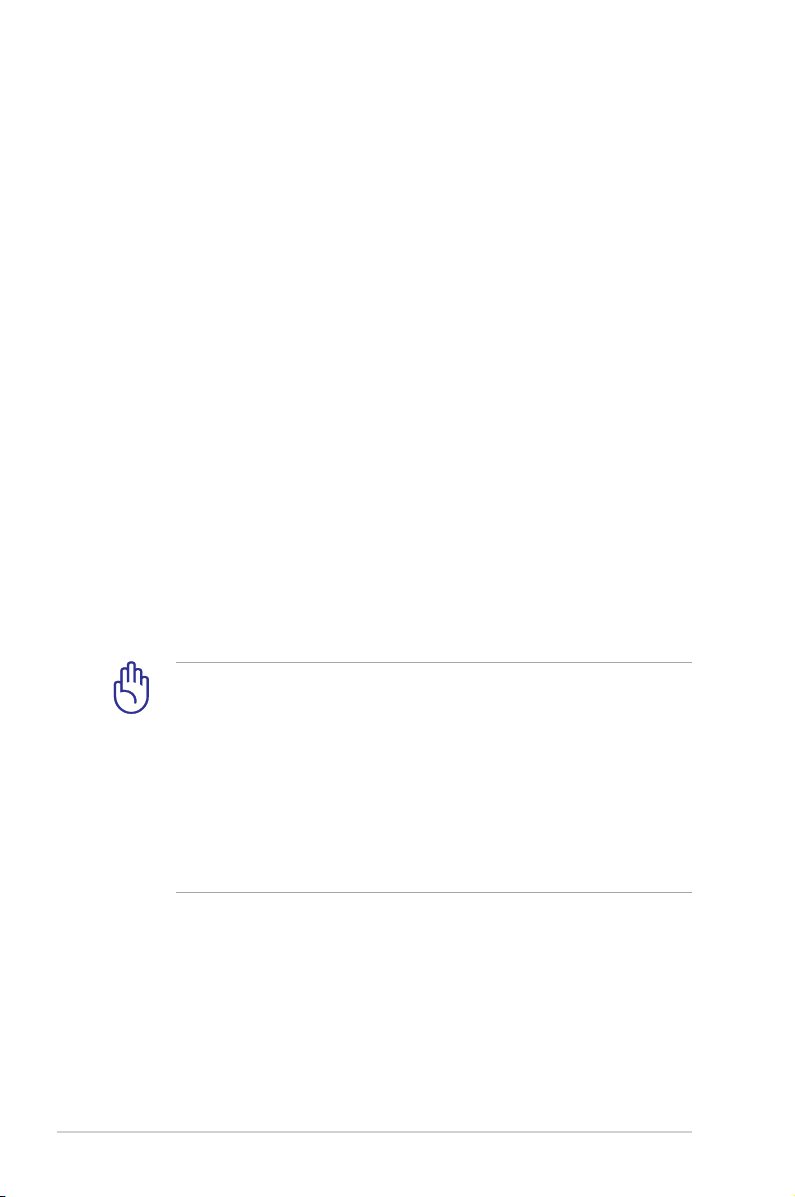
Nelaikykite savo nešiojamojo kompiuterio atviro
Įsigykite nešiojamo kompiuterio krepšį jo apsaugai nuo nešvarumų,
vandens, smūgių ir įbrėžimų.
Baterijos keitimas
Jei ketiname naudotis kompiuterio maitinimu iš baterijos įtaiso,
įsitikinkite, kad ji visiškaip įkrauta, ir prieš išvykdami į ilgesnes
keliones, pasirūpinkite papildoma visiškaip įkrauta baterija.
Atminkite, kad maitinimo adapteris krauna baterijos įtaisą tiek
laiko, kiek jis būna prijungtas prie kompiuterio ir maitinimo šaltinio.
Žinokite, kad kaip nešiojamuoju kompiuteriu dirbama, baterijos
įtaiso įkrova tęsiasi daug ilgiau.
Saugos priemonės lėktuve
Susisiekite su savo oro linijomis, jei norite nešiojamąjį kompiuterį
neštis į lėktuvo saloną. Didžioji dalis oro linijų taiko apribojimus
elektros prietaisų naudojimui lėktuvo salone. Didžioji dalis oro linijų
leis naudotis elektros prietaisais bet ne lėktuvo kilimo ir tūpimo
metu.
SVARBU! Yra trys pagrindiniai aerouosto apsaugos įrenginiai:
Rentgeno aparatai (naudojami daiktų, padėtų ant konvejerio,
peršvietimui), magnetiniai detektoriai (naudojami postą
praeinančių žmonių patikrinimui), ir magnetinės lazdelės
(rankoje laikomi įrenginiai, naudojami žmonių ar atskirų daiktų
patikrinimui). Jūs galite leisti savo nešiojamąjį kompiuterį
ir diskus aerouoste praskenuoti Rentgeno aparatu. Tačiau,
nerekomenduojama leisti nešiojamojo kompiuterio ar jo diskų
tikrinti magnetiniu detektoriumi ar magnetinėmis lazdelėmis.
10
Nešiojamojo kompiuterio vartotojo vadovas

Nešiojamojo kompiuterio paruošimas darbui
2
1
HDMI
1
3
110V-220V
2
Čia pateiktos tik trumpos instrukcijos, kaip pradėti naudotis
nešiojamuoju kompiuteriu.
Įdėkite baterijos įtaisą
1. Akumuliatoriaus kontaktus sugretinkite su išpjovomis
akumuliatoriaus lizde.
2. Akumuliatorių įdėkite į lizdą ir paspauskite. Akumuliatorius
automatiškai užsiksuos jam skirtoje vietoje.
Prijunkite kintamosios srovės (AC) maitinimo adapterį
Nešiojamojo kompiuterio vartotojo vadovas
11

Atidarykite ekrano plokštę
1. Atsargiai savo nykščiu pakelkite ekrano plokštę.
2. Lėtai pakreipkite ekrano plokštę į priekį ar atgal kol nustatysite
patogų matomumo kampą.
Įjunkite nešiojamąjį kompiuterį, mygtuku ON
1. Spauskite ir atleiskite mygtuką, esantį žemiau LCD ekrano
plokštės.
2. Naudokite klavišus [Fn]+[F5] arba [Fn]+[F6], norėdami
sureguliuoti LCD ekrano raišką.
12
Nešiojamojo kompiuterio vartotojo vadovas
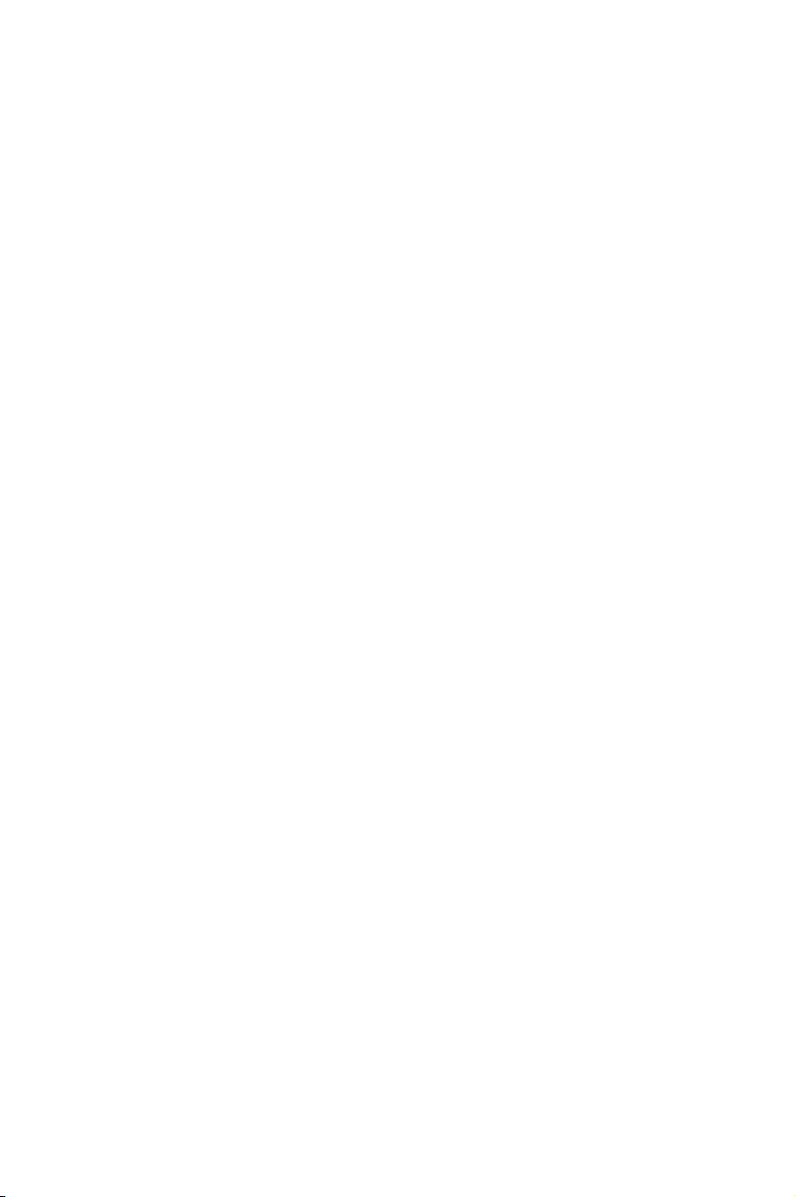
Pažintis su kompiuterio
2
dalimis
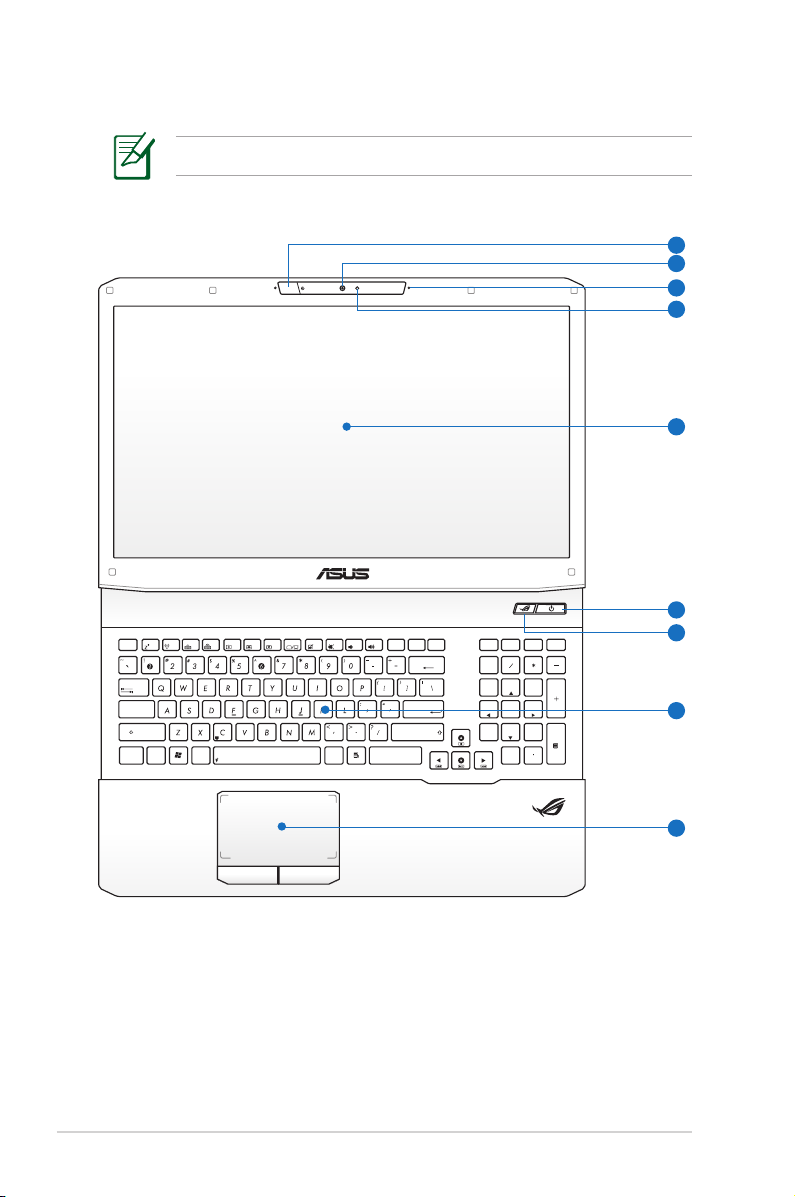
Viršutinė pusė
esc
f1
f2
f3
f4
f5 f6 f7
f8
f9
f10
f11
f12
pause
prt sc
sysrq
delete
backspace
home
home
num lK
scr lK
pgup
pgup
pgdn
pgdn
enter
enter
shift
shift
ctrl
alt
ctrl
fn
alt
end
end
insert
delete
insert
break
7
8
9
4
5
6
1
2
0
3
tab
caps lock
1
2
3
5
8
9
7
6
4
Klaviatūra skiriasi pagal teritorijas.
14
Nešiojamojo kompiuterio vartotojo vadovas
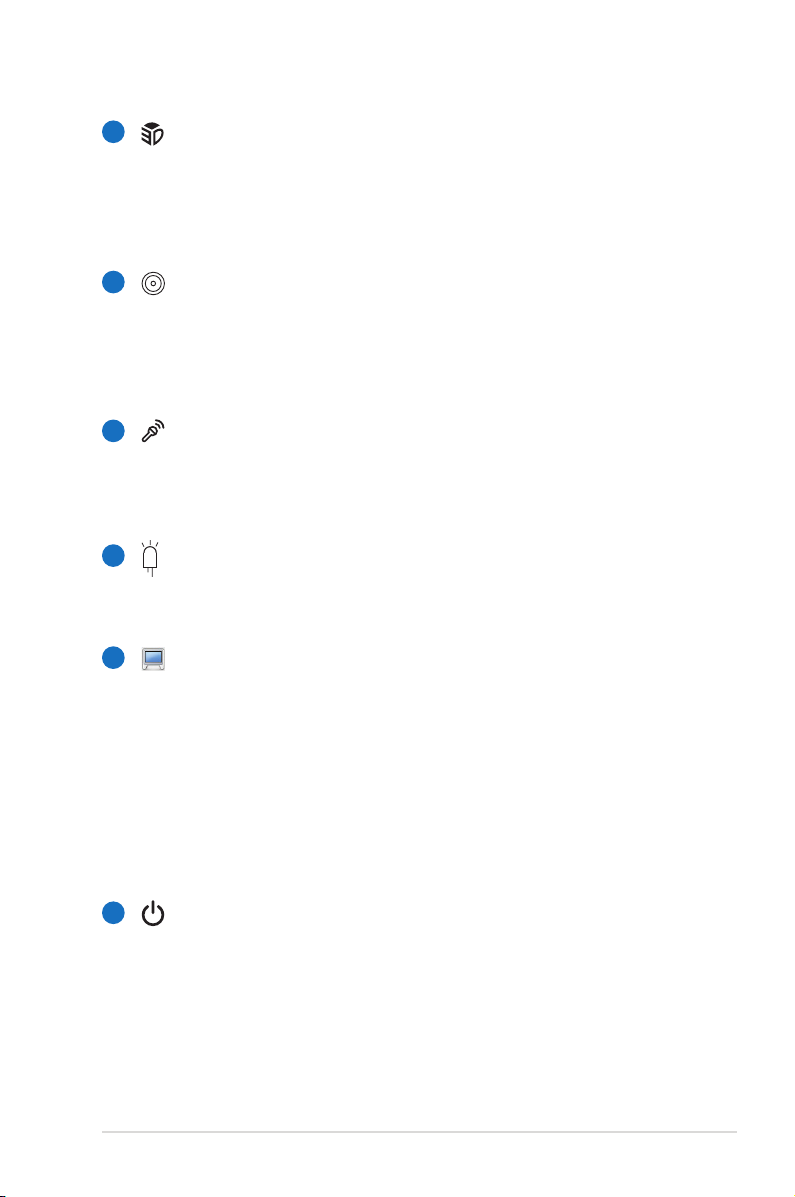
1
3D Vision IR prievadas (mėlyna, pasirinktuose
modeliuose)
3D Vision IR prievadas perduoda 3D Vision signalus į 3D
akinius, kai žaidžiami 3D vaizdo žaidimai ar žiūrimi 3D
formato lmai.
2
Kamera
Integruota lmavimo kamera leis jums fotografuoti
ar lmuoti vaizdus. Gali būti naudojama vaizdo
konferencijoms ar bet kurioms kitoms interaktyvioms
reikmėms.
Mikrofonas (Integruotas)
3
Integruotas mikrofonas gali būti naudojamas vaizdo
konferencijoms, balso pasakojimams ar tiesiog garso
įrašams.
4
Kameros indikatorius (pasirinktuose modeliuose)
Kameros indikatorius rodo, kada naudojama integruota
kamera.
5
Ekrano plokštė
Ekrano plokštės funkcijos yra tokios pačios kaip ir
stacionaraus monitoriaus. Nešiojamasis kompiuteris
naudoja aktyvią matricą TFT LCD, kuri sukuria puikų vaizdą,
kaip ir stacionarūs monitoriai. Priešingai nei stacionarūs
monitoriai, skystųjų kristalų (LCD) plokštė nespinduliuoja
ir nemirga, taigi tai geriau jūsų akims. Naudokite švelnią
skepetą be jokio cheminio skysčio (jei reikia, naudokite tik
gryną vandenį) ekrano plokštei valyti.
Maitinimo m ygtukas
6
Jungikliu galima ĮJUNGTI ir IŠJUNGTI nešiojamąjį kompiuterį
ir atkurti kompiuterio darbą po programinių takelių
atkūrimo (angl. Systematic Track Reconstruction - STR).
Norėdami ĮJUNGTI, vieną kartą paspauskite šį mygtuką,
o norėdami nešiojamąjį kompiuterį IŠJUNGTI, palaikykite
jį paspaudę. Šis jungiklis veikia tik tuomet, kai atidarytas
vaizdo ekranas.
Nešiojamojo kompiuterio vartotojo vadovas
15
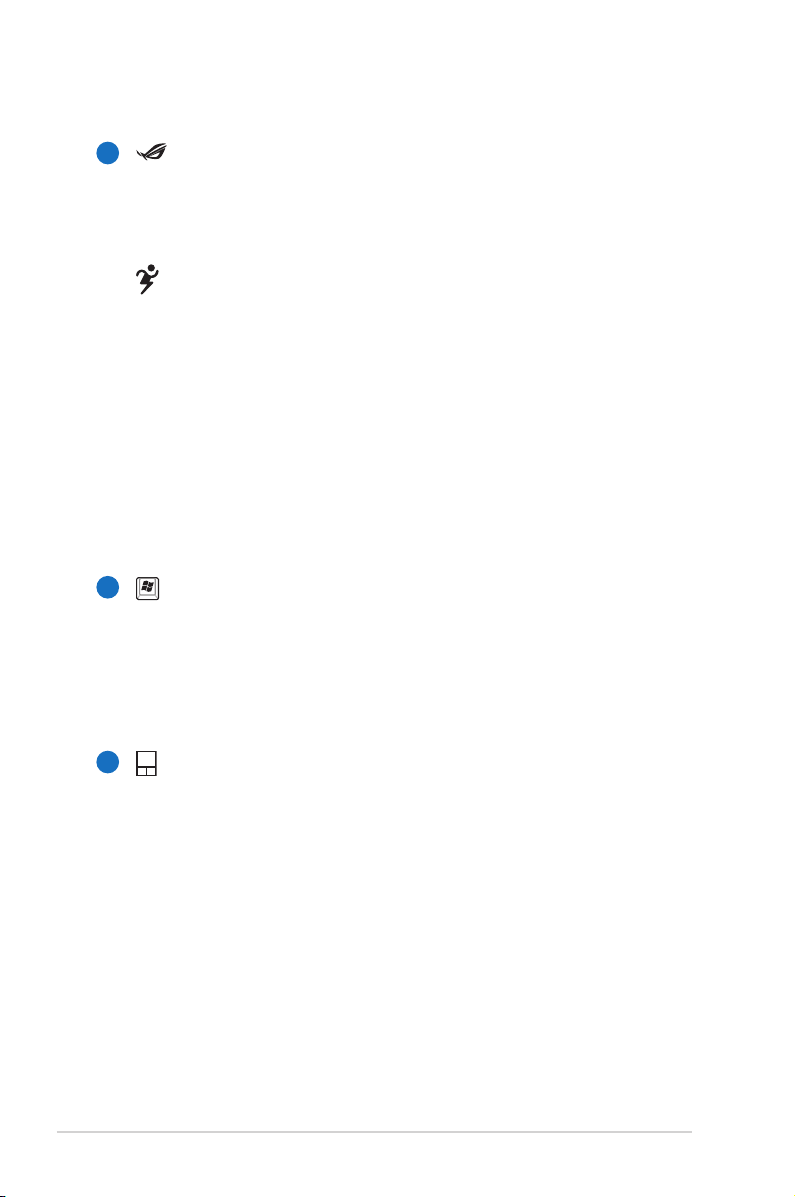
7
3D režimo įungimo klavišas (tik 3D modeliuose)
Perjungiant aktyvinama 3D funkcija arba vėl įjungiamas 2D
režimas. Ši funkcija veikia tik tada, jei žaidžiamas 3D vaizdo
žaidimas arba žiūrimas 3D formato lmas.
„Power4Gear“ klavišas (3D funkcijos neturinčiuose
modeliuose)
„Windows“ operacinėje sistemoje šis klavišas veikia kaip
„Power4Gear Hybrid“ klavišas. Šis klavišas kaitalioja
maitinimo nuostatas tarp įvairių elektros energijos
taupymo režimų. Maitinimo taupymo režimai kontroliuoja
daugelį nešiojamojo kompiuterio aspektų, siejamų su
veikimo maksimalizavimu priešpastatant baterijos darbo
laikui. Maitinimo adapterio prijungimas ar atjungimas
automatiškai perjungs sistemą tarp AC režimo ir baterijos
režimo. Pasirinktas režimas rodomas ekrane.
8
Klaviatūra
Klaviatūra pasižymi didelės klaviatūros funkcija su patogiu
klavišo įspaudimu (gylis, kiek galima spustelėti klavišą)
bei abiejų rankų poilsio delnams funkcija. Du Windows
funkciniai klavišai yra skirti navigacijai Windows operacinėje
sistemoje palengvinti.
16
9
Jutiklinis kilimėlis ir mygtukai
Jutiklinis kilimėlis su savo mygtukais yra rodomasis įtaisas,
kurio funkcijos tokios pačios kaip ir standartinės pelės.
Programa valdoma slinkties funkcija galima įdiegus
pridedama jutiklinio kilimėlio programą, kuri leidžia lengvai
naršyti Windows aplinkoje ar internete.
Nešiojamojo kompiuterio vartotojo vadovas
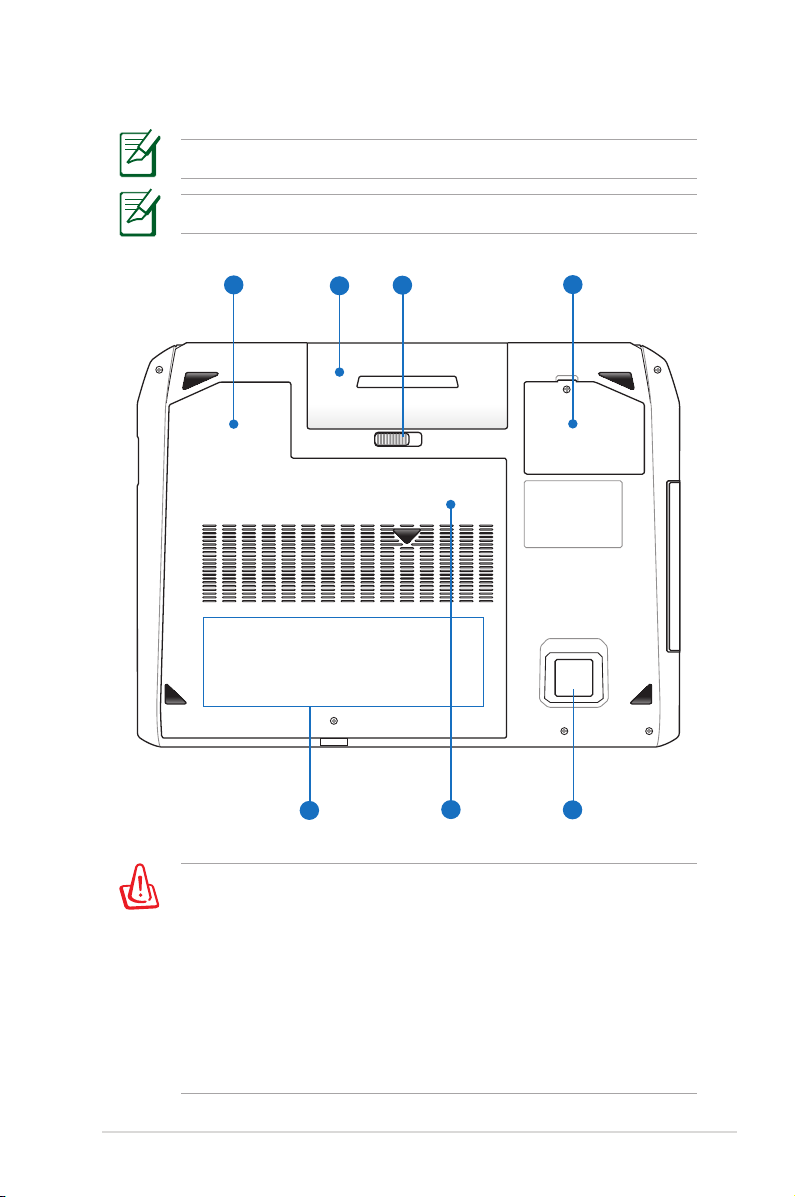
Apatinė pusė
1
2
3
3
4
5
6
Apatinės pusės vaizdas gali keistis priklausimai nuo modelio.
Baterijos dydis gali keistis priklausomai nuo modelio.
ĮSPĖJIMAS! Apatinė nešiojamojo kompiuterio pusė gali labai
įkaisti. Būkite atsargūs su nešiojamuoju kompiuteriu, kuomet jis
veikia arba su juo buvo neseniai dirbama. Aukšta temperatūra
yra normalus reiškinys baterijos įkrovimo ar darbo kompiuteriu
metu. NEDIRBKITE ANT MINKŠTŲ PAVIRŠIŲ, TOKIŲ KAIP
LOVA AR SOFA, NES TAIP GALITE UŽDENGTI AUŠINTUVUS.
NEDĖKITE NEŠIOJAMOJO KOMPIUTERIO SAU ANT KELIŲ
AR ANT KITOS KŪNO DALIES SIEKIANT IŠVENGTI GALIMO
NUSIDEGINIMO.
Nešiojamojo kompiuterio vartotojo vadovas
17
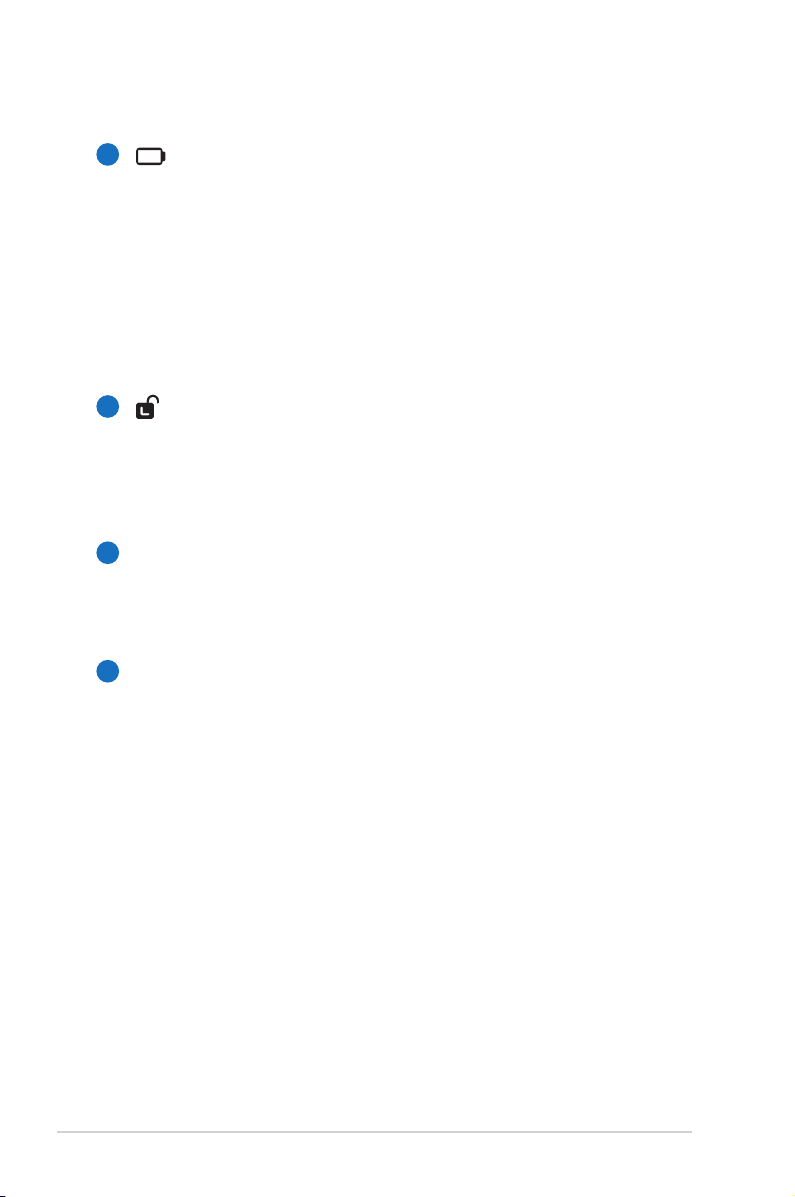
1
Baterijos įtaisas
Baterija yra automatiškaip įkraunama, kai nešiojamasis
kompiuteris jungiamas prie kintamosios srovės (AC)
šaltinio, ir jos paskirtis užtikrinti kompiuterio maitinimą,
atjungus šaltinį. Dėl šios priežasties kompiuteriu galima
naudotis laikinai persikėlus iš vienos vietos į kitą. Baterijos
veikimo laikas priklauso nuo vartojimo ir nuo kompiuterio
techninių parametrų. Baterijos įtaiso negalima ardyti, ir jį
būtina įsigyti kaip atskirą vienetą.
Baterijos užraktas - spyruoklė
2
Spyruoklinis baterijos užraktas naudojamas baterijos
įtaiso apsaugai. Kai baterijos įtaisas įdėtas į kompiuterį jis
automatiškaip užsklendžiamas. Norint išimt baterijos įtaisą,
šį užraktą būtina pervesti į atsklendimo poziciją.
3
Aušinamieji ventiliatoriai
Aušinamieji ventiliatoriai į nešiojamąjį kompiuterį
įtraukia oro, kad sumažėtų sistemai veikiant susidaranti
temperatūra.
4
Žemųjų dažnių kolonėlė
Žemųjų dažnių kolonėlė skleidžia žemųjų dažnių garsus,
kad bosiniai garsai būtų geresni ir sodresni. Mėgaukitės
dramatišku dundesiu, savo nešiojamuoju kompiuteriu
žaisdami kompiuterinius žaidimus ar žiūrėdami lmus.
18
Nešiojamojo kompiuterio vartotojo vadovas
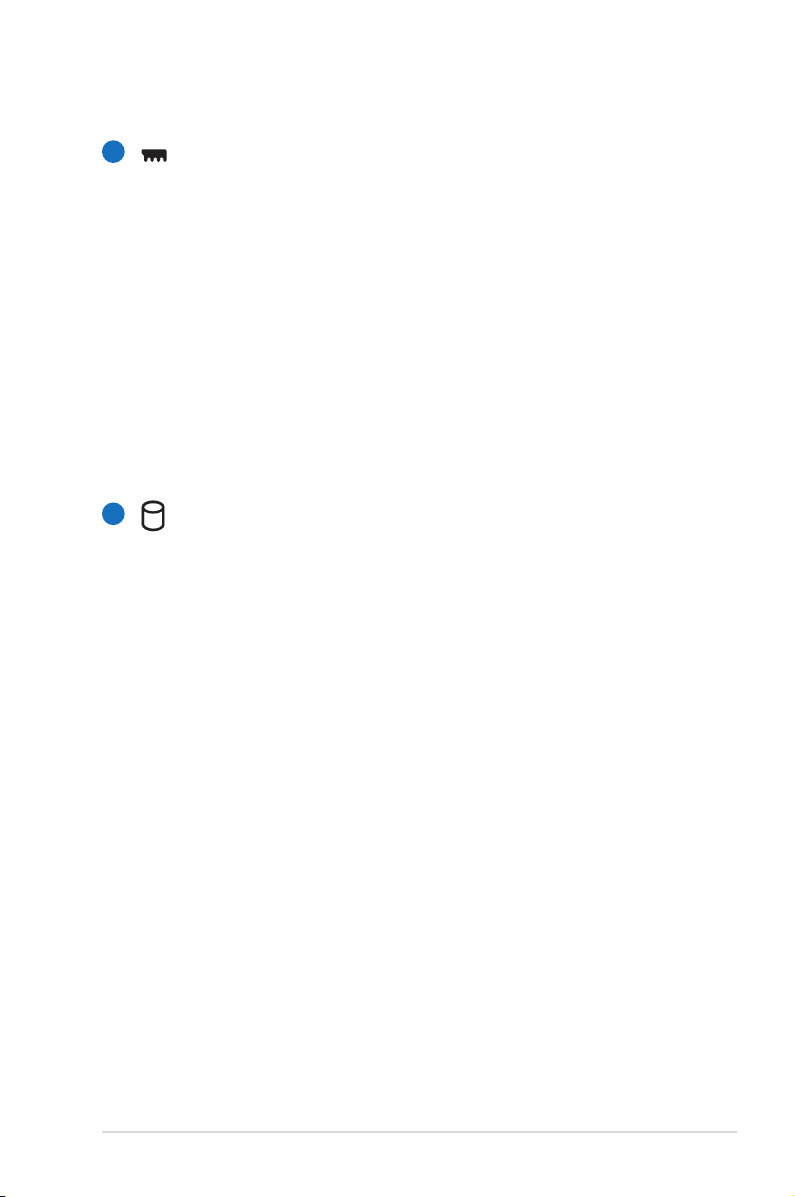
5
Atmintinės (RAM) dangtelis
Atmintinės dangtelis leidžia praplėsti kompiuterio
atmintį. Papildoma atmintis pagreitins programų veikimą
sumažindama standžiojo disko prieigos būtinybę. BIOS
automatiškai nustato sistemos atminties dydį ir atitinkamai
sukongūruoja. Nereikia jokios aparatūros ar programinės
įrangos (įskaitant BIOS) sąrankos po to, kai buvo įdiegta
papildoma atmintis. Apsilankykite aprobuotame
aptarnavimo centre arba pas pardavėją, jei reikia
informacijos apie jūsų nešiojamojo kompiuterio atmintinės
atnaujinimus. Išplėtimo modulius įsigykite tik iš aprobuotų
šio nešiojamo kompiuterio pardavėjų siekiant užtikrinti
maksimalų suderinamumą ir patikimumą.
6
Standžiojo disko dangtelis
Standusis diskas yra saugiai patalpintas po dangteliu.
Apsilankykite aprobuotame aptarnavimo centre arba pas
pardavėją, jei reikia informacijos apie jūsų nešiojamojo
kompiuterio standžiojo disko atnaujinimus. Standujį
diską įsigykite tik iš aprobuotų šio nešiojamo kompiuterio
pardavėjų siekiant užtikrinti maksimalų suderinamumą ir
patikimumą.
Nešiojamojo kompiuterio vartotojo vadovas
19

Dešinioji pusė
HDMI
1 2 3 4 5 6 7
1
USB Prievadas (3.0)
USB (universaliosios magistralės) prievadas leidžia prijungti
USB 3.0, 2.0, arba USB 1.1 įrenginius, tokius kaip klaviatūra,
rodomieji įtaisai, fotoaparatas, standžiojo disko diskasukis,
spausdintuvas ir skaitlys jungiant nuosekliai iki 4.8Gbits/sec
(USB 3.0), 480Mbits/sec (USB 2.0), ir 12Mbits/sec (USB 1.1).
USB leidžia daugeliui įrenginių veikti vienu metu viename
kompiuteryje kartu su išoriniais įrenginiais, veikiančiais
kaip papildomos prijungimo sąsajos ar šakotuvai. Per USB
galima pakeisti įrenginį nenutraukus darbo eigos, taigi
daugumą išorinių prietaisų galima prijungti arba atjungti
neperkraunant kompiuterio.
USB Charger+
Suteikia galimybę įkrauti mobiliuosius telefonus arba
skaitmeninius garso grotuvus, kol nešiojamasis kompiuteris
yra miego būsenos, užmigdomas arba išjungtas.
2
3
USB Prievadas (3.0)
Mini DisplayPort/Thunderbolt ports
(atšķiras pēc modeļa)
Šis 20 kontaktu savienotājs tiek izmantots vai nu kā
Mini DisplayPort (mDP), vai kā Thunderbolt ports, kas ir
atkarīgs no modeļa. mDP ir DisplayPort digitālā audio
vizuālā interfeisa kompaktā versija, kas atbalsta vizuālās
ierīces ar VGA, DVI vai HDMI. Thunderbolt ir balstīts uz
Mini DisplayPort ar PCI Express celiņiem, kas ietverti
izmantošanai starpsavienojumu vadībā, piemēram, USB.
20
Nešiojamojo kompiuterio vartotojo vadovas
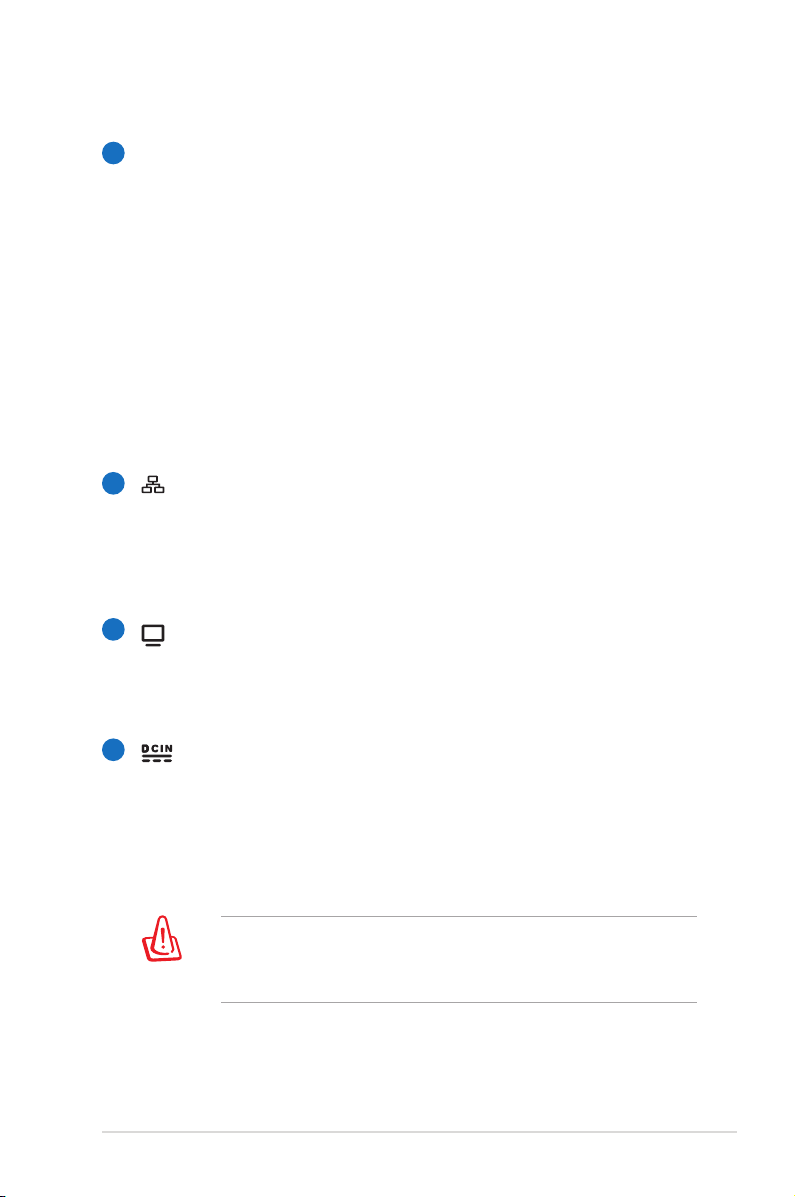
HDMI
4
HDMI Prievadas
HDMI (Didelės raiškos daugialypės terpės sąsaja) - tai
nesuglaudinto formato skaitmeninė garso ir vaizdo sąsaja
tarp bet kokių garso/vaizdo šaltinių, tokių kaip skaitmeninis
priedas, DVD grotuvas ir A/V imtuvas bei garso ir/arba
vaizdo monitorius, toks kaip skaitmeninė televizija (DTV).
Palaiko standartinius, patobulintus ir didelės raiškos
vaizdo įrašus ir daugiakanalius skaitmeninius garso įrašus
viename kabelyje. Ji perduoda visus ATSC HDTV standartus
ir palaiko 8 kanalų skaitmeninį garsą su duomenų
pralaidumu siekiant prisiderinti prie ateities patobulinimų ir
reikalavimų.
5
LAN prievadas
RJ-45 LAN aštuonių kontaktų prievadas yra didesnis nei
RJ-11 modemo prievadas ir palaiko standartinį Ethernet
kabelį vietinio tinklo prijungimui. Integruota jungtis leidžia
patogiai dirbti, nenaudojant papildomų adapterių.
6
Ekrano (Monitoriaus) išvestis
15-kontaktų D-sub monitoriaus prievadas palaiko
standartinį VGA suderinamą įrenginį (tokį kaip projektorius)
nešiojamojo kompiuterio ekrano vaizdui padidinti.
7
Maitinimo (DC) įvestis
Maitinimo adapteris kintamąją srovę (AC) šiam lizdui
pakeičia į nuolatinę (DC). Maitinimas per šį lizdą tiekiamas
nešiojamajam kompiuteriui bei įkrauna vidinę bateriją. Kad
nesugadintumėte kompiuterio visada naudokite pateiktą
maitinimo adapterį.
DARBO METU GALI BŪTI ŠIEK TIEK ŠILTAS IR ĮKAITĘS.
PASIRŪPINKITE, KAD ADAPTERIS NEBŪTŲ UŽDENGTAS IR
LAIKYKITE TOLIAU NUO SAVO KŪNO.
Nešiojamojo kompiuterio vartotojo vadovas
21
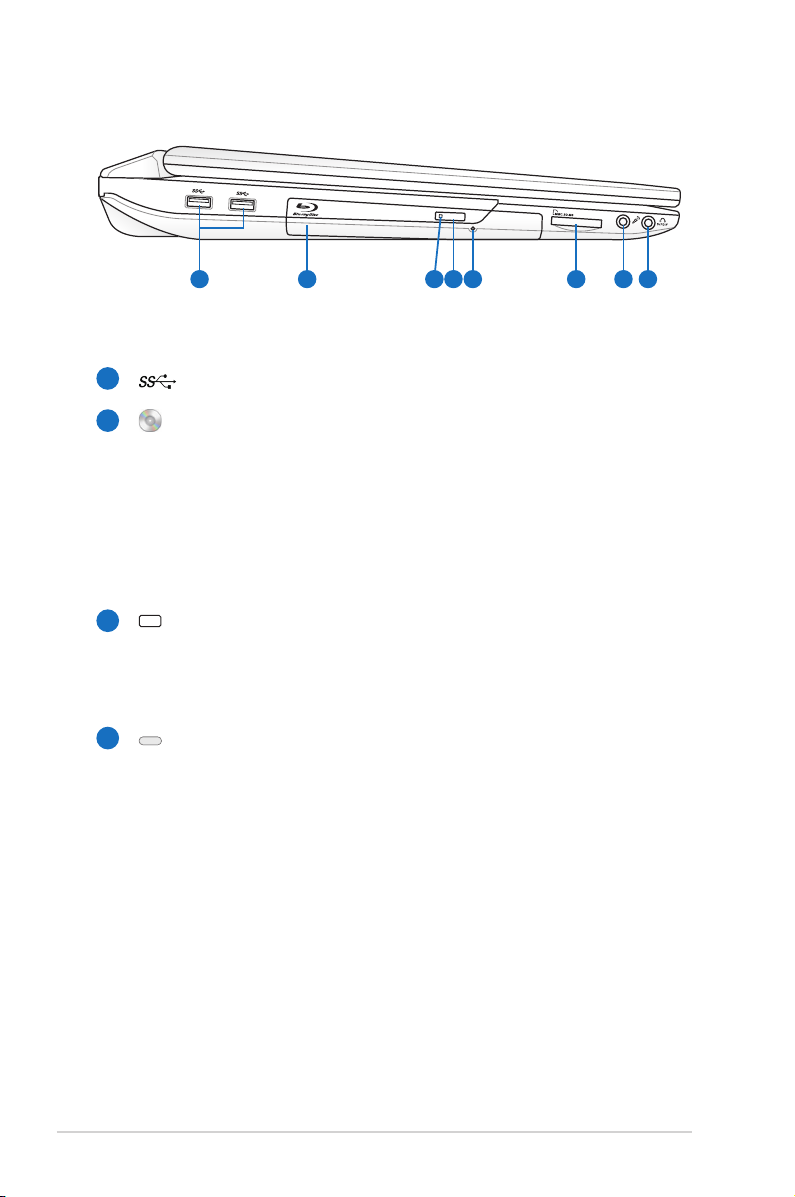
Kairioji pusė
87321 4 5 6
1
2
USB Prievadas (3.0)
Optinis diskasukis
Išleisti įvairūs nešiojamo kompiuterio modeliai su
skirtingais optiniais diskasukiais. Nešiojamojo kompiuterio
Optinis diskasukis gali palaikyti kompaktinius diskus (CD)
ir/arba skaitmeninius vaizdo diskus (DVD) bei gali būti
įrašantis (R) ar turėti pakartotinio įrašymo galimybę (RW).
Apie kiekvieną modelį išsamiau žr. techninius parametrus.
Optinio diskasukio veikimo indikatorius
3
Optinio diskasukio veikimo indikatorius parodo, kad
diskasukis perkelia duomenis. Šis indikatorius dega
proporcingai perkeltų duomenų dydžiui.
4
Elektroninis optinio diskasukio išstūmimas
Optinio diskasukio išstūmimo mechanizmas turi elektroninį
mygtuką padėklui atidaryti. Diskasukio padėklą išstumti
taip pat galima pasitelkus bet kokios programos leistuvą
arba „Windows“ skyrelyje „Kompiuteris“ dešiniuoju klavišu
spustelėjus optinį leistuvą ir pasirinkus „Išstumti“.
22
Nešiojamojo kompiuterio vartotojo vadovas
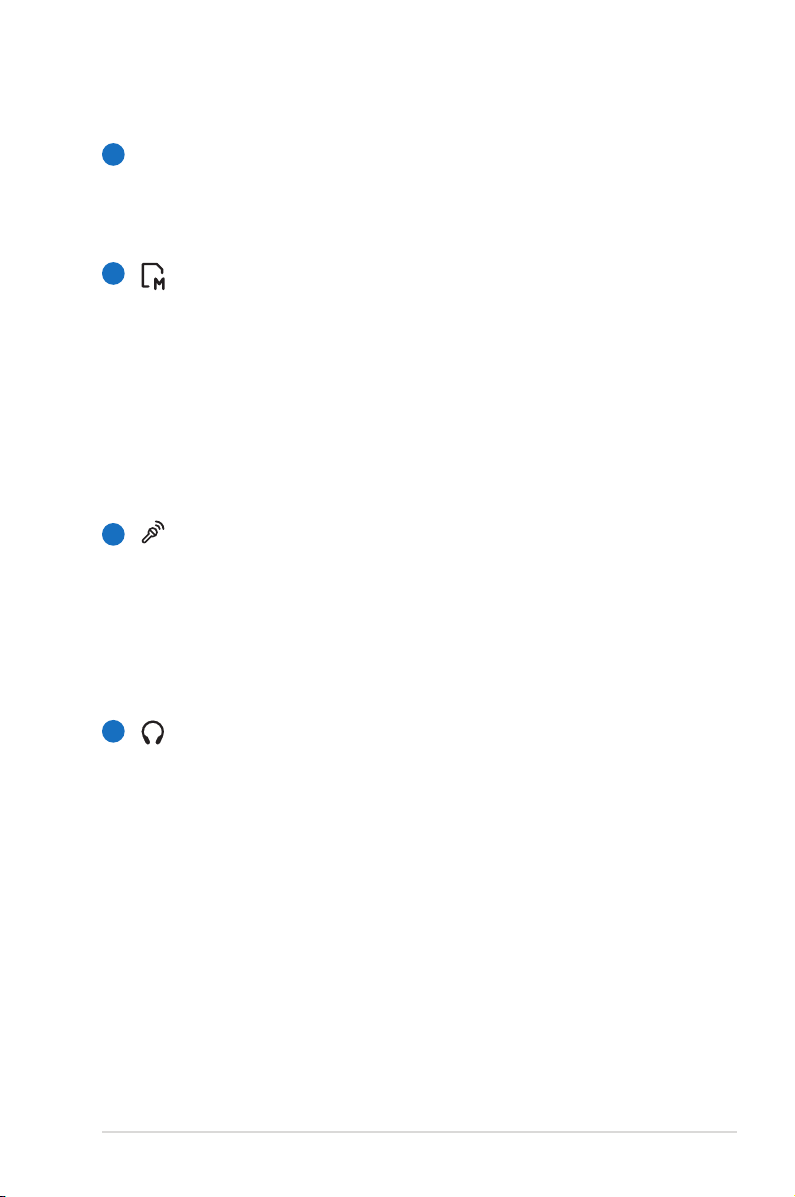
Optinio disko avarinio išstūmimo mygtukas
5
Avarinis išstūmimas naudojamas optiniam diskui išstumti,
jei neveikia elektroninis išstūmimas. Avarinio išstūmimo
nenaudokite vietoje elektroninio.
6
„Flash“ atmintinės lizdas
Paprastai išorinis atminties modulio skaitytuvas yra
perkamas atskirai siekiant naudoti tokių įrenginių
atminties korteles kai skaiptmeninis fotoaparatas, MP3
grotuvas, mobilusis telefonas ir delninis kompiuteris (PDA).
Šis nešiojamasis kompiuteris turi integruotą didelio greičio
atminties modulio skaitytuvą, kuris greitai nuskaito iš ir
įrašo į daugelį „Flash“ atminties kortelių, kaip bus vėliau
užsiminta šiame vadove.
Mikrofono įvesties lizdas
7
Mono mikrofono lizdas (1/8 colio) gali būti naudojamas
išoriniam mikrofonui prijungti arba signalams iš garso
įrenginių gauti. Šio lizdo naudojimas automatiškai
blokuoja integruotą mikrofoną. Naudokite šią savybę
vaizdo konferencijoms, balso pasakojimams ar tiesiog
garso įrašams.
8
Ausinių išvesties lizdas
Stereo ausinių lizdas (1/8 colio) yra naudojamas
kompiuterio garso išvesties signalui prijungti prie
garsiakalbių su integruotu stiprintuvu ar ausinių. Šio
lizdo naudojimas automatiškaip blokuoja integruotus
garsiakalbius.
Nešiojamojo kompiuterio vartotojo vadovas
23
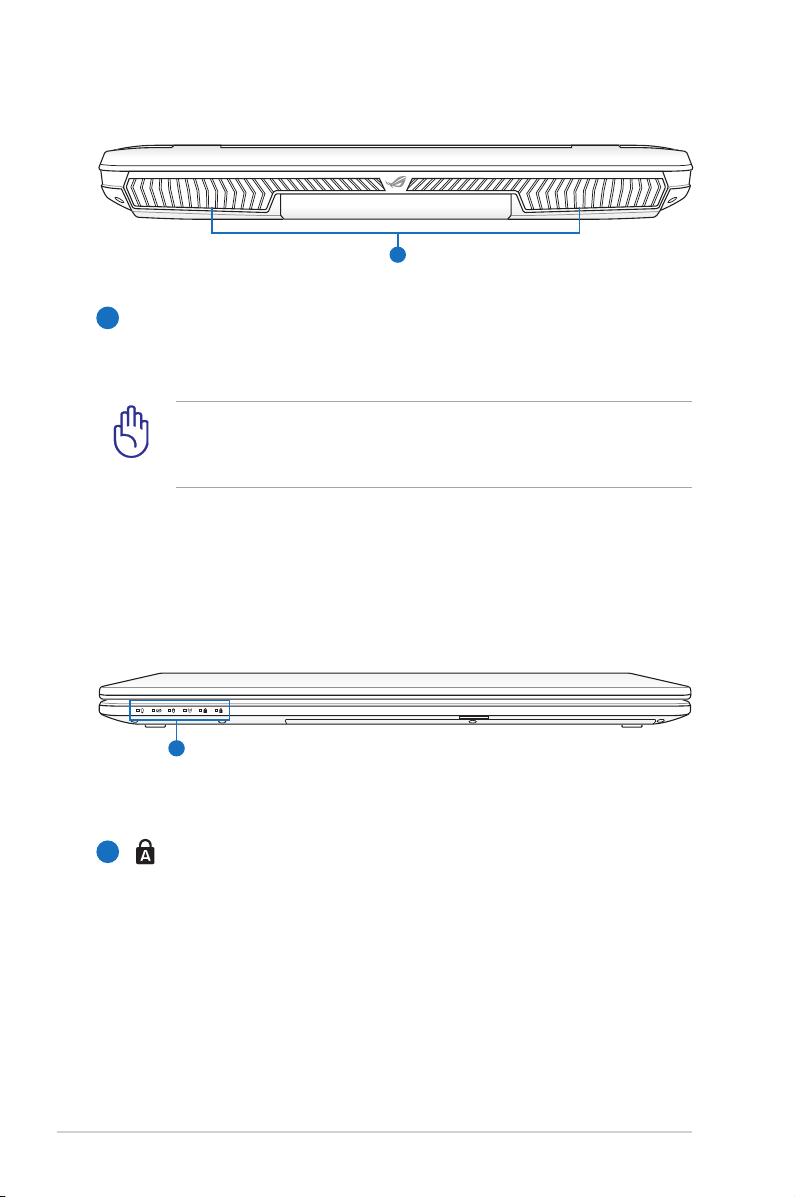
Galinė pusė
1
1
Aušintuvai
1
Aušintuvai pučia vėsų orą kompiuterio vidun ir reguliuoja
karšto oro išėjimą.
Įsitikinkite, kad popierius, knygos, drabužiai, kabeliai ar kiti
objektai neužblokuoja aušintuvų, priešingu atveju, gali įvykti
perkaitimas.
Priekinė pusė
24
Būsenos indikatoriai
1
Būsenos indikatoriai rodo įvairias aparatūros/programinės
įrangos būsenas.
Nešiojamojo kompiuterio vartotojo vadovas
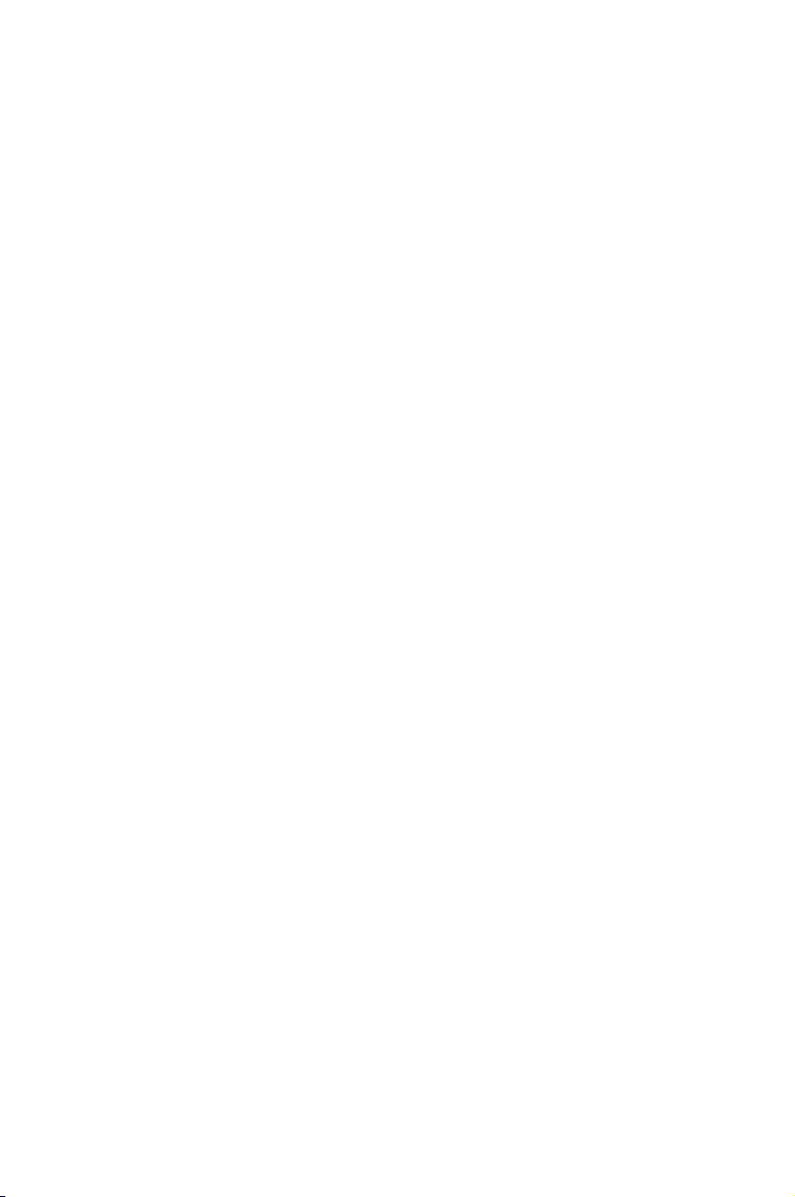
Pradžia
3
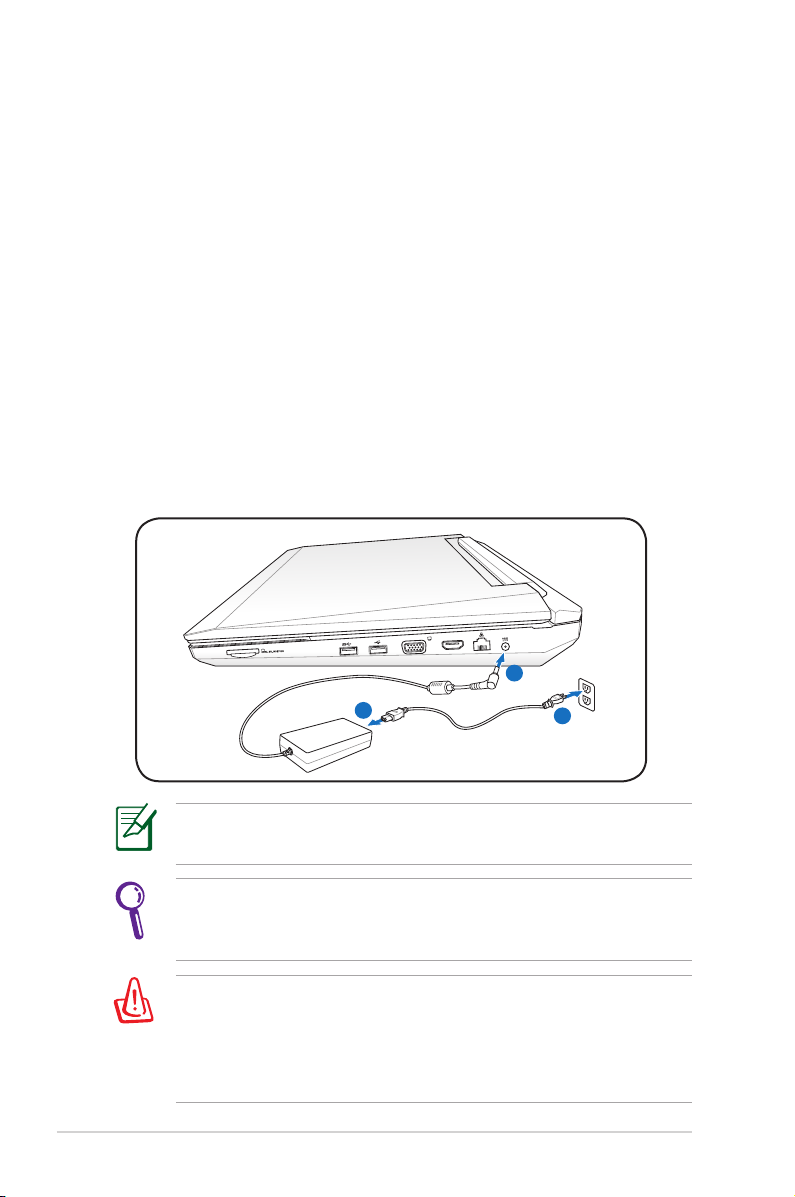
Maitinimo sistema
HDMI
1
3
110V-220V
2
Kintamosios srovės (AC) maitinimas
Nešiojamojo kompiuterio maitinimo pobūdis yra dvejopas:
naudojant maitinimo adapterį ir naudojant bateriją. Maitinimo
adapteris keičia elektros lizdo kintamąją elektros srovę (AC) į
nuolatinę (DC), kurios reikia nešiojamojo kompiuterio maitinimui.
Jūsų nešiojamasis kompiuteris pateikiamas su universaliu AC-DC
adapteriu. Tai reiškia, kad jūs galite prijungti maitinimo laidą prie
bet kokio 100V-120V bei 220V-240V elektros lizdo nenaudodami
perjungiklių ar galios keitiklių. Skirtingose šalyse gali būti
reikalaujama, kad jungiant pristatomą JAV standarto kintamosios
srovės (AC) maitinimo kabelį prie nestandartinio lizdo būtų
naudojamas adapteris. Daugelyje viešbučių egzistuoja universalūs
elektros lizdai, kurie palaiko skirtingas įtampas bei maitinimo
kabelio kištukus. Visada geriausia pasiteirauti patyrusio turisto apie
kintamosios srovės (AC) įtampas nei vežtis adapterį į kitą šalį.
26
Maitinimo įvesties vieta priklauso nuo modelio. Žiūrėkite
ankstesnį skyrių, kad surastumėte LAN prievadą.
Galite įsigyti kelionės rinkinį nešiojamajam kompiuteriui, į kurio
sudėtį įeina maitinimo ir modemo adapteriai, tinkantys beveik
kiekvienai šaliai.
ĮSPĖJIMAS! NEJUNKITE kintamosios srovės (AC) maitinimo
laido prie kintamosios srovės (AC) maitinimo šaltinio, kol prie
kompiuterio neprijungtas nuolatinės srovės (DC) kištukas. Šio
veiksmo nepaisymas gali būti kintamosios/nuolatinės srovės
(AC-DC) adapterio gedimo priežastimi.
Nešiojamojo kompiuterio vartotojo vadovas
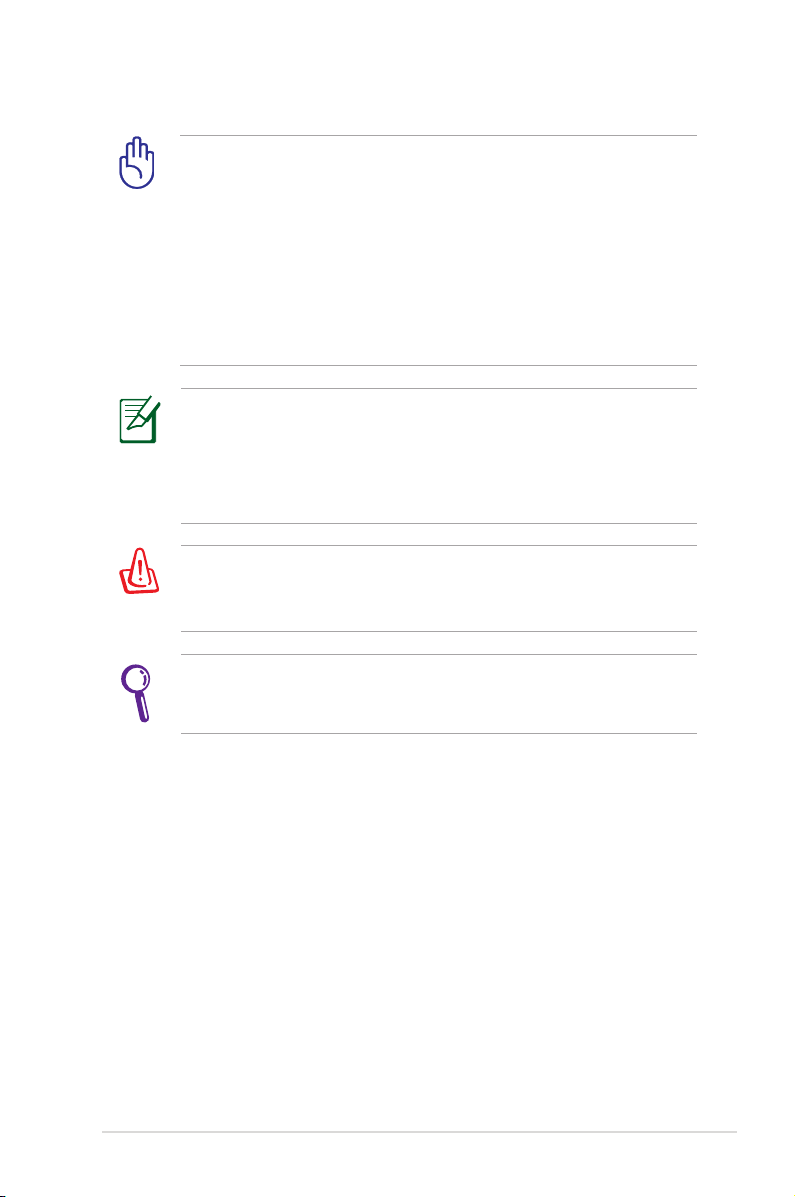
SVARBU! Nešiojamojo kompiuterio maitinimui naudojant kitokį
adapterį nei reikia arba naudojant kompiuteriui skirtą adapterį
kitų įrenginių maitinimui, galima sugadinti įrangą. Jei pasirodo
dūmai, jaučiamas degėsių kvapas arba AC-DC adapteris labai
stipriai įkaipsta, kreipkitės į techninio aptarnavimo specialistus.
Jei įtariate, kad kintamosios/nuolatinės srovės (AC-DC) adapteris
sugedęs, kreipkitės į techninio aptarnavimo specialistus. Jei
naudosite sugedusį adapterį, galite pažeisti tiek baterijos įtaisą,
tiek patį kompiuterį.
Šis nešiojamasis kompiuteris pateikiamas su dviejų ar trijų
kontaktų kištuku, priklausomai nuo teritorijos. Esant trijų
kontaktų kištukui, būtina naudoti įžemintą kintamosios srovės
(AC) lizdą arba tinkamai įžemintą adapterį siekiant užtikrinti
saugų jūsų kompiuterio veikimą.
ĮSPĖJIMAS! MAITINIMO ADAPTERIS DARBO METU GALI BŪTI ŠIEK
TIEK ŠILTAS IR ĮKaipTĘS. PASIRŪPINKITE, KAD ADAPTERIS NEBŪTŲ
UŽDENGTAS IR LAIKYKITE TOLIAU NUO SAVO KŪNO.
Ištraukite maitinimo adapterį arba atjunkite kintamosios srovės
(AC) maitinimo šaltinį siekiant sumažinti elektros energijos
sunaudojimą nedirbant kompiuteriu.
Nešiojamojo kompiuterio vartotojo vadovas
27
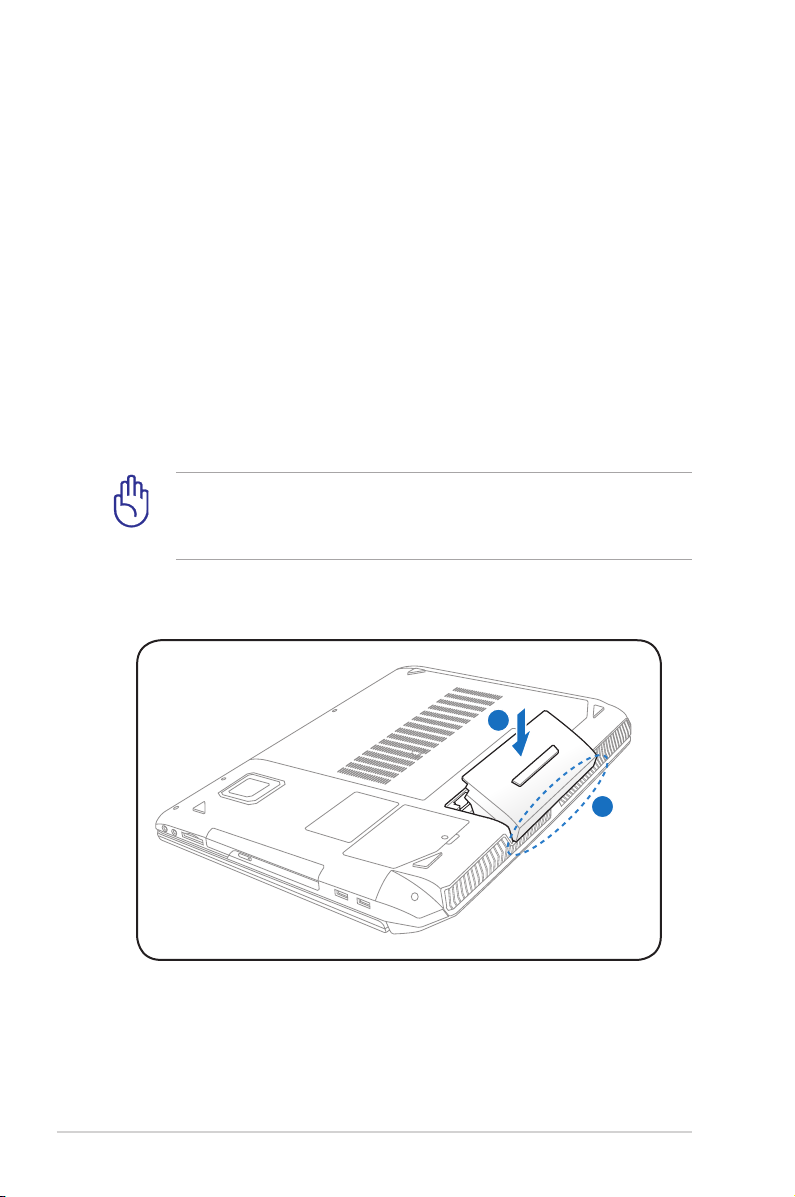
Maitinimas naudojant bateriją
2
1
Nešiojamasis kompiuteris yra sukurtas darbui su keičiamu baterijos
įtaisu. Baterijos įtaisas - tai kartu sutvirtintų baterijos elementų
įtaisas. Visiškai įkrovus baterijos įtaisą, baterija veiks kelias valandas,
ką galima pratęsti pasinaudojus maitinimo valdymo savybės BIOS
sąrankos metu. Papildomi baterijos įtaisai yra pasirenkama galimybė,
ir jų galima įsigyti atskirai per nešiojamojo kompiuterio pardavėją.
Baterijos įtaiso įdėjimas ir išėmimas
Jei jūsų nešiojamasis kompiuteris neturi įmontuoto baterijos įtaiso,
vadovaukitės toliau nurodytomis baterijos įdėjimo procedūromis.
Jei šis įtaisas neįdėtas, vadovaukitės toliau nurodytomis baterijos
įdėjimo procedūromis.
SVARBU! Niekada nemėginkite išimti baterijos įtaiso esant
įjungtam kompiuteriui (ON), nes taip galite prarasti informaciją,
su kuria dirbote.
Baterijos įtaiso įdėjimas:
28
Nešiojamojo kompiuterio vartotojo vadovas
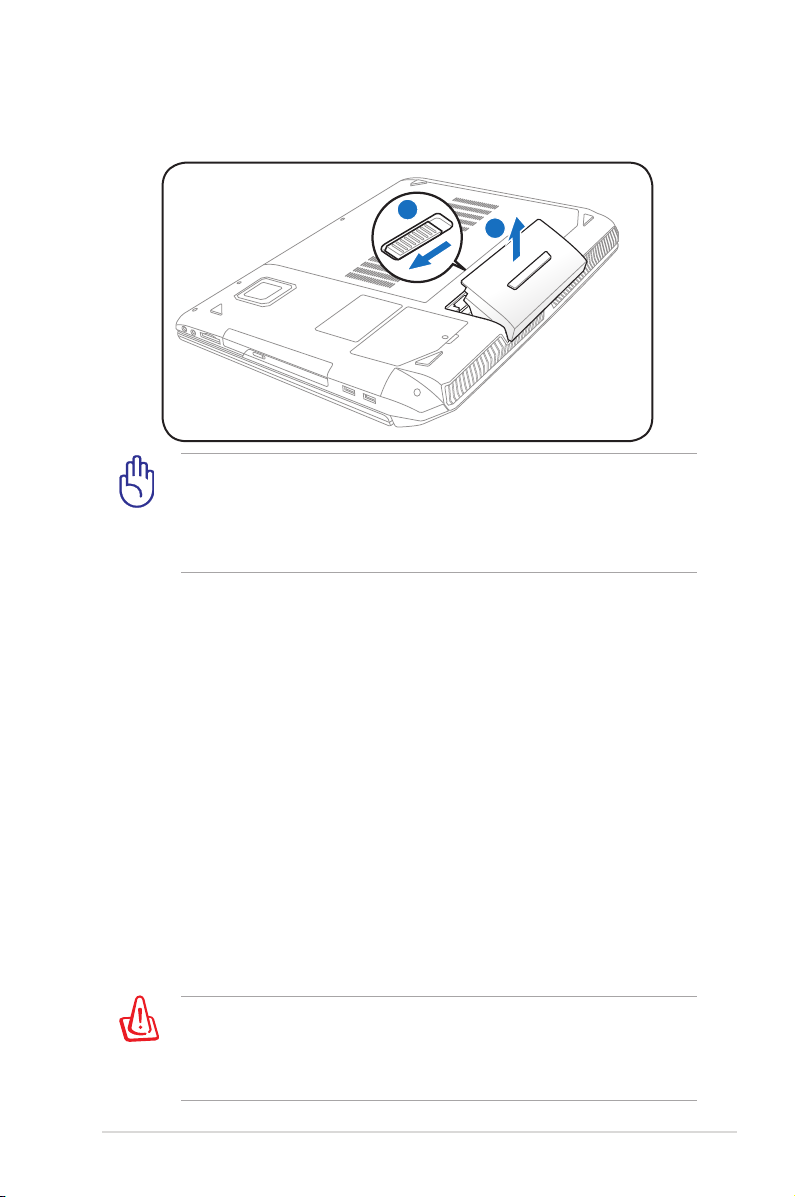
Baterijos įtaiso išėmimas:
1
2
SVARBU! Naudokite tik tuos baterijos įtaisus ir maitinimo adapterius,
kurie įeina į nešiojamojo kompiuterio komplektaciją, arba kurie yra
specialiai patvirtinti gamintojo arba pardavėjo kaip galimi naudoti su
šiuo modeliu, nes priešingu atveju galite sugadinti savo nešiojamąjį
kompiuterį.
Baterijos priežiūra
Nešiojamojo kompiuterio baterijos įtaisas, kaip ir visos įkraunamos
baterijos, turi ribotą pakartotinų įkrovimų skaipčių. Baterijos įtaiso
naudingas veikimo laikas priklauso nuo aplinkos temperatūros,
drėgmės, ir nuo to, kaip naudojamas pats kompiuteris. Idealiausias
variantas yra baterijos naudojimas temperatūroje nuo 5˚C iki 35˚C
(nuo 41˚F iki 95˚F). Taip pat reikėtų atsižvelgti į tai, kad kompiuterio
vidaus temperatūra yra aukštesnė nei aplinkos temperatūra.
Bet kokie temperatūros svyravimai, neatitinkantys leistinų ribų,
trumpina baterijos veikimo laiką. Tačiau bet kokiu atveju baterijos
įtaiso naudojimo laikas laipsniškaip mažės ir reikės įsigyti naują
įtaisą iš aprobuoto jūsų nešiojamojo kompiuterio pardavėjo. Taip yra
todėl, kad baterijos turi savo nustatytą tinkamumo naudoti laiką, ir
rekomenduojama įsigyti kelias ateičiai.
ĮSPĖJIMAS! Saugos sumetimais NEMESKITE baterijos į ugnį, NEUŽTRUMPINKITE kontaktų ir NEARDYKITE pačios baterijos. Jei baterijos įtaisas
veikia netinkamai arba yra pažeistas dėl smūgio, išjunkite kompiuterį
(OFF) ir kreipkitės į aprobuotą techninio aptarnavimo centrą.
Nešiojamojo kompiuterio vartotojo vadovas
29
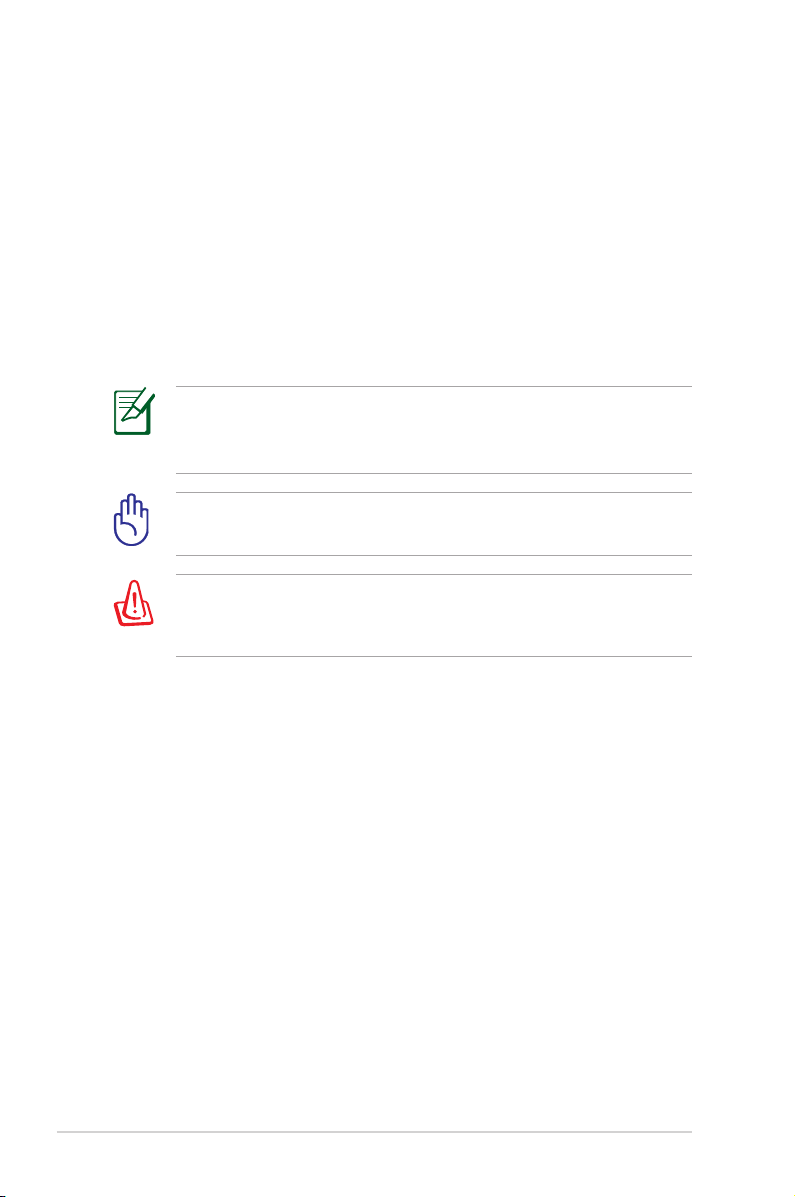
Įjunkite nešiojamąjį kompiuterį, mygtuku ON.
Įjungus nešiojamojo kompiuterio ekrane rodomas pranešimas „
power-ON“ (Maitinimas įjungtas). Jei reikia, galite sparčiaisiais
klavišais sureguliuoti ekrano raišką. Jei reikia, paleiskite BIOS
sąranką, norėdami nustatyti ar pakeisti sistemos kongūraciją,
spauskite [F2] patekti į BIOS sąrankos aplinką. Jei spausite klavišą
[Tab] programos krovimosi lange, bus matoma standartinė sistemos
įkrovos informacija, tokia kaip BIOS versija. Spauskite [ESC] ir jums
bus pateiktas sistemos įkrovos meniu su galimybe pasirinkti įkrovą iš
esamų diskų.
Prieš pradedant sistemos įkrovą, ekrano plokštė mirksi esant
įjungtam maitinimui (ON). Tai nešiojamojo kompiuterio testo
poprogramės dalis, o ne ekrano problema.
SVARBU! Norėdami apsaugoti standųjį diską, išjungę kompiuterį
(OFF) palaukite bent 5 sekundes prieš vėl jį įjungdami (ON).
ĮSPĖJIMAS! NENEŠIOKITE ar neuždenkite veikiančio nešiojamojo
kompiuterio medžiagomis, kurios mažina oro pralaidumą,
tokiomis kaip nešiojimo krepšys.
Automatinis parengties tikrinimas (POST)
Įjungus kompiuterį (ON), pirmiausia jis praeis eilę programa
valdomų diagnostinių testų, vadinamų automatiniu parengties
tikrinimu (POST). Programa, kuri valdo POST yra įdiegta kaip
nuolatinė nešiojamojo kompiuterio architektūros dalis. POST apima
nešiojamojo kompiuterio aparatūros kongūracijos įrašą, kuris
naudojamas diagnostinės sistemos patikros atlikimui. Šis įrašas yra
sukurtas naudojantis BIOS sąrankos programa. Jei POST eigos metu
išaiškėja skirtumas tarp įrašo ir esamos aparatūros, bus rodomas
pranešimas, raginantis ištaisyti prieštaravimą paleidus BIOS sąrankos
programą. Daugeliu atveju įrašas turi būti teisingas jums gavus
nešiojamąjį kompiuterį. Pasibaigus tikrinimui, gali būti parodytas
toks pranešimas: „No operating system found“ (Operacinės sistemos
rasti nepavyko), jei standusis diskas nebuvo iš anksto įkeltas kartu
su operacine sistema. Tai reiškia, kad standusis diskas buvo tinkamai
rastas, ir yra pasiruošęs naujos operacinės sistemos įdiegimui.
30
Nešiojamojo kompiuterio vartotojo vadovas

Savikontrolės ir ataskaitų technologija
S.M.A.R.T. (Savikontrolės ir
ataskaitų technologija) tikrina
standųjį diską POST patikros metu
ir rodo įspėjamąjį pranešimą, jei
standžiajam diskui reikia techninio
aptarnavimo. Jei sistemos įkrovos
metu rodomas koks nors įspėjimas
dėl standžiojo disko būklės,
nedelsiant pasidarykite atsarginę
savo duomenų kopiją ir paleiskite
Windows diskų patikros programą.
Windows diskų patikros
programos paleidimas: spauskite
Start (Pradėti) > pasirinkite
Computer (Kompiuteris)
> dešiniuoju pelės klavišu spragtelėkite ant standžiojo disko
piktogramos > pasirinkite Properties (Savybės) > spauskite Tools
(Įrankiai) skirtuką > spauskite Check Now (Tikrinti dabar) >
spauskite Start (Pradėti). Galite taip pat pasirinkti „Scan ... sectors“
(Skenuoti...sektorius) efektyvesniam skenavimui ir pataisymui, tačiau
procesas tuomet bus lėtesnis.
SVARBU! Jei sistemos įkrovos metu paleidus disko patikros
programą, rodomi įspėjimo pranešimai, jūsų kompiuterį reikia
vežti techniniam aptarnavimui. Jei ir toliau juo dirbsite, galite
prarasti sukauptą informaciją.
Nešiojamojo kompiuterio vartotojo vadovas
31

Baterijos galios tikrinimas
Baterijos sistema įgyvendina „Protingos baterijos“ standartą Windows
aplinkoje, kuris leidžia baterijai pateikti tikslią ataskaitą, kiek laiko
dar ji gali dirbti pagal likusių resursų kiekį. Visiškai įkrautas baterijos
įtaisas leidžia dirbti nešiojamuoju kompiuteriu kelias valandas.
Tačiau tikri skaičiai skiriasi priklausomai nuo to, kaip išnaudojamos
energijos taupymo savybės, nuo jūsų darbo įgūdžių, CPU, sistemos
atminties dydžio ir ekrano plokštės dydžio.
Čia nurodyti ekrano paveikslėliai yra tik pavyzdžiai ir nebūtinai
turi atspindėti tai, kas atsitiko jūsų sistemai.
Jūs būsite įspėtas baterijai senkant. Jei ignoruosite pranešimus
apie senkančią bateriją, nešiojamasis kompiuteris laipsniškai
pereis į sustabdytąjį režimą (Windows numatytosios nuostatos
naudoja STR).
Baterijos piktogramos
spragtelėjimas dešiniuoju klavišu
Baterijos piktogramos spragtelėjimas kairiuoju
klavišu
ĮSPĖJIMAS! Suspend-to-RAM (STR) savybė nebevyksta, kai
baterija išsikrauna. STR yra ne tas pats kas išjungtas maitinimas
(OFF). STR reikalauja mažo energijos kiekio, ir duomenys yra
prarandami, jei visiškai išsekus baterijai įrenginys nebeturi
maitinimo arba nėra elektros energijos (pvz., baterijos įtaiso ir
maitinimo adapterio išėmimas).
32
Nuveskite žymiklį ant baterijos piktogramos, kaip
nenaudojamas maitinimo adapteris.
Nuveskite žymiklį ant baterijos piktogramos,
kaip naudojamas maitinimo adapteris.
Nešiojamojo kompiuterio vartotojo vadovas

Baterijos įtaiso įkrovimas
Prieš pradedant naudotis nešiojamuoju kompiuteriu, reikia įkrauti
baterijos įtaisą. Baterijos įtaiso įkrovimas prasideda netrukus po to,
kai nešiojamasis kompiuteris prijungiamas prie išorinio maitinimo
šaltinio, naudojantis adapteriu. Visiškai įkraukite baterijos įtaisą prieš
naudodami jį pirmąjį kartą. Naujas baterijos įtaisas turi būti Visiškai
įkrautas prieš atjungiant nešiojamąjį kompiuterį nuo maitinimo
šaltinio. Visiškai įkrauti bateriją reikia kelių valandų, kai kompiuteris
išjungtas (OFF), ir tai gali trukti du kartus ilgiau, kai kompiuteris
veikia (ON). Baterijos būsenos indikatorius kompiuteryje užgęsta
(OFF), kai baterijos įtaisas Visiškai įkrautas.
Baterija pradeda krautis, kai išeikvojama mažiau nei 95% likusios
energijos. Tai apsaugo bateriją nuo poreikio ją įkrauti dažnai.
Pakartotino įkrovimo ciklų sumažinimas prailgina baterijos
veikimo laiką.
Baterijos įkrovimas nutrūksta, jei aplinkos temperatūra ar
baterijos įtampa yra per aukšta.
ĮSPĖJIMAS! NEPALIKITE baterijos įtaiso išsikrovusio. Laikui bėgant
baterijos įtaisas išsikrauna. Jei nenaudojate baterijos įtaiso,
jį reikia įkrauti kas trys mėnesiai, siekiant prailginti atkūrimo
galimybę arba, priešingu atveju, ateityje gali nepavykti jo įkrauti.
Nešiojamojo kompiuterio vartotojo vadovas
33

Maitinimo pasirinktys
Maitinimo mygtuku galima
įjungti (ON) arba išjungti
(OFF) nešiojamąjį kompiuterį
arba perjungti jį į laukimo ar
užmigdymo režimus. Maitinimo
mygtuko faktinį veikimą galima
sureguliuoti: Windows Control
Panel (Windows Valdymo skydas)
> Power Options (Maitinimo
pasirinktys).
Jei domina kitos pasirinktys, tokios kaip „Vartotojo keitimas,
pakartotinas paleidimas, laukimo režimas ar išjungimas“ spustelėkite
rodyklę šalia užrakto piktogramos.
Sistemos paleidimas iš naujo ar pakartotina sistemos
įkrova
Atlikus savo operacinės sistemos pakeitimus, jums gali reikėti paleisti
sistemą iš naujo. Kai kurie įdiegimo procesai pateiks dialogo langą
sistemai paleisti iš naujo. Norėdami rankiniu būdu paleisti sistemą iš
naujo, pasirinkite Restart (Paleisti iš naujo).
34
SVARBU! Norėdami apsaugoti standųjį diską, išjungę kompiuterį
(OFF) palaukite bent 5 sekundes prieš vėl jį įjungdami (ON).
Nešiojamojo kompiuterio vartotojo vadovas

Avarinis išjungimas
Jei operacinės sistemos nepavyksta tinkamai išjungti (OFF) arba
paleisti iš naujo, yra papildoma galimybė nešiojamajam kompiuteriui
išjungti.
Laikykite maitinimo mygtuką
nuspaudę ilgiau nei 4
sekundes.
SVARBU! NENAUDOKITE avarinio išjungimo kol vyksta duomenų
įrašymas, nes tokiu atveju galima prarasti ar sugadinti duomenis.
Nešiojamojo kompiuterio vartotojo vadovas
35

Maitinimo valdymo režimai
Nešiojamasis kompiuteris turi eilę automatinių ar reguliuojamų
elektros energijos taupymo režimų, kuriuos galima naudoti baterijos
veikimo laikui prailginti bei sumažinti bendrąsias turėtojo išlaidas
(TCO). Jūs galite valdyti kaip kurias šių savybių per maitinimo meniu
BIOS sąrankoje. ACPI maitinimo valdymo savybės yra tvarkomos
per operacinę sistemą. Maitinimo valdymo savybės yra skirtos kiek
galima didesniam elektros energijos sutaupymui, kuomet tam tikri
kompiuterio komponentai perjungiami į energijos taupymo režimus
kiek galima dažniau, tačiau pagal poreikį jie gali veikti ir visišku
pajėgumu.
Laukimo ir užmigdymo režimai
Maitinimo valdymo nuostatas galite
rasti Windows > Control Panel
(Valdymo skydas) > Power Options
(Maitinimo pasirinktys. System
Settings (Sistemos nuostatose),
jūs galite nustatyti „Laukimo/
užmigdymo“ arba „Išjungimo“
režimus, kurie bus suaktyvinti
uždarius ekrano plokštę ar nuspaudus maitinimo mygtuką.
„Laukimo“ ir „Užmigdymo“ režimai taupo elektros energiją,
kaip jūs nedirbate kompiuteriu, blokuodami tam tikrus sistemos
komponentus. Po kurio laiko toliau tęsdami darbą, ekrane išvysite
viską taip, kaip palikote (pvz., pusiau paslinktas dokumentas arba
nebaigtas rašyti el. laiškas). „Išjungimas“ uždarys visas programas ir
paklaus, ar norite išsaugoti savo darbą, jei kas nors nebuvo išsaugota.
36
Nešiojamojo kompiuterio vartotojo vadovas

Sleep (Laukimas) yra tas pats, kas „
Suspend-to-RAM“ (STR) savybė. Ši
funkcija išsaugo jūsų einamuosius
duomenis ir jų būklę RAM atmintyje,
kaip tuo tarpu daug kitų komponentų
yra neveiksnūs. Kadangi RAM yra
nepastovi, jei reikia maitinimo
duomenų išlaikymui (atnaujinimui).
Spauskite Windows mygtuką ir rodyklę šalia užrakto piktogramos,
norėdami pamatyti šią pasirinktį. Taip pat galite naudoti klaviatūros
sparčiųjų klavišų derinį [Fn F1] šiam režimui suaktyvinti. Atkurkite
nuspausdami bet kokį klaviatūros klavišą išskyrus [Fn]. (PASTABA:
maitinimo indikatorius šiame režime mirksi.)
Hibernate (Užmigdymas) yra tas pats kas „Suspend-to-Disk“
(STD) savybė ir išsaugo jūsų einamuosius darbus ir jų būseną
standžiajame diske. Tai atliekant nebereikia periodiškaip atnaujinti
RAM, o energijos sunaudojimas ženkliai sumažėja, tačiau iki galo
nenutrūksta, nes tam tikri sužadinimo komponentai, tokie kaip LAN,
ir toliau reikalauja maitinimo. „Užmigdymas“ sutaupo daugiau
energijos nei „Laukimas“. Spauskite Windows mygtuką ir rodyklę
šalia užrakto piktogramos, norėdami pamatyti šią pasirinktį. Atkurkite
nuspaudę maitinimo mygtuką. (PASTABA: maitinimo indikatorius
šiame režime užgęsta.)
Nešiojamojo kompiuterio vartotojo vadovas
37

Temperatūros lygio kontrolė
Yra trys temperatūros lygio kontrolės būdai nešiojamojo
kompiuterio terminai būsenai valdyti. Šios kontrolės pasirinktys gali
būti kongūruojamos vartotojo, ir jas būtina žinoti jei kompiuteris
pereitų į tokias būsenas. Šios temperatūros vertės - tai sisteminio
bloko (ne CPU) temperatūra.
• Aušintuvai įsijungia aktyviam aušinimui, kai temperatūra pasiekia
saugią aukščiausią ribą.
• CPU greitis mažėja dėl pasyvaus aušinimo, kai temperatūra viršija
saugią aukščiausią ribą.
• Sistema išsijungia dėl kritiško aušinimo, kai temperatūra viršija
maksimalią saugią aukščiausią ribą.
38
Nešiojamojo kompiuterio vartotojo vadovas

Specialiosios klaviatūros funkcijos
fn
f1 f2
f3 f4
f5 f6 f7
f8
f9
f10
f11
f12
fn
f3 f4
f5 f6 f7
f8
f9
f10
f11
f12
fn
f3 f4
f5 f6 f7
f8
f9
f10
f11
f12
fn
f5 f6 f7
f8
f9
f10
f11
f12
fn
f5 f6 f7
f8
f9
f10
f11
f12
fn
f8
f9
f10
f11
f12
fn
f8
f9
f10
f11
f12
Spalviniai spartieji klavišai
Toliau aprašomi spalviniai spartieji klavišai,
kuriuos rasite savo nešiojamojo kompiuterio
klaviatūroje. Spalvinių klavišų komandos gali
būti vykdomos tik laikant nuspaustą funkcinį
klavišą ir tuo pačiu metu spaudžiant spalvinį
klavišą.
Sparčiųjų klavišų išsidėstymas tarp funkcinių klavišų gali skirtis
priklausomai nuo modelio, tačiau jų funkcijos išlieka tos pačios.
Vadovaukitės piktogramomis vietoje funkcinių klavišų.
„Zz“ Piktograma (F1): Perjungia nešiojamąjį kompiuterį į
pristabdymo režimą („Save--to-RAM“ (Išsaugoti į RAM) arba
„Save--to-Disc“ (Išsaugoti į diską), priklausomai nuo laukimo
mygtuko nuostatų maitinimo valdymo sąrankoje).
Radijo bokštas (F2): Tik bevielio ryšio modeliams:
Perjungia vidinį bevielį LAN arba „Bluetooth“ (pasirinktuose
modeliuose) į Įjungta (ON) ar Išjungta (OFF) pozicijas su
virtualiuoju ekranu. Kai ši funkcija suaktyvinta, šviečia
atitinkamas bevielio ryšio būsenos indikatorius. Prieš
pradedant naudoti bevielį LAN ar „Bluetooth“ reikia atlikti
Windows programinės įrangos nuostatas.
Klaviatūros apšvietimo mažinimo piktograma (F3):
Mažina klaviatūros apšvietimo raišką.
Klaviatūros apšvietimo didinimo piktograma (F4):
Didina klaviatūros apšvietimo raišką.
„Saulutė žemyn“ piktograma (F5): Mažina ekrano raišką
„Saulutė aukštyn“ piktograma (F6): didina ekrano raišką
LCD Piktograma (F7): Perjungia ekrano plokštę į Įjungta
(ON) ir Išjungta (OFF) pozicijas. (Kai kuriuose modeliuose;
ištempia ekrano sritį visam monitoriui užpildyti, kaip
naudojami žemos skiriamosios gebos režimai.)
Nešiojamojo kompiuterio vartotojo vadovas
39

fn
f8
f9
f10
f11
f12
LCD/Monitoriaus piktogramos (F8): Perjungia tarp
fn
f9
f10
f11
f12
fn
f10
f11
f12
fn
f11
f12
fn
f12
fn
nešiojamojo kompiuterio LCD ekrano ir išorinio monitoriaus
pagal šią seką: Tik LCD -> Tik CRT (Išorinis monitorius)
> LCD + CRT Klonas-> LCD + CRT Išplėstinis. (Ši funkcija
neveiks esant 256 spalvoms, pasirinkite High Color (Didelė
spalvų paletė) ekrano savybių nuostatose.) PASTABA: Prieš
pradedant sistemos įkrovą, būtina prijungti išorinį
monitorių.
Perjungiamas jutiklinis kilimėlis (F9) : Perjungiamos
įmontuoto jutiklinio kilimėlio funkcijos UŽBLOKUOTI
(pasyvinti) ir ATBLOKUOTI (aktyvinti). Jutiklinio
kilimėlio blokavimas apsaugo, kad rašydami atsitiktinai
nepajudintumėte rodyklės. Šią funkciją geriausia
naudoti, kai prijungtas įšorinis manipuliatorius, kaip
antai pelė. PASTABA: kai kurių modelių jutiklinio
kilimėlio mygtukai yra su indikatoriais, kurie šviečia, kai
kilimėlis ATBLOKUOTAS (aktyvintas) ir nešviečia, kai jis
UŽBLOKUOTAS (pasyvintas).
Perbrauktų garsiakalbių piktograma (F10): Perjungia
garsiakalbius į Įjungta (ON) ir Išjungta (OFF) pozicijas. (tik
Windows OS)
Garsiakalbių išvesties mažinimo piktograma (F11):
Mažina garsiakalbių garsumą (tik Windows OS)
Garsiakalbių išvesties didinimo piktograma (F12):
Didina garsiakalbių garsumą (tik Windows OS)
Fn+C: Perjungia „Splendid Video Intelligent Technology
“ (Puikaus vaizdo intelektualiosios technologijos)
funckiją į Įjungta (ON) ir Išjungta (OFF) pozicijas. Tai
leidžia perjungti tarp skirtingų ekrano spalvų išplėtimo
režimų siekiant pagerinti kontrastą, raišką, odos atspalvį
ir spalvų sodrumą raudonai, žaliai ir mėlynai spalvoms
nepriklausomai. Šį režimą galite matyti virtualiajame
ekrane (OSD).
40
Nešiojamojo kompiuterio vartotojo vadovas

fn
„Power4Gear Hybrid“ (Fn+Tarpo klavišas): Šis klavišas
kaitalioja maitinimo nuostatas tarp įvairių elektros
energijos taupymo režimų. Maitinimo taupymo režimai
kontroliuoja daugelį nešiojamojo kompiuterio aspektų,
siejamų su veikimo maksimalizavimu priešpastatant
baterijos darbo laikui. Maitinimo adapterio prijungimas
ar atjungimas automatiškaip perjungs sistemą tarp
AC režimo ir baterijos režimo. Šį režimą galite matyti
virtualiajame ekrane (OSD).
„Microsoft Windows“ klavišai
Yra du specialieji Windows klavišai klaviatūroje, kaip aprašyta toliau.
Klavišas su Windows logotipu suaktyvina Start
(Pradėti) meniu, esantį kairiajame apatiniame Windows
darbalaukio kampe.
Kitas klavišas, kuris panašus į Windows meniu su maža
rodykle, suaktyvina savybių meniu, ir atlieka tas pačias
funkcijas kaip ir dešiniojo pelės mygtuko spustelėjimas
ant Windows objekto.
Nešiojamojo kompiuterio vartotojo vadovas
41

Klaviatūros skaitmenų sritis
Klaviatūroje yra įmontuota skaitmenų sritis, sudaryta iš 15 klavišų,
kuriais patogu intensyviai įvesti skaičius. Dvigubos paskirties klavišų
gaubteliai pažymėti oranžine spalva. Skaičiai išdėstyti viršutiniame
dešiniajame kiekvieno klavišo kampe, kaip parodyta pavyzdyje.
Kai skaičių sritis įjungiama paspaudus [Fn][Ins/Num LK], užsidega
indikacinis skaitmenų klavišo šviesos diodas (LED). Jei prijungiama
išorinė klaviatūra, joje paspaudus mygtuką [Ins/Num LK], vienu
metu abiejose klaviatūrose įjungiama arba išjungiama skaitmenų
(„NumLock“) funkcija.
Norint išjungti skaičių sritį,
tačiau išorinės klaviatūros
pagalbinę klaviatūrą
palikti aktyvią, paspauskite
nešiojamojo kompiuterio
mygtukus [Fn][Ins/Num LK].
Klaviatūros rodyklių klavišai
Kai skaitmenų klavišas įjungtas arba išjungtas, klaviatūros
mygtukus galima naudoti kaip rodyklių klavišus, kad būtų lengviau
judėti įvedant skaitmeninius duomenis į skaičiuoklę ar panašias
programas.
Kai skaitmeninis klavišas išjungtas, paspauskite klavišą [Fn] ir
vieną iš apačioje parodytų rodyklių klavišų. Pavyzdžiui, [Fn][8] ,
norėdami judėti aukštyn, [Fn][K] - žemyn, [Fn][U] - į kairę ir [Fn][O] - į
dešinę.
Kai skaitmeninis klavišas
įjungtas, spauskite [
vieną iš apačioje parodytų
rodyklių klavišų. Pavyzdžiui,
[Shift][8] norėdami judėti
aukštyn, [Shift][K] - žemyn,
[Shift][U] - į kairę ir [Shift][O] į
dešinę.
42
Shift
] ir
Nešiojamojo kompiuterio vartotojo vadovas

Išplėsta klaviatūra
home
home
num lK
scr lK
pgup
pgup
pgdn
pgdn
enter
end
end
delete
insert
7
8
9
4
5
6
1
2
0
3
Išplėsta klaviatūra turi specializuotą skaičių klavišų rinkinį
lengvesniam skaitmens įvedimui. Naudokite klavišus [Num Lk / Scr
Lk], norėdami kaitalioti tarp išplėstos klaviatūros klavišų skaitmenų
funkcijai ir rodyklės krypčių funkcijai. Rodyklės krypties klavišai
yra skirti navigacijai tarp laukelių ir elementų, tokių kaip esantys
skaičiuoklėje ar lentelėje.
Nešiojamojo kompiuterio vartotojo vadovas
43

Daugialypės terpės valdymo klavišai
end
shift
ctrl
fn
end
end
end
shift
end
(pasirinktuose modeliuose)
Daugialypės terpės valdymo klavišai leidžia patogiai valdyti
daugialypės terpės taikomąsias programas. Toliau aprašomos
kiekvieno daugialypės terpės valdymo klavišo jūsų kompiuteryje
reikšmės.
Kaip kurios valdymo klavišų funkcijos gali būti atidėtos
priklausomai nuo nešiojamojo kompiuterio modelio.
Naudokite [Fn] klavišą kartu su rodykliniais klavišais CD valdymo
funkcijoms.
Leisti / pristabdyti (↓)
Paleidžia arba pristabdo atkuriamą medijų failą.
Stabdyti (↑)
Sustabdo atkuriamą medijų failą.
Atgal (←)
Medijų failo atkūrimo metu grįžtama atgal į
ankstenę dainos / lmo dalį.
Pirmyn (→)
Medijų failo atkūrimo metu pereinama kitą dainos /
lmo dalį.
44
Nešiojamojo kompiuterio vartotojo vadovas

Perjungikliai ir būsenos indikatoriai
Perjungikliai
3D režimo įungimo klavišas (tik 3D modeliuose)
Perjungiant aktyvinama 3D funkcija arba vėl įjungiamas 2D
režimas. Ši funkcija veikia tik tada, jei žaidžiamas 3D vaizdo
žaidimas arba žiūrimas 3D formato lmas.
„Power4Gear“ klavišas (3D funkcijos neturinčiuose
modeliuose)
„Windows“ operacinėje sistemoje šis klavišas veikia kaip „
Power4Gear Hybrid“ klavišas. Šis klavišas kaitalioja maitinimo
nuostatas tarp įvairių elektros energijos taupymo režimų.
Maitinimo taupymo režimai kontroliuoja daugelį nešiojamojo
kompiuterio aspektų, siejamų su veikimo maksimalizavimu
priešpastatant baterijos darbo laikui. Maitinimo adapterio
prijungimas ar atjungimas automatiškai perjungs sistemą tarp AC
režimo ir baterijos režimo. Pasirinktas režimas rodomas ekrane.
Maitinimo m ygtukas
Jungikliu galima ĮJUNGTI ir IŠJUNGTI nešiojamąjį kompiuterį
ir atkurti kompiuterio darbą po programinių takelių atkūrimo
(angl. Systematic Track Reconstruction - STR). Norėdami ĮJUNGTI,
vieną kartą paspauskite šį mygtuką, o norėdami nešiojamąjį
kompiuterį IŠJUNGTI, palaikykite jį paspaudę. Šis jungiklis veikia
tik tuomet, kai atidarytas vaizdo ekranas.
Nešiojamojo kompiuterio vartotojo vadovas
45

Būvio indikatoriai
Maitinimo kontrolinė lemputė
ĮJUNGUS nešiojamąjį kompiuterį, užsidega maitinimo kontrolinė
lemputė. Kai kompiuteris veikia „Suspend-to-RAM“ (miego)
režimu, ši lemputė lėtai žybčioja. Kai nešiojamasis kompiuteris
išjungiamas arba veikia „Suspend-to-Disk“ (užmigdymo) režimu,
lemputė išsijungia.
Baterijos įkrovos indikatorius (dviejų spalvų)
Dviejų spalvų baterijos įkrovos indikatorius rodo baterijos
įkrovos būklę, kaip nurodyta:
Žalias šviečia (ON): Baterijos įkrova yra tarp 95% ir 100% (su
kintamosios srovės (AC) maitinimu)
Oranžinis šviečia (ON): Baterijos įkrova yra mažesnė nei 95% (su
kintamosios srovės (AC) maitinimu).
Oranžinis mirksi: Baterijos įkrova yra mažesnė nei 10% (be
kintamosios srovės (AC) maitinimo).
Nešviečia (OFF): Baterijos įkrova yra tarp 10% ir 100% (be
kintamosios srovės (AC) maitinimo).
46
Nešiojamojo kompiuterio vartotojo vadovas

Diskasukio aktyvumo indikatorius
Informuoja, kad nešiojamasis kompiuteris renka informaciją iš
vieno ar kelių atminties įrenginių, tokių kaip standusis diskas.
Informacijos rinkimo metu indikatorius mirksi proporcingai.
Bluetooth/Bevielio ryšio indikatorius
Ši lemputė naudojama tik tuose modeliuose, kuriuose
yra įmontuotas vidinis „Bluetooth“ (BT) ir belaidis vietinis
kompiuterių tinklas (LAN). Šis indikatorius šviečia parodydamas,
kad kompiuterio „Bluetooth“ (BT) funkcija įjungta. Jis taip pat
šviečia, įjungus įmontuotą belaidį vietinį kompiuterių tinklą. (
reikalingos Windows programinės įrangos nuostatos).
Didžiųjų raidžių registro ksacijos indikatorius
Jei šis indikatorius šviečia, tai reiškia, kad didžiosios raidės [Caps
Lock] yra suaktyvintos. Didžiųjų raidžių registro ksacija leidžia
kai kurias klaviatūros raides rinkti kaip didžiąsias raides (pvz., A,
B, C). Kai didžiųjų raidžių indikatorius nešviečia, renkamos raidės
bus mažosios (pvz., a,b,c).
Skaitmenų klavišų registro ksacijos indikatorius
Jei šis indikatorius šviečia, tai reiškia, kad [Num Lk] skaitmenų
klavišai yra suaktyvinti. Skaitmenų klavišų registro ksacija
leidžia kai kurioms klaviatūroms raidėms veikti kaip
skaiptmenims lengvesniam skaitmeninių duomenų įvedimui.
Nešiojamojo kompiuterio vartotojo vadovas
47

48
Nešiojamojo kompiuterio vartotojo vadovas

Nešiojamojo kompiuterio
naudojimas
4

Rodomasis įtaisas
Į nešiojamąjį kompiuterį integruotas jutiklinio kilimėlio rodomasis
įtaisas, visiškaip atitinka PS/2 pelės dizainą su dviem ar trim
mygtukais ir slinkties ratuku. Jutiklinis kilimėlis yra jautrus lietimuisi
ir neturi judančių dalių, taigi mechaninių pažeidimų galima išvengti.
Įtaiso tvarkyklė yra vis dar reikalaujama dirbant su tam tikromis
programinės įrangos taikomosiomis programomis.
Žymiklio judėjimas
Dešinysis klavišas
Kairysis klavišas
Jutiklinio pulto kampiniai skliaustai nurodo išmaniąją sritį,
naudojamą veikiant kelių lietimų funkcijai.
50
SVARBU! NELIESKITE jutiklinio kilimėlio jokiais kitais objektais
išskyrus pirštais arba kitaip nepažeiskite jutiklinio kilimėlio
paviršiaus.
Nešiojamojo kompiuterio vartotojo vadovas

Jutiklinio kilimėlio naudojimas
Jutiklinis kilimėlis leidžia pirštais vedžioti žymiklį ekranu arba
pasirinkti ekrane rodomas nuostatas nenaudojant standartinės
pelės. Norėdami naudotis jutikliniu kilimėliu, lengvai spustelėkite ar
tapštelėkite jį pirštu.
Žymiklio judėjimas
Padėkite savo pirštą
jutiklinio kilimėlio
centre ir veskite
bet kokia kryptimi,
norėdami perkelti
žymiklį.
Norėdami inicijuoti veiksmą, pirštus judinkite jutiklinio pulto
išmaniojoje srityje.
Veskite pirštu į
kairę
Veskite
pirštu į priekį
Veskite pirštu į
dešinę
Veskite pirštu
atgal
Nešiojamojo kompiuterio vartotojo vadovas
51

Jutiklinio kilimėlio naudojimo iliustracijos
Spustelėjimas/tapštelėjimas - Žymikliui esant užvestam ant
pasirinkto elemento, spauskite kairįjį mygtuką arba savo pirštais
švelniai palieskite jutiklinį kilimėlį bei laikykite savo pirštus ant jo, kol
elementas bus pasirinktas. Pasirinktas elementas pakeis spalvą. Du
toliau nurodyti pavyzdžiai atitinka tą patį rezultatą.
Spustelėjimas
Spauskite kairiojo žymiklio
klavišą ir atleiskite.
Tapštelėjimas
Lengvai, bet greitai
tapštelėkite jutiklinį kilimėlį.
Spustelėjimas dukart/tapštelėjimas dukart - Šiais veiksmais
galėsite paleisti savo pasirinktą programą. Veskite savo pirštą ties
programa, kurią jūs norite paleisti, spauskite kairįjį klavišą arba dukart
tapštelėkite kilimėlį greitesniam atlikimui, ir sistema paleis jūsų
pasirinktą programą. Jei intervalas tarp spustelėjimų ir tapštelėjimų
yra per ilgas, operacija nepavyks. Spustelėjimo dukart greitį jūs galite
pasirinkti pagal komandas Windows /Control Panel (Valdymo skydas)
/Mouse (Pelė). Du toliau nurodyti pavyzdžiai atitinka tą patį rezultatą.
Dukart
Spustelėjimas
Dukart
Tapštelėjimas
Spauskite kairįjį klavišą
dukart ir atleiskite.
52
Lengvai, bet greitai dukart
tapštelėkite jutiklinį kilimėlį.
Nešiojamojo kompiuterio vartotojo vadovas
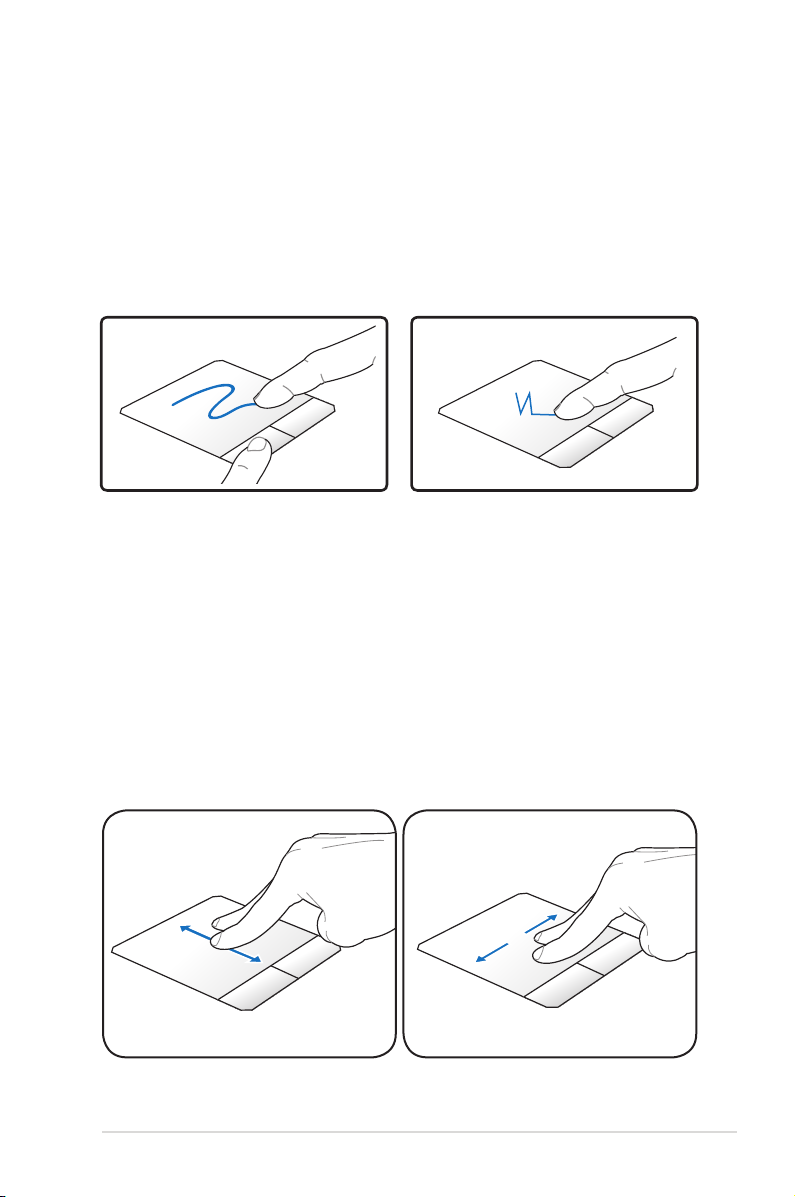
Tempimas - Tempimas - tai elemento perkėlimas iš vienos vietos
į kitą. Veskite savo pirštą ant pasirinkto elemento, tuo pačiu metu
laikydami nuspaudę kairįjį klavišą, tuomet veskite elementą į norimą
vietą, o tada atleiskite kairįjį klavišą. Taip pat galima dukart tapštelėti
ir laikyti elementą tempiant jį į kitą vietą savo pirštu. Dvi toliau
nurodytos iliustracijos atitinka tą patį rezultatą.
Tempimas - Spustelėjimas
Laikykite kairįjį klavišą
nuspaudę ir vedžiokite pirštu
per jutiklinį kilimėlį.
Tempimas - Tapštelėjimas
Lengvai dukart tapštelėkite
jutiklinį kilimėlį, vesdami pirštą
jutikliniu kilimėliu antrojo
tapštelėjimo metu.
Slinkimas dviem pirštais - Du pirštus veskite jutikliniu kilimėliu
aukštyn/žemyn/kaiprėn/dešinėn, norėdami paslinkti langą aukštyn/
žemyn/kaiprėn/dešinėn. Jei ekrano lange yra keli polangiai, prieš
slikdami perkelkite žymiklį ant polangio.
Vertikali slinktis
Horizontali slinktis
Nešiojamojo kompiuterio vartotojo vadovas
53

Mastelio didinimas arba mažinimas dviem pirštais - Ant jutiklinio
kilimėlio pirštus tolinkite arba artinkite, kad padidintumėte arba
sumažintumėte mastelį. Tai patogu peržiūrint nuotraukas arba skaitant
dokumentus.
Mastelio didinimas
Sukimas dviem pirštais - Vieno
piršto galiuką įremkite į jutiklinį
kilimėlį, o kitu pirštu brėžkite
lanką, kad pasuktumėte žiūrimą
dokumentą ar paveikslėlį. Pagal
savo poreikį galite sukti pagal
arba prieš laikrodžio rodyklę.
Tapštelėjimas dviem pirštais
- Jutiklinį kilimėlį tapštelėkite
dviem pirštais. Šis veiksmas
imituoja pelės slinkties rutuliuko
funkciją.
Mastelio mažinimas
Tapštelėjimas trim pirštais
- Jutikliniam kilimėliui tapštelėti
naudokite tris pirštus. Šis
veiksmas imituoja pelės dešiniojo
klavišo funkciją. (pasirinktuose
modeliuose)
54
Nešiojamojo kompiuterio vartotojo vadovas

Braukimas trimis pirštais – ant jutiklinio pulto padėję tris pirštus,
puslapius galite perbraukti iš kairės į dešinę / iš dešinės į kairę. Taip
pat šiuo judesiu galite perjungti aktyvius darbalaukio langus.
Braukite iš kairės/dešinę, ir eikite
nuo vieno aktyvaus lango ar
aplankų lygmens prie kito.
Braukite į viršų, kad būtų
parodytos visos taikomosios
programos. Braukite į apačią, kad
būtų parodytas darbalaukis.
Nešiojamojo kompiuterio vartotojo vadovas
55

Jutiklinio kilimėlio priežiūra
Jutiklinis kilimėlis yra jautrus spaudimui. Jei jis tinkamai
neprižiūrimas, jį galima lengvai sugadinti. Vadovaukitės šiomis
saugos priemonėmis.
• Įsitikinkite, kad ant jutiklinio kilimėlio nepatenka nešvarumai, skys-
tis ar riebalai.
• Nesilieskite prie jutiklinio kilimėlio šlapiais ar nešvariais pirštais.
• Nedėkite sunkių daiktų ant jutiklinio kilimėlio arba ant jo mygtukų.
• Nesubraižykite jutiklinio kilimėlio savo nagais arba kitais aštriais
objektais.
Jutiklinis kilimėlis reaguoja į judesį, bet ne į jėgą. Todėl nereikia
jo paviršiaus spausti per stipriai. Per stiprus tapštelėjimas neturi
įtakos jutiklinio kilimėlio veikimui. Jutiklinis kilimėlis geriau
reaguoja į lengvą spustelėjimą.
Automatinis jutiklinio kilimėlio atjungimas
Windows gali automatiškaip atjungti jūsų nešiojamojo kompiuterio
jutiklinį kilimėlį esant prijungtai išorinei USB pelei.
Paprastai ši savybė būna neaktyvi, jūs galite suaktyvinti ją:
1. Pagal pasirinktį Windows Control Panel (Valdymo skydas) >
Hardware and Sound (Aparatinė įranga ir garsas) > Mouse
(Pelė).
56
Nešiojamojo kompiuterio vartotojo vadovas

2. Viršuje spustelėkite Device Settings (Įrenginio nuostatos)
ir spustelėkite žymimąjį langelį Disable internal pointing
device when external USB pointing device plug in (IšjungtiIšjungti
vidinį manipuliatorių, kai prijungiamas išorinis USB
manipuliatorius).
3. Spustelėkite OK, kad baigtumėte kongūruoti.
Nešiojamojo kompiuterio vartotojo vadovas
57

Atminties įrenginiai
Atminties įrenginiai leidžia jūsų nešiojamajam kompiuteriui
nuskaityti ar įrašyti dokumentus, paveikslėlius ir kitus failus į įvairius
duomenų atminties įtaisus.
Optinis diskasukis
Optinio disko įdėjimas
1. Esant nešiojamajam kompiuteriui įjungtam (ON), spauskite
diskasukio išstūmimo mygtuką, ir pusiau pasirodys dėklas
optiniam diskui.
2. Lengvai patraukite diskasukio priekinį skydą, ir dėklas išsitrauks
visas. Būkite atsargūs, kad nepaliestumėte CD diskasukio lęšių
ar kitų mechanizmų. Įsitikinkite, kad nėra pašalinių objektų,
galinčių įstrigti po diskasukio dėklu.
58
Nešiojamojo kompiuterio vartotojo vadovas

3. Laikykite diską už kraštų ir įdėkite į diskasukį spausdintine puse
aukštyn. Paspauskite iš abiejų disko centro pusių, kol diskas
užsiksuos savo vietoje ant įvorės. Jei tinkamai įdėtas diskas,
įvorė neturi būti iškilusi labiau nei jis pats.
4. Lėtai įstumkite diskasukio dėklą atgal. Diskasukis pradeda disko
turinio (TOC) nuskaitymą. Kai diskas sustoja, jis yra paruoštas
naudojimui.
Jei girdisi garsas ir jaučiamas intensyvus CD sukimasis
diskasukyje duomenų nuskaitymo metu, tai įprastas reiškinys.
Nešiojamojo kompiuterio vartotojo vadovas
59

Optinio disko išėmimas
Ištraukite dėklą ir švelniai kilstelėkite disko kraštus aukštyn, norėdami
nuimti diską nuo įvorės.
Priverstinis ištraukimas
Priverstinis ištraukimas yra optinio diskasukio angoje, ir ši galimybė
naudojama ištraukti optinio diskasukio dėklui, jei neveikia
elektroninis dėklo ištraukimas. Nenaudokite priverstinio ištraukimo
vietoje elektroninio.
60
Saugokite, kad nepažeistumėte aktyvumo indikatoriaus, esančio
toje pačioje srityje.
Faktinė vieta kinta
priklausomai nuo modelio.
Nešiojamojo kompiuterio vartotojo vadovas

Optinio diskasukio naudojimas
Optiniai diskaip ir įranga turi būti tvarkoma atidžiai dėl joje
naudojamos tiksliosios mechanikos. Nepamirškite CD tiekėjų
rekomenduojamų svarbių saugos instrukcijų. Priešingai nei
stacionaraus kompiuterio optiniai diskaip, nešiojamasis kompiuteris
naudoja įvorę CD diskui laikyti vietoje, nepaisant pakrypimo. Dedant
CD diską į diskasukį svarbu, kad CD diskas būtų prispaustas ant
centrinės įvorės, nes priešingu atveju optinio diskasukio dėklas įbrėš
CD diską.
ĮSPĖJIMAS! Jei CD diskas netinkamai užksuotas ant centrinės
įvorės, jį galima pažeisti uždarant dėklą. Visada stebėkite CD
diską, ir dėklą uždarinėkite iš lėto siekdami išvengti galimų
pažeidimų.
A raidė prie CD diskasukio turi būti nepriklausomai nuo to, CD diskas
įdėtas į diskasukį, ar ne. Tinkamai įdėjus CD diską, galima peržiūrėti
jame esančius duomenis kaip ir standžiajame diske, išskyrus jei CD
diskas yra tuščias. Naudojantis reikiama programine įranga, CDRW diskasukis arba DVD+CD-RW diskasukis gali leisti naudoti CDRW diską kaip standųjį diską, turintį duomenų įrašymo, trynimo ir
redagavimo galimybes.
Dėl nesubalansuotų CD diskų arba CD spausdinimo gali įvykti visų
didelio greičio optinių diskasukių vibracija. Vibracijai sumažinti,
dirbkite nešiojamuoju kompiuteriu ant lygaus paviršiaus ir
neklijuokite lipdukų ant CD disko.
Muzikos klausymas iš CD disko
Optiniai diskasukiai gali būti naudojami muzikos iš CD diskų
klausymui, tačiau tik DVD-ROM diskasukiai gali transliuoti DVD garso
išvestį. Įdėkite CD diską su garso įrašais ir Windows automatiškaip
atidarys garso grotuvą ir pradės groti garso įrašą. Priklausomai nuo
DVD garso įrašo disko ir įdiegtos programinės įrangos, gali reikėti
atidaryti DVD grotuvą ir tik tada bus galima klausytis DVD garso
įrašo. Jūs galite sureguliuoti garsumą sparčiaisiais klavišais arba
pasinaudoję Windows garsiakalbio piktograma pranešimo srityje.
Nešiojamojo kompiuterio vartotojo vadovas
61

„Flash“ atminties modulio skaitytuvas
MS
MMC / SD
Paprastai atminties modulio skaitytuvas yra perkamas atskirai
siekiant naudoti tokių įrenginių atminties korteles kaip skaitmeninis
fotoaparatas, MP3 grotuvas, mobilusis telefonas ir delninis
kompiuteris (PDA). Šis nešiojamasis kompiuteris turi integruotą
vieną atminties modulio skaitytuvą, kuris gali naudoti daug „Flash
“ atminties kortelių, kaip nurodyta pavyzdyje apačioje. Integruotas
atminties modulio skaitytuvas - tai ne tik patogus, bet ir greitesnis
nei dauguma kitų atminties kortelių skaitytuvų, nes jis naudoja
vidinę plačiajuostę PCI magistralę.
SVARBU! „Flash“ atminties modulio suderinamumas priklauso
nuo nešiojamojo kompiuterio modelių ir „Flash“ atminties
modulio techninių duomenų. „Flash“ atminties modulio
techniniai duomenys nuolatos keičiasi taigi suderinamumas gali
keistis be papildomo įspėjimo.
62
SVARBU! Niekada nebandykite išimti modulio, jei vyksta
modulio duomenų nuskaitymas, kopijavimas, formatavimas arba
trynimas arba iš karto įvykus šiems procesams, nes tokiu atveju
galite prarasti duomenis.
ĮSPĖJIMAS! Siekiant išvengti duomenų praradimo, naudokite
„Safely Remove Hardware and
Eject Media“ užduočių juostoje prieš
išimdami „Flash“ atminties kortelę.
Nešiojamojo kompiuterio vartotojo vadovas

Standžiojo disko diskasukis
Standžiojo disko diskasukis turi daugiau galimybių ir sukasi daug
greičiau nei lankstusis ir optinis diskai. Nešiojamasis kompiuteris
tiekiamas su keičiamu standžiojo disko diskasukiu. Esamas standusis
diskas palaiko S.M.A.R.T. (Savikontrolės ir ataskaitų technologija),
kas padeda nustatyti šio disko nesklandumus arba gedimus prieš
jiems įvykstant. Keičiant ar atnaujinant standųjį diską, visuomet
apsilankykite aprobuotame aptarnavimo centre ar šio nešiojamojo
kompiuterio prekybos vietoje.
SVARBU! Neteisingas darbas nešiojamuoju kompiuteriu gali
sugadinti standžiojo disko diskasukį. Elkitės su nešiojamuoju
kompiuteriu atsargiai ir laikykite jį toliau nuo statinio elektros
krūvio ir didelės vibracijos bei venkite sutrenkti. Standžiojo
disko diskasukis yra pažeidžiamiausias komponentas, ir galimas
daiktas jis taps pirmuoju ar vieninteliu komponentu, kuris bus
pažeistas kompiuterį sutrenkus.
SVARBU! Keičiant ar atnaujinant standųjį diską, visuomet
apsilankykite aprobuotame aptarnavimo centre ar šio
nešiojamojo kompiuterio prekybos vietoje.
ĮSPĖJIMAS! Atjunkite visus išorinius įrenginius, bet kokias
telefonines ar telekomunikacijų linijas bei maitinimą (tokį kaip
išorinis maitinimas, baterijos įtaisas ir pan.) prieš nuimdami
standžiojo disko dangtį.
Standžiųjų diskų skaičius priklauso nuo nusipirkto modelio.
Antrinis standžiojo disko skyrius gali būti tuščias
Nešiojamojo kompiuterio vartotojo vadovas
63

Pagrindinio standžiojo disko išėmimas
2
1
2
1
2
1
64
Nešiojamojo kompiuterio vartotojo vadovas
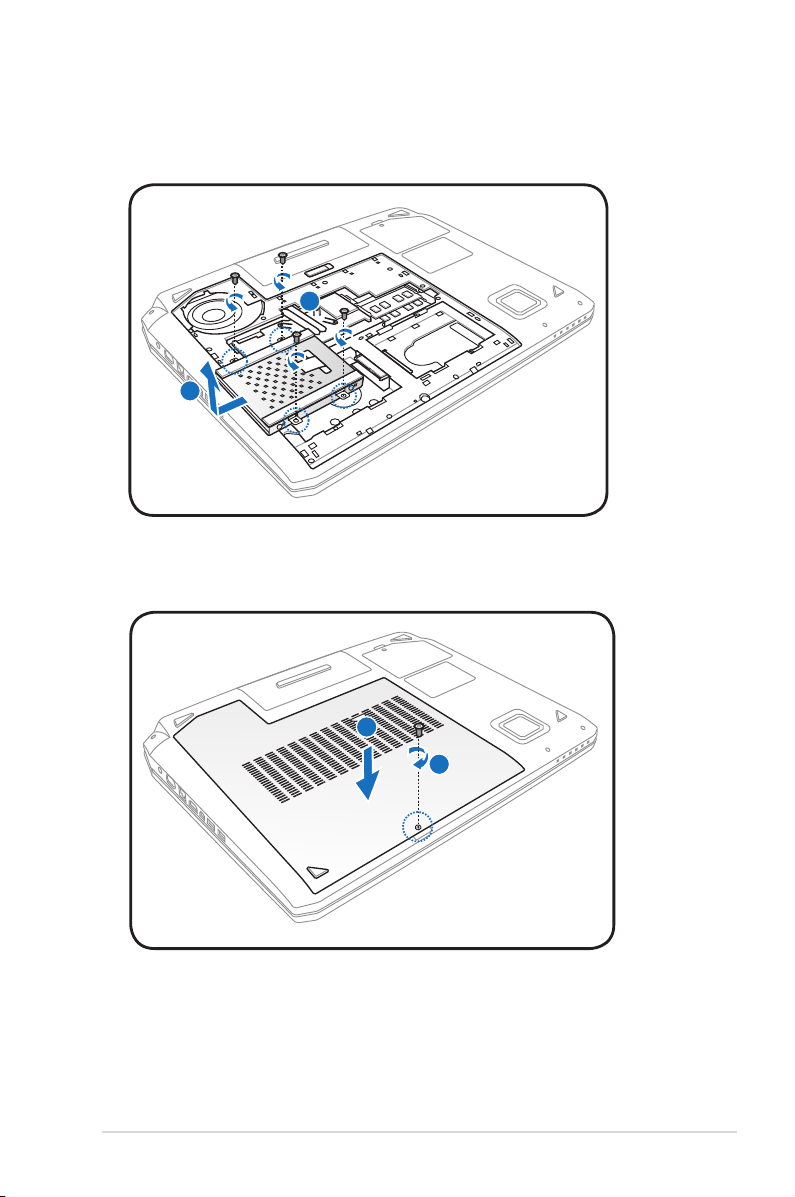
Pagrindinio standžiojo disko montavimas
1
2
1
2
1
2
Nešiojamojo kompiuterio vartotojo vadovas
65

Atmintinė (RAM)
Papildoma atmintis pagreitins programų veikimą sumažindama
standžiojo disko prieigos būtinybę. Apsilankykite aprobuotame
aptarnavimo centre arba pas pardavėją, jei reikia informacijos apie
jūsų nešiojamojo kompiuterio atmintinės atnaujinimus. Išplėtimo
modulius įsigykite tik iš aprobuotų šio nešiojamo kompiuterio
pardavėjų siekiant užtikrinti maksimalų suderinamumą ir
patikimumą.
BIOS automatiškaip nustato sistemos atminties dydį ir atitinkamai
sukongūruoja CMOS automatinio parengties tikrinimo (POST)
proceso metu. Nereikia jokios aparatūros ar programinės įrangos
(įskaiptant BIOS) sąrankos po to, kaip buvo įdiegta papildoma atmintis.
66
ĮSPĖJIMAS! Atjunkite visus išorinius įrenginius, bet kokias
telefonines ar telekomunikacijų linijas bei maitinimą (tokį kaip
išorinis maitinimas, baterijos įtaisas ir pan.) prieš išimdami ar
įdėdami papildomą atmintinę.
Nešiojamojo kompiuterio vartotojo vadovas

Atminties modulio įdėjimas:
3
3
2
1
Atminties modulio išėmimas:
(tai tik pavyzdys)
Nešiojamojo kompiuterio vartotojo vadovas
(tai tik pavyzdys)
67

Aušintuvų ltrų valymas
2
1
1
2
Nešiojamojo kompiuterio apačioje du orą įtraukiantys aušintuvai turi
ltrus, kuriuos nuolat reikia valyti, kad vėdinimas būtų optimalus.
1. Du apatinių aušintuvų ltrus nuimkite, kaip parodyta apačioje.
2. Filtrus nuplaukite švariu vandeniu ir gerai išdžiovinkite.
3. Filtrus vėl įtaisykite kompiuterio apačioje.
Filtrų išėmimas
68
Nešiojamojo kompiuterio vartotojo vadovas

Ryšiai
Integruotasis tinklinis ryšys negali būti įdiegtas vėliau kaip
atnaujinimas. Įsigijus kompiuterį, tinklinis ryšys gali būti įdiegtas
kaip išplėtimo kortelė.
Tinklinis ryšys
Prijunkite tinklinį kabelį su RJ-45 jungtimi abiejuose galuose
prie modemo/tinklo prievado kompiuteryje, o kabelio galą - prie
šakotuvo ar komutatoriaus. 100 BASE-TX / 1000 BASE-T greičiams
jūsų tinklo kabelis turi dviejų gyslų ir 5 ar aukštesnės kategorijos
(ne 3 kategorijos). Jei planuojate, kad sąsaja veiktų 100/1000Mbps,
kabelį reikia prijungti prie 100 BASE-TX / 1000 BASE-T šakotuvo
(bet ne BASE-T4 šakotuvo). 10Base-T atveju naudokite 3, 4 arba 5
kategorijos dviejų gyslų kabelį. 10/100 Mbps visiškas dupleksinis
režimas šiame nešiojamame kompiuteryje yra palaikomas, tačiau
reikalauja prisijungimo prie tinklo šakotuvo esant suaktyvintai „
duplex“ funkcijai. Numatytosios programinės įrangos nuostatos
naudoja didžiausio greičio nuostatą, taigi vartotojo įsiterpimo
nereikia.
1000BASE-T (arba Gigabit) yra palaikomas tik pasirinktuose
modeliuose.
Nešiojamojo kompiuterio vartotojo vadovas
69

HDMI
Dviejų gyslų kabelis
Kabelis, naudojamas Ethernet plokštei prijungti prie pagrindinio
kompiuterio (dažniausia šakotuvo ar komutatoriaus), yra vadinamas
tiesioginiu dviejų gyslų Ethernet (TPE) kabeliu. Kabelio galų jungtys
vadinamos RJ-45 jungtimis, kurios nėra suderinamos su RJ-11
telefoninėmis jungtimis. Jungiant kartu du kompiuterius tarp kurių
nėra šakotuvo, reikalingas pereinamasis LAN kabelis („Fast-Ethernet
“ modelis). (Gigabitiniai modeliai palaiko automatinį perėjimą, taigi
pereinamasis LAN kabelis yra pasirenkamas.)
Nešiojamojo kompiuterio, prijungto prie tinklo šakotuvo ar
komutatoriaus naudojimui su integruotu Ethernet kontroleriu,
pavyzdys.
70
Tinklo šakotuvas ar komutatorius
Tinklo kabelis su RJ-45
jungtimis
Nešiojamojo kompiuterio vartotojo vadovas

Bevielio LAN prijungimas
Papildomai integruotas bevielis LAN yra kompaktiškas, paprastas
naudotis bevielis Ethernet adapteris. Įgyvendinant IEEE 802.11
standartą bevieliui LAN (WLAN), papildomai integruotas bevielis
LAN pasižymi didele perduodamų duomenų sparta, naudojantis „
Tiesiogiai seka plėsto spektro“ (DSSS) ir „Plačiajuosčio ortogonalaus
dažninio sutankinimo“ (OFDM) technologijomis esant 2.4GHz/5GHz
dažniams. Papildomai integruotas bevielis LAN pasižymi atgaliniu
suderinamumu su anksteniu IEEE 802.11 standartu, sukuriančiu
vientisą bevielių LAN standartų sąsają. Papildomai integruotas
bevielis LAN yra kliento adapteris, kuris palaiko infrastruktūros
ir specialiuosius režimus, suteikdamas jums daugiau lankstumo
dirbant su esamomis ar būsimomis bevielio tinklo kongūracijomis
esant didesniems nei 40 metrų atstumams tarp kliento ir prieigos
taško.
Siekiant efektyviai apsaugoti jūsų bevielį ryšį, papildomai integruotas
bevielis LAN eina kartu su 64-bitų/128-bitų „Laidinio ekvivalento
privatumo“ (WEP) šifravimo protokolu ir “Wi-Fi“ apsaugotos prieigos
(WPA) priemone.
Saugumo sumetimais NESIJUNKITE prie nesaugaus tinklo, nes
tokiu atveju informacijos perdavimas be užšifravimo gali būti
matomas kitiems.
Nešiojamojo kompiuterio vartotojo vadovas
71

Specialusis režimas
Specialusis režimas leidžia prijungti nešiojamąjį kompiuterį prie
kito bevielio įrenginio. Šioje bevielėje aplinkoje prieigos taškas (AP)
nereikalingas.
(Visi įrenginiai turi
Nešiojamasis kompiuteris
Darbastalio kompiuteris
turėti papildomus
802.11 bevielius LAN
adapterius.)
Delninis kompiuteris (PDA)
Infrastruktūros režimas
Infrastruktūros režimas leidžia nešiojamajam kompiuteriui ar kitam
bevieliui įrenginiui prisijungti prie bevielio tinklo, užmegzto per
prieigos tašką (AP) (įsigyjamas atskirai), kuris sukuria centrinį saitą
bevieliams klientams bendrauti vienas su kitu arba su laidiniu tinklu.
(Visi įrenginiai turi
turėti papildomus
802.11 bevielius LAN
adapterius.)
Nešiojamasis kompiuteris
Darbastalio kompiuteris
72
Prieigos taškas
Delninis kompiuteris (PDA)
Nešiojamojo kompiuterio vartotojo vadovas

Windows bevielio tinklo ryšys
Prisijungimas prie tinklo
1. Įjunkite belaidžio tinklo funkciją, jei reikia jūsų modeliui (žr.
jungiklius 3 skyriuje).
2. Spauskite [FN+F2]
pakartotinai kol pasirodys
bevielio LAN ir „Bluetooth
“ piktograma (pasirinktiems
modeliams).
Arba dukart spragtelėkite
bevielės konsolės piktogramą
Windows pranešimo srityje
ir pasirinkite bevielio LAN
piktogramą.
3. Windows® Notication srityje spustelėkite piktogramą su
oranžine žvaigžde .
4. Pasirinkite iš sąrašo bevielio
ryšio prieigos tašką
prisijungimui ir spustelėkite
Prisijungti, kad būtų
nustatytas ryšys.
Jei negalite rasti
norimo prieigos
taško, spustelėkite
Atnaujinimo
piktogramą
viršutiniame
dešiniajame kampe, kad
atnaujintumėte sąrašą
ir vėl jį peržiūrėtumėte.
Nešiojamojo kompiuterio vartotojo vadovas
73

5. Prisijungiant jums gali tekti įvesti slaptažodį.
6. Prisijungus, sujungimas rodomas sąraše.
7. Informacinių pranešimų srityje galite pamatyti bevielio ryšio
signalo stiprumo brūkšnius .
Pasirodo perbraukto belaidžio tinklo piktograma , kai
paspaudžiate <Fn> + <F2>, kad išjungtumėte WLAN funkciją.
74
Nešiojamojo kompiuterio vartotojo vadovas

Bevielis „Bluetooth“ ryšys (pasirinktuose modeliuose)
Nešiojamasis kompiuteris su „Bluetooth“ technologija eliminuoja
poreikį jungti kabelius prie „Bluetooth“ palaikančių įrenginių. „
Bluetooth“ palaikančių įrenginių pavyzdžiai gali būti šie: nešiojamasis
kompiuteris, stacionarus kompiuteris, mobilusis telefonas ir delninis
kompiuteris (PDA).
Jei jūsų nešiojamasis kompiuteris neturi integruoto „Bluetooth
“, jums reikia prijungti USB arba „ExpressCard Bluetooth“ modulį
tam, kad galėtumėte naudotis „Bluetooth“.
„Bluetooth“ palaikantys mobilieji telefonai
Per bevielį ryšį galite prisijungti prie savo mobiliojo telefono.
Priklausomai nuo jūsų mobiliojo telefono galimybių, galite perkelti
mobiliojo telefono duomenis, nuotraukas, garso failus ir kt. arba
naudoti modemą prisijungimui prie interneto. Taip pat galite jį
naudoti SMS pranešimams.
„Bluetooth“ palaikantys kompiuteriai arba delniniai
kompiuteriai (PDA)
Bevieliu ryšiu galima prisijungti prie kito kompiuterio arba delninio
kompiuterio (PDA) bei keistis failais, bendrinti išorinius įrenginius
arba bendrinti interneto ar tinklo ryšį. Taip pat galite pasinaudoti „
Bluetooth“ palaikančius bevielius klaviatūrą ir pelę.
„Bluetooth“ paslaugų programos įjungimas ir paleidimas
Šis procesas gali būti naudojamas daugelio „Bluetooth“ įrenginių
pridėjimui. Viso proceso informaciją žr. priede.
1. Įjunkite bevielio ryšio funkciją, jei reikia mūsų modeliui (žr.
Perjungikliai 3 skyriuje).
2. Spauskite [FN+F2]
pakartotinai kol pasirodys
bevielio LAN ir „Bluetooth“
piktogramos.
Nešiojamojo kompiuterio vartotojo vadovas
75

Arba dukart spragtelėkite
bevielės konsolės
piktogramą Windows
pranešimo srityje ir
pasirinkite „Bluetooth“
piktogramą.
3. Atsidarykite Valdymo
skydelis, eikite į Žiniatinklis
ir internetas > Žiniatinklis
ir bendrinimo centras,
tada kairėje pusėje žydrame
lange spustelėkite Keisti
adapterio nuostatas.
4. Dešiniuoju pelės klavišu
spustelėkite „Bluetooth“
tinklo jungtis ir pasirinkite
Peržiūrėti „Bluetooth“
tinklo įrenginius.
5. Spustelėkite Pridėti
įrenginį , kad
peržiūrėtumėte naujus
76
Nešiojamojo kompiuterio vartotojo vadovas

6. Iš sąrašo pasirinkite įrenginį
su įjungta „Bluetooth
“ funkcija ir spustelėkite
Toliau.
7. Į savo įrenginį įveskite „
Bluetooth“ saugos kodą ir
pradėkite porinti.
8. Porinis ryšys sėkmingai
užmegztas. Spustelėkite
Užverti, kad baigtumėte
nustatymą.
Nešiojamojo kompiuterio vartotojo vadovas
77

78
Nešiojamojo kompiuterio vartotojo vadovas

Priedas
P

Papildomi priedai
Šie priedai, pagal poreikį, pristatomi kaip papildomi nešiojamojo
kompiuterio komplektacijos komponentai.
USB šakotuvas (papildomai)
Papildomo USB šakotuvo prijungimas padidins jūsų USB prievadų
galimybes ir leis greičiau prijungti ar atjungti daugelį USB išorinių
įrenginių, naudojant vieną laidą.
USB „Flash“ atminties diskas
USB „Flash“ atminties diskas yra papildomas įrenginys, kuris gali
talpinti iki kelių šimtų megabaitų duomenų bei užtikrina didesnį
duomenų perdavimo greitį ir yra patvaresnis. Kai naudojamas
dabartinėse operacinėse sistemose, nereikia jokių tvarkyklių.
USB lanksčiojo disko diskasukis
Papildomas per USB sąsają jungiamas lanksčiojo disko diskasukis
naudoja standartinius 1.44 MB (arba 720 KB) 3.5 colio lanksčiuosius
diskelius.
ĮSPĖJIMAS! Sistemos gedimams išvengti naudokite Windows
„Safely Remove Hardware“ (Saugus aparatūros pašalinimas)
užduočių juostoje prieš atjungdami USB lanksčiojo disko
diskasukį. Prieš transportuodami nešiojamąjį kompiuterį išimkite
lankstųjį diską apsaugai nuo elektros smūgio.
Papildomos jungtys
Šios jungtys, pagal poreikį, gali būti įsigytos iš trečiųjų šalių.
USB klaviatūra ir pelė
Išorinės USB klaviatūros prijungimas leidžia daug patogiau įvesti
duomenis. Išorinės USB pelės prijungimas leidžia daug patogiau
naršyti Windows aplinkoje. Tiek išorinė USB klaviatūra ar pelė veiks
vienu metu kartu su integruota nešiojamojo kompiuterio klaviatūra
ar jutikliniu kilimėliu.
Spausdintuvo prijungimas
Vienas ar keli USB spausdintuvai gali vienu metu būti naudojami,
prijungus prie USB prievado ar USB šakotuvo.
P-2
Nešiojamojo kompiuterio vartotojo vadovas

Operacinė sistema ir programinė įranga
Šis nešiojamasis kompiuteris (priklausomai nuo teritorijos) gali
pasiūlyti vartotojams iš anksto įdiegtos Microsoft Windows
operacinės sistemos galimybę. Parinktys ir kalbos priklauso nuo
teritorijos. Aparatūros ir programinės įrangos aptarnavimo lygiai
gali priklausyti nuo įdiegtos operacinės sistemos. Kitos operacinės
sistemos stabilumas ir suderinamumas negarantuojamas.
Palaikančioji programinė įranga
Šis nešiojamasis kompiuteris teikiamas kartu su aptarnavimo disku,
kuriame rasite BIOS, tvarkykles ir taikomąsias programas aparatūros
savybėms suaktyvinti, praplėsti sistemos funkcionalumui, savo
nešiojamajam kompiuteriui valdyti arba pridėti kitoms funkcijoms,
kurių neturi naudojama operacinė sistema. Jei reikia aptarnavimo
diską atnaujinti ar pakeisti, savo pardavėjo pasiteiraukite iš kokių
tinklaviečių galima parsisiųsti atskiras programinės įrangos
tvarkykles ir paslaugų programas.
Aptarnavimo diske rasite visas tvarkykles, paslaugų programas ir
programinę įrangą visoms populiarioms operacinėms sistemoms,
įskaitant tas, kurios buvo iš anksto įdiegtos. Aptarnavimo diske nėra
pačios operacinės sistemos. Aptarnavimo diskas yra reikalingas net
jei jūsų nešiojamasis kompiuteris buvo įsigytas su išankstinėmis
kongūracijomis tam, kad būtų galimybė naudoti papildomą
programinę įrangą, kuri gamykliškai nebuvo įdiegta iš anksto.
Atkūrimo diskas yra pasirenkamas, ir jame rasite originalios
operacinės sistemos, gamykliškai įdiegtos gamintojo į standųjį
diską, atvaizdą. Atkūrimo diskas užtikrina visapusišką sistemos
atkūrimą, kas greitai atkuria nešiojamo kompiuterio operacinę
sistemą į jos pradinę būklę, su sąlyga, kad jūsų standusis diskas yra
gerai veikiantis. Jei jums reikalingas toks sprendimas, kreipkitės į
savo pardavėją.
Kai kurie nešiojamojo kompiuterio komponentai ir savybės
neveiks, kol nebus įdiegtos įrenginio tvarkyklės ir paslaugų
programos.
Nešiojamojo kompiuterio vartotojo vadovas
P-3
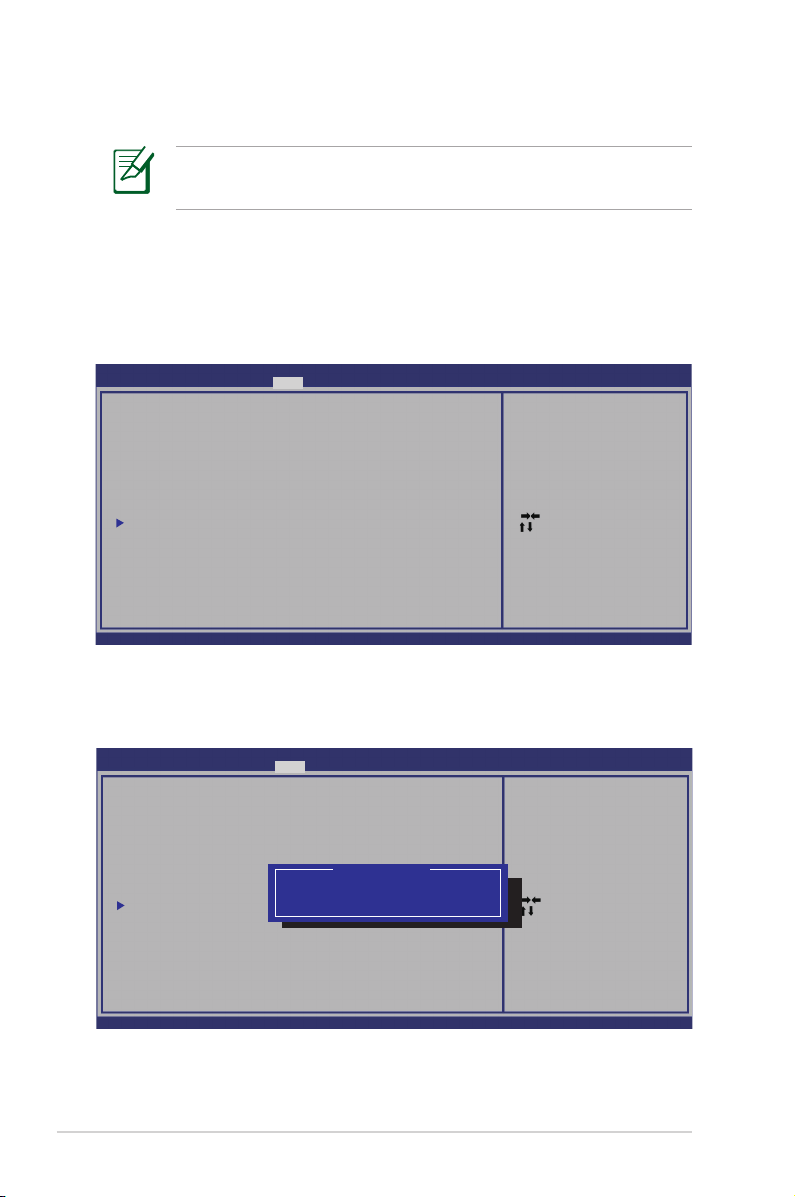
Sistemos BIOS nuostatos
Šiame skirsnyje pateikti BIOS ekranai skirti tik susipažinti. Tikrieji
ekranai gali skirtis priklausomai nuo modelių ir teritorijų.
Sistemos įkelties įrenginys
1. Boot (Paleidimas) ekrane, pasirinkite Boot Option #1 (1
paleidimo parinktis).
Ap tio Set up Util ity - Copy rig ht (C) 201 0 A meri can Me gatr end s, Inc.
Mai n Adv ance d Chi pse tMa in A dva nced Ch ipse t B oot Sec urit y S ave & E xit
Boo t C onf igur ati on
UEF I B oot [D isab led ]
PXE RO M [D isab led ]
Boo t O pti on P rio rit ies
Boo t O pti on # 1 [P 0: Hit ach i HT S54 5.. .]
Boo t O pti on # 2 [P 1: Hit ach i HT S54 5.. .]
Har d D riv e BB S P rio riti es
CD/ DVD RO M Dr ive BB S Pr ior iti es
D elet e B oot Opt ion
Ve rsio n 2 .01 .120 8. Cop yrig ht (C) 201 0 A mer ican Me gat rend s, Inc .
2. Paspauskite klavišą [Enter] ir įrenginį pasirinkite kaip Boot
Option #1 (1 paleidimo parinktis).
Ap tio Set up Util ity - Copy rig ht (C) 201 0 A meri can Me gatr end s, Inc.
Mai n Adv ance d Chi pse tMa in A dva nced Ch ipse t B oot Sec urit y S ave & E xit
Boo t C onf igur ati on
UEF I B oot [D isab led ]
PXE RO M [D isab led ]
Boo t O pti on P rio rit ies
Boo t O pti on # 1 [P 0: Hit ach i HT S54 5.. .]
Boo t O pti on # 2 [P 2: Sli mTy peDV D A .. .]
Har d D riv e BB S P rio riti es
CD/ DVD RO M Dr ive BB S Pr ior iti es
D elet e B oot Opt ion
P0 : H ita chi HTS 545 050 B9A3 00
P2 : S lim Typ eDVD A DS8 A5SH
Di sabl ed
Bo ot O pti on #1
En able s/D isa bles UE FI boot
fr om d isk s.
: Sel ect Sc reen
: Se lec t It em
En ter: Se lec t
+/ —: Ch ang e Op t.
F1 : Ge nera l H elp
F9 : Op timi zed De faul ts
F1 0: Sav e ES C: Exi t
En able s/D isa bles Qu iet Boo t
op tion .
: Sel ect Sc reen
: Se lec t It em
En ter: Se lec t
+/ —: Ch ang e Op t.
F1 : Ge nera l H elp
F9 : Op timi zed De faul ts
F1 0: Sav e ES C: Exi t
P-4
Ve rsio n 2 .01 .120 8. Cop yrig ht (C) 201 0 A mer ican Me gat rend s, Inc .
Nešiojamojo kompiuterio vartotojo vadovas

Saugos nuostatos
Ap tio Set up Util ity - Copy rig ht (C) 201 0 A meri can Me gatr end s, Inc.
Mai n Adv ance d Boo tMa in A dva nced Bo ot S ecu rity Sa ve & Ex it
Pas swo rd Desc rip tio n
If ONL Y t he A dmi nis trat or’ s p assw ord is set ,
the n t his onl y l imi ts a cce ss to S etu p a nd i s
onl y a ske d fo r w hen ent eri ng Setu p.
If ONL Y t he u ser ’s pass wor d i s se t, the n th is
is a p owe r on pa ssw ord and mu st b e e nte red to
boo t o r e nter Se tup . In Se tup , th e U ser wil l
hav e A dmi nist rat or righ ts.
Ad min ist rato r P ass word NO T IN STA LLE D
Us er Pas swor d S tat us NO T IN STA LLE D
Se tup ad mini str ato r pa ssw ord
Us er Pas swor d
HD D P ass word St atu s : NO T IN STA LLE D
Se t M ast er P ass wor d
Se t U ser Pas swo rd
I /O I nte rfa ce S ecu rit y
Ve rsio n 2 .01 .120 8. Cop yrig ht (C) 201 0 A mer ican Me gat rend s, Inc .
Slaptažodžio nustatymas:
1. Security (Saugumas) ekrane pasirinkite Setup Administrator
Password (Administratoriaus slaptažodžio nustatymas) arba
User Password (Naudotojo slaptažodis).
2. Surinkite slaptažodį ir spauskite [Enter] (įvesti).
3. Slaptažodžio patvirtinimui surinkite jį pakartotinai ir spauskite
[Enter] (įvesti).
4. Dabar slaptažodis nustatytas.
Slaptažodžio trynimas:
1. Security (Saugumas) ekrane pasirinkite Setup Administrator
Password (Administratoriaus slaptažodžio nustatymas) arba
User Password (Naudotojo slaptažodis).
2. Įveskite dabartinį slaptažodį ir paspauskite mygtuką [Enter].
3. Lauką Create New Password (Sukurti naują slaptažodį)
palikite tuščią ir paspauskite mygtuką [Enter].
4. Lauką Conrm New Password (Patvirtinti naują slaptažodį)
palikite tuščią ir paspauskite mygtuką [Enter].
5. Dabar slaptažodis ištrintas.
Se t th e s yst em b oot or der.
: Sel ect Sc reen
: Se lec t It em
En ter: Se lec t
+/ —: Ch ang e Op t.
F1 : Ge nera l H elp
F2 : Pr evio us Val ues
F9 : Op timi zed De faul ts
F1 0: Sav e ES C: Exi t
Kai įjungiate nešiojamąjį kompiuterį (patenkate į BIOS arba OS),
jūsų prašoma įvesti User Password (naudotojo slaptažodį).
Administrator Password (Administratoriaus slaptažodžio)
prašoma tik tada, kai norite įeiti į BIOS ir kongūruoti jos
nuostatas.
Nešiojamojo kompiuterio vartotojo vadovas
P-5

Įv. / išv. sąsajos apsauga
Ap tio Set up Util ity - Copy rig ht (C) 201 0 A meri can Me gatr end s, Inc.
Sec uri ty
I/ O I nte rfac e S ecu rity
LA N N etw ork Int erf ace [U nloc k]
Wi rel ess Net wor k I nter fac e [U nloc k]
HD AU DIO Int erf ace [U nloc k]
SA TA 2nd HDD In ter face [U nloc k]
SA TA ODD Int erf ace [U nloc k]
U SB I nte rfa ce S ecu rit y
Ve rsio n 2 .01 .120 8. Cop yrig ht (C) 201 0 A mer ican Me gat rend s, Inc .
SA TA 2 nd HDD Int erf ace
Un lock
Lo ck
If Loc ked , 2 nd S ATA HD D wi ll be
di sabl ed.
: Sel ect Sc reen
: Se lec t It em
En ter: Se lec t
+/ —: Ch ang e Op t.
F1 : Ge nera l H elp
F9 : Op timi zed De faul ts
F1 0: Sav e ES C: Exi t
Įv. / išv. sąsajos blokavimas:
1. Ekrane Security (Apsauga) pasirinkite I/O Interface Security (Įv.
/ išv. sąsajos apsauga).
2. Pasirinkite sąsają, kurią norite blokuoti, ir spustelėkite Lock
(Blokuoti).
I/O Interface Security (Įv. / išv. sąsajos apsaugos) nuostatos
gali būti keičiamos tik tuomet, kai prisijungiate administratoriaus
teisėmis.
P-6
Nešiojamojo kompiuterio vartotojo vadovas

USB sąsajos apsauga
Ap tio Set up Util ity - Copy rig ht (C) 201 0 A meri can Me gatr end s, Inc.
Sec uri ty
US B I nte rfac e S ecu rity
US B I nte rfac e [U nloc k]
Ex ter nal Por ts [Unl ock ]
Bl uet oot h [U nloc k]
CM OS Cam era [ Unl ock ]
Ca rd Rea der [U nloc k]
Un lock
Lo ck
Ve rsio n 2 .01 .120 8. Cop yrig ht (C) 201 0 A mer ican Me gat rend s, Inc .
US B In ter fac e
If Loc ked , a ll U SB dev ice wil l
be dis abl ed.
: Sel ect Sc reen
: Se lec t It em
En ter: Se lec t
+/ —: Ch ang e Op t.
F1 : Ge nera l H elp
F9 : Op timi zed De faul ts
F1 0: Sav e ES C: Exi t
USB sąsajos blokavimas:
1. Ekrane Security (Apsauga) pasirinkite I/O Interface Security
(Įv. / išv. sąsajos apsauga) > USB Interface Security (USB
sąsajos apsauga).
2. Pasirinkite sąsają, kurią norite blokuoti, ir spustelėkite Lock
(Blokuoti).
Jei nustatote USB Interface (USB sasają) [Lock] (Blokuoti),
External Ports (išoriniai prievadai) ir CMOS Camera (CMOS
fotoaparatas) blokuojami ir paslepiami tuo pat metu.
USB Interface Security (USB sąsajos apsaugos) nuostatos gali
būti keičiamos tik tuomet, kai prisijungiate administratoriaus
teisėmis.
Nešiojamojo kompiuterio vartotojo vadovas
P-7

HDD slaptažodis
Ap tio Set up Util ity - Copy rig ht (C) 201 0 A meri can Me gatr end s, Inc.
Mai n Adv ance d Boo tMa in A dva nced Bo ot S ecu rity Sa ve & Ex it
Pas swo rd Desc rip tio n
If ONL Y t he A dmi nis trat or’ s p assw ord is set ,
the n t his onl y l imi ts a cce ss to S etu p a nd i s
onl y a ske d fo r w hen ent eri ng Setu p.
If ONL Y t he u ser ’s pass wor d i s se t, the n th is
is a p owe r on pa ssw ord and mu st b e e nte red to
boo t o r e nter Se tup . In Se tup , th e U ser wil l
hav e A dmi nist rat or righ ts.
Ad min ist rato r P ass word NO T IN STA LLE D
Us er Pas swor d S tat us NO T IN STA LLE D
Se tup ad mini str ato r pa ssw ord
Us er Pas swor d
HD D P ass word St atu s : NO T IN STA LLE D
Se t M ast er P ass wor d
Se t U ser Pas swo rd
I /O I nte rfa ce S ecu rit y
Ve rsio n 2 .01 .120 4. Cop yrig ht (C) 201 0 A mer ican Me gat rend s, Inc .
Cr eate Ne w Pa ssw ord
Se t th e s yst em b oot or der.
: Sel ect Sc reen
: Se lec t It em
En ter: Se lec t
+/ —: Ch ang e Op t.
F1 : Ge nera l H elp
F2 : Pr evio us Val ues
F9 : Op timi zed De faul ts
F1 0: Sav e ES C: Exi t
HDD slaptažodžio nustatymas:
1. Ekrane Security (Apsauga) spustelėkite Set Master Password
(Nustatyti pagrindinį slaptažodį), įrašykite slaptažodį ir
spustelėkite [Enter].Enter].].
2. Slaptažodį patvirtinkite dar kartą jį įrašydami ir spustelėkite
[Enter].Enter].].
3. Spustelėkite Set User Password (Nustatyti naudotojo slaptažodį)
ir pakartokite pirmesnius veiksmus, kad nustatytumėte naudotojo
slaptažodį.
4. Slaptažodis nustatytas.
P-8
• HDD slaptažodis gali būti keičiamas tik tuomet, kai prisijungiate
administratoriaus teisėmis.
• Prieš nustatydami Master Password (naudotojo slaptažodį),
pirma turite nustatyti User Password (pagrindinį slaptažodį).
Kai įjungiate nešiojamąjį kompiuterį ir negalite patekti į operacinę
sistemą todėl, kad įvedėte netinkamus slaptažodžius, būsite
paprašyti pirma įvesti naudotojo slaptažodį (jei yra), paskui HDD
naudotojo slaptažodį.
Nešiojamojo kompiuterio vartotojo vadovas

Išsaugoti nuostatas
Jei norite išlaikyti savo kongūracijos nuostatas, turi išsaugoti
pakeitimus prieš užverdami BIOS sąrankos paslaugų programą.
Ap tio Set up Util ity - Copy rig ht (C) 201 0 A meri can Me gatr end s, Inc.
Mai n Adv ance d Chi pse t Boo tMa in A dva nced Ch ipse t B oot Sec urit y S ave & E xit
Sav e C han ges and Ex it
Dis car d C hang es and Exi t
Sav e O pti ons
Sav e C han ges
Dis car d C hang es
Res tor e D efau lts
Boo t O ver ride
P0: S T95 0042 0AS
P1: H L-D T-ST BDD VDR W CA 21N
Lau nch EF I Sh ell fr om f ile sys tem dev ice
Ve rsio n 2 .01 .120 8. Cop yrig ht (C) 201 0 A mer ican Me gat rend s, Inc .
Ex it s yst em setu p a fte r sa vin g
th e ch ang es.
: Sel ect Sc reen
: Se lec t It em
En ter: Se lec t
+/ —: Ch ang e Op t.
F1 : Ge nera l H elp
F9 : Op timi zed De faul ts
F1 0: Sav e ES C: Exi t
Nešiojamojo kompiuterio vartotojo vadovas
P-9

Bendrosios problemos ir jų sprendimai
Aparatūros problema - Optinis diskas
Optinio disko diskasukis negali nuskaityti ar įrašyti duomenų į diską.
1. Atnaujinkite BIOS į naujausią versiją ir bandykite dar kartą.
2. Jei BIOS atnaujinimas nepadeda, išmėginkite geresnės kokybės
diską ir bandykite iš naujo.
3. Jei problema išlieka, kreipkitės į vietinį įrangos aptarnavimo
centrą ir paprašykite pagalbos.
Nežinoma priežastis - Nestabili sistema
Nepavyksta persijungti iš užmigdymo režimo.
1. Išimkite atnaujintas dalis (RAM, HDD, WLAN, BT), jei jos buvo
įdiegtos po kompiuterio įsigijimo.
2. Jei tai negelbsti, bandykite pasinaudoti ankstesne MS sistemos
atkūrimo versija.
3. Jei problemos lieka, bandykite atkurti savo sistemą,
naudodamiesi atkūrimo skaidiniu ar DVD.
Prieš pradedant atkūrimą būtina nukopijuoti visus duomenis į
kitą vietą.
4. Jei problema išlieka, kreipkitės į vietinį įrangos aptarnavimo
centrą ir paprašykite pagalbos.
Aparatūros problemos - Klaviatūra / Spartieji klavišai
Spartusis klavišas (FN) neveikia.
A. Iš naujo įdiekite „ATK0100“ tvarkyklę iš tvarkyklių CD disko arba
parsisiųskite ją iš ASUS tinklavietės.
P-10
Nešiojamojo kompiuterio vartotojo vadovas

Aparatūros problema - Integruota kamera
Blogai veikia integruota kamera.
1. Patikrinkite „Device Manager“ (įrenginių tvarkytuvą), ar nėra
kitokių problemų.
2. Jei problemos išspręsti nepavyko, iš naujo įdiekite internetinės
kameros tvarkyklę.
3. Jei problemos išspręsti nepavyko, atnaujinkite BIOS į naujausią
versiją ir bandykite dar kartą.
4. Jei problema išlieka, kreipkitės į vietinį įrangos aptarnavimo
centrą ir paprašykite pagalbos.
Aparatūros problema - Baterija
Baterijos techninė priežiūra.
1. Toliau nurodytoje tinklavietėje užregistruokite nešiojamąjį
kompiuterį vienerių metų garantiniam aptarnavimui:
http://member.asus.com/login.aspx?SLanguage=en-us
2. NETRAUKITE lauk baterijos įtaiso, kai nešiojamasis kompiuteris
naudojamas su kintamosios srovės (AC) adapteriu, kad jis
nesusigandintų atsitiktinio maitinimo nutrūkimo metu. ASUS
baterijos įtaisas turi apsaugos elektros schemą siekiant išvengti
per didelės įkrovos, taigi ji apsaugo baterijos įtaisą, jei jis
paliekamas kompiuteryje.
Aparatūros problema - Maitinimo išjungimo/įjungimo (ON/
OFF) klaida
Diagnostika:
1. Maitinimas tik iš baterijos? (T= 2, N = 4)
2. BIOS (ASUS logotipas) matomas? (T= 3, N = A)
3. Užkrauti OS pavyko? (T= B, N = A)
4. Maitinimo adapterio šviesinis indikatorius (LED) šviečia? (T= 5, N
= C)
5. Maitinimas tik iš adapterio? (T= 6, N = A)
6. BIOS (ASUS logotipas) matomas? (T= 7, N = A)
7. Užkrauti OS pavyko? (T= D, N = A)
Nešiojamojo kompiuterio vartotojo vadovas
P-11

Simptomai ir sprendimai:
A. Problema gali būti susijusi su MB, HDD arba NB; kreipkitės į vietinį
techninio aptarnavimo centrą.
B. Problemą sukėlė operacinė sistema, bandykite atkurti sistemą, nau-
dodamiesi atkūrimo skaidiniu ar disku.
SVARBU: Prieš pradedant atkūrimą būtina nukopijuoti visus
duomenis į kitą vietą.)
C. Adapterio problema; patikrinkite maitinimo kabelio prijungimą, jei
viskas gerai kreipkitės į vietinį techninio aptarnavimo centrą gaminio pakeitimui.
D. Baterijos problema; prašome patikrinti baterijos kontaktus, jei viskas
gerai, kreipkitės į vietinį techninio aptarnavimo centrą remontui.
Aparatūros problema - Bevielio ryšio plokštė
Kaip patikrinti, ar nešiojamasis kompiuteris turi bevielio ryšio
plokštę?
A. Eikite į Control Panel (Valdymo skydas) -> Device Manager
(Įrenginių tvarkytuvas). Šalia elemento „Network Adapter“ (Tinklo
adapteris) pamatysite, ar nešiojamasis kompiuteris turi WLAN
plokštę.
Mechanikos problemos - AUŠINTUVAS / temperatūra
Kodėl be pertraukos veikia aušintuvas, ir temperatūra yra aukšta?
1. Įsitikinkite, kad AUŠINTUVAS veikia, kai CPU temperatūra aukšta
ir patikrinkite, ar iš pagrindinio ventiliacijos angos pučiamas oro
srautas.
2. Jei esate paleidę daug programų (žr. užduočių juostą), užverkite
jas sistemos apkrovimui sumažinti.
3. Problemą taip pat galėjo sukelti virusai, naudokite antivirusines
programas jų nustatymui.
4. Jei problemos lieka, bandykite atkurti savo sistemą,
naudodamiesi atkūrimo skaidiniu ar DVD.
SVARBU: Prieš pradedant atkūrimą būtina nukopijuoti visus
duomenis į kitą vietą.
P-12
Nešiojamojo kompiuterio vartotojo vadovas

DĖMESIO: Nesijunkite prie interneto kol nėra įdiegta antivirusinė
programa ir užkarda apsaugai nuo virusų.
Programinės įrangos problemos - ASUS programinės
įrangos kompleksas
jungus nešiojamo kompiuterio maitinimą, rodomas „Open policy le
error“ (Atvirumo politikos failo klaida) pranešimas.
A. Iš naujo įdiekite „Power4 Gear“ paslaugų programą problemai
išspręsti. Ją galima rasti ASUS tinklavietėje.
Nežinoma priežastis - Mėlynas ekranas baltu tekstu
Mėlynas ekranas baltu tekstu pasirodo atlikus sistemos įkrovą.
1. Išimkite papildomą atmintį. Jei papildoma atmintis buvo įdiegta
įsigijus kompiuterį, išjunkite jį, išmontuokite papildomos
atminties plokštę ir vėl įjunkite maitinimą, jei problema įvyko
dėl atminties nesuderinamumo.
2. Pašalinkite programinės įrangos taikomąsias programas. Jei
neseniai įdiegėte programinės įrangos taikomąsias programas,
jos gali būti nesuderinamos su jūsų sistema. Bandykite pašalinti
jas Windows saugumo režime.
3. Patikrinkite, ar sistemoje nėra virusų.
4. Atnaujinkite BIOS į naujausią versiją, naudodamiesi „Easy Flash
“ Windows aplinkoje arba AFLASH DOS režime. Šios paslaugų
programos ir BIOS failai yra prieinami ASUS tinklavietėje.
ĮSPĖJIMAS: Patikrinkite, ar nenutrūksta nešiojamo kompiuterio
maitinimas BIOS atnaujinimo proceso metu.
Nešiojamojo kompiuterio vartotojo vadovas
P-13

5. Jei problema išlieka, naudokite atkūrimo procesą visos sistemos
įdiegimui iš naujo.
SVARBU: Prieš pradedant atkūrimą būtina nukopijuoti visus
duomenis į kitą vietą.
DĖMESIO: NESIJUNKITE prie interneto kol nėra įdiegta
antivirusinė programa ir užkarda apsaugai nuo virusų.) (PASTABA:
Patikrinkite, ar įdiegtos „Intel INF Update“ ir „ATKACPI“ tvarkyklės
yra įdiegtos tam, kad būtų atpažinti aparatūros įrenginiai.
PASTABA: Patikrinkite, ar įdiegtos „Intel INF Update“ ir „ATKACPI
“ tvarkyklės yra įdiegtos tam, kad būtų atpažinti aparatūros
įrenginiai.
6. Jei problema išlieka, kreipkitės į vietinį įrangos aptarnavimo
centrą ir paprašykite pagalbos.
P-14
Nešiojamojo kompiuterio vartotojo vadovas

Programinės įrangos problemos - BIOS
BIOS atnaujinimas.
1. Pasitikslinkite konkretų nešiojamojo kompiuterio modelį
ir parsisiųskite naujausią BIOS failą jūsų modeliui iš ASUS
tinklavietės ir išsaugokite jį savo „Flash“ diske.
2. Prijunkite „Flash“ diską prie nešiojamojo kompiuterio ir įjunkite
jo maitinimą.
3. Naudokite „Start Easy Flash“ funkciją, esančia BIOS sąrankos
paslaugų programos išplėstiniame puslapyje. Laikykitės pateiktų
instrukcijų.
Ap tio Set up Util ity - Copy rig ht (C) 201 0 A meri can Me gatr end s, Inc.
Mai nMa in A dva nced Ch ipse t B oot Sec urit y S ave & E xit
POS T L ogo Typ e [S tati c]
Sta rt Eas y Fl ash
Pla y P OST Sou nd [N o]
Spe ake r V olum e [4]
Int ern al Poin tin g D evic e [E nab led]
Int el (VM X) V irt ual izat ion Te chno l [E nabl ed]
Leg acy US B Su ppo rt [E nabl ed]
S ATA Con fig urat ion
Ve rsio n 2 .01 .120 8. Cop yrig ht (C) 201 0 A mer ican Me gat rend s, Inc .
Pr ess ENT ER to r un the uti lit y
to sel ect an d up dat e B IOS.
: Sel ect Sc reen
: Se lec t It em
En ter: Se lec t
+/ —: Ch ang e Op t.
F1 : Ge nera l H elp
F9 : Op timi zed De faul ts
F1 0: Sav e ES C: Exi t
4. Raskite naujausią BIOS failą ir pradėkite atnaujinimą.
AS US T ek. Ea sy F las h U tili ty
FL ASH TYP E: Gene ric Fl ash Typ e
Cu rre nt Plat for m
Pl atfo rm: G75V W
Ve rsio n: 100
Bu ild Dat e: Feb 23 201 1
FS 0
FS 1
[ ] : Sw itc h [ ] : Cho ose [q] : E xit
New Pl atfo rm
Pl atfo rm: Unko wn
Ve rsio n: Unk own
Bu ild Dat e: Unko wn
5. „Atkurti numatytąsias nuostatas“ Exit (Išeiti) puslapyje reikia po
to, kai atnaujinate (mirginate) BIOS sistemą.
Nešiojamojo kompiuterio vartotojo vadovas
P-15

Jūsų nešiojamojo kompiuterio atkūrimas
Atkūrimo skaidinio naudojimas
Atkūrimo skaidinys greitai atkuria jūsų nešiojamojo kompiuterio
programinės įrangos pirminę veikimo būseną. Prieš naudojantis
atkūrimo skaidiniu, nukopijuokite jūsų duomenų failus (tokius kaip
Outlook PST failai) į USB atmintinę arba į tinklo diską ir pažymėkite
bet kokią pritaikytą kongūracijos nuostatą (tokią kaip tinklo
nuostatos).
Apie atkūrimo skaidinį
Atkūrimo skaidinys yra atsarginė jūsų standžiojo disko erdvė,
naudojama kompiuteryje gamintojo įdiegtos operacinės sistemos,
tvarkyklių ir paslaugų programų atkūrimui.
SVARBU! NETRINKITE skaidinio pavadinimu „RECOVERY”
(ATKŪRIMAS). Atkūrimo skaidinys yra sukurtas gamintojo ir,
jį ištrynus, vartotojui
nepavyks jo atstatyti.
Nuneškite nešiojamąjį
kompiuterį į aprobuotą
ASUS techninio
aptarnavimo centrą, jei turi
problemų dėl atkūrimo proceso.
Atkūrimo skaidinio naudojimas:
1. Sistemos įkrovos metu spauskite mygtuką [F9].
2. Spauskite [Enter] (Įvesti), norėdami pasirinkti Windows Setup
[EMS Enabled] (Windows sąranka [EMS aktyvus]).
3. Pasirinkite kalbą, kurią norite atkurti, ir spustelėkite Toliau.
4. Perskaitykite „ASUS Preload Wizard” (ASUS išankstinio įkėlimo
vedlys) ir spauskite Next (Toliau).
5. Pasirinkite skaidinio nuostatas ir spauskite Next (Toliau).
Skaidinio nuostatos:
Atkuria Windows tik iki pirmojo skaidinio.
Ši nuostata ištrins tik pirmąjį skaidinį, leisdama palikti kitus ir
sukurdama naują sistemos skaidinį kaip diskas „C“.
Atkuria visą Windows standųjį diską.
Ši nuostata ištrins visus standžiojo disko skaidinius ir sukurs
naują sistemos skaidinį kaip diskas „C“.
P-16
Nešiojamojo kompiuterio vartotojo vadovas

Atkuria visą Windows standųjį diską su 2 skaidiniais.
Ši nuostata ištrins visus standžiojo disko skaidinius ir sukurs du
naujus sistemos skaidinius „C” (40%) ir „D” (60%).
6. Norėdami baigti atkūrimo procesą, vadovaukitės nuorodomis
ekrane.
Tvarkyklių ir paslaugų programų atnaujinimui, apsilankykite
www.asus.com.
Atnaujinimo DVD naudojimas (pasirinktuose modeliuose)
Antrinio standžiojo disko užrakinimas:
Atliekant modelių, kuriuose įmontuoti du standieji diskai, sistemos
atkūrimą iš DVD, pirmiausia reikia užrakinti antrinį standųjį diską.
1. Operacinės sistemos paleidimo metu paspauskite [F2] klavišą,
kad įeitumėte į BIOS sistemos sąranką.
2. Ekrane Saugumas pasirinkite I/O Interface Security ir
paspauskite [Enter] (įeiti).
Ap tio Set up Util ity - Copy rig ht (C) 201 1 A meri can Me gatr end s, Inc.
Mai n Adv ance d Boo tMa in A dva nced Bo ot S ecu rity Sa ve & Ex it
Pas swo rd Desc rip tio n
If ONL Y t he A dmi nis trat or’ s p assw ord is set ,
the n t his onl y l imi ts a cce ss to S etu p a nd i s
onl y a ske d fo r w hen ent eri ng Setu p.
If ONL Y t he u ser ’s pass wor d i s se t, the n th is
is a p owe r on pa ssw ord and mu st b e e nte red to
boo t o r e nter Se tup . In Se tup , th e U ser wil l
hav e A dmi nist rat or righ ts.
The pa ssw ord len gth mus t b e
in the fo llow ing ra nge:
Min imu m l engt h 3
Max imu m l engt h 2 0
Ad min ist rato r P ass word
Us er Pas swor d
Se cur e B oot con tro l [ Ena bled ]
HD D P ass word St atu s : NO T IN STA LLE D
Se t M ast er P ass wor d
Se t U ser Pas swo rd
I /O I nte rfa ce S ecu rit y
Se t Ad min ist rato r P ass word .
: Sel ect Sc reen
: Se lec t It em
En ter: Se lec t
+/ —: Ch ang e Op t.
F1 : Ge nera l H elp
F2 : Pr evio us Val ues
F9 : Op timi zed De faul ts
F1 0: Sav e ES C: Exi t
Ve rsio n 2 .14 .121 9. Cop yrig ht (C) 201 0 A mer ican Me gat rend s, Inc .
Nešiojamojo kompiuterio vartotojo vadovas
P-17

3. Pasirinkite SATA 2nd HDD Interface ir nustatykite Užrakinti.
Ap tio Set up Util ity - Copy rig ht (C) 201 0 A meri can Me gatr end s, Inc.
Sec uri ty
I/ O I nte rfac e S ecu rity
LA N N etw ork Int erf ace [U nloc k]
Wi rel ess Net wor k I nter fac e [U nloc k]
HD AU DIO Int erf ace [U nloc k]
SA TA 2nd HDD In ter face [U nloc k]
SA TA ODD Int erf ace [U nloc k]
U SB I nte rfa ce S ecu rit y
Ve rsio n 2 .01 .120 8. Cop yrig ht (C) 201 0 A mer ican Me gat rend s, Inc .
SA TA 2 nd HDD Int erf ace
Un lock
Lo ck
If Loc ked , 2 nd S ATA HD D wi ll be
di sabl ed.
: Sel ect Sc reen
: Se lec t It em
En ter: Se lec t
+/ —: Ch ang e Op t.
F1 : Ge nera l H elp
F9 : Op timi zed De faul ts
F1 0: Sav e ES C: Exi t
4. Paspauskite [F10], kad įrašytumėte kongūraciją ir išeitumėte.
Atkūrimo DVD sukūrimas:
1. Dukart spragtelėkite AI Recovery Burner (Viso atkūrimo
įrašymo įrenginys) piktogramą Windows darbalaukyje.
2. Įdėkite tuščią
įrašantį DVD į
optinį diskasukį
ir spragtelėkite
Start (Pradėti),
norėdami pradėti kurti sistemos atkūrimo DVD.
3. Norėdami baigti kurti atkūrimo DVD, vadovaukitės nuorodomis
ekrane.
P-18
Paruoškite tris tuščius įrašančius DVD diskus sistemos atkūrimo
DVD sukurti.
SVARBU!Prieš atkurdami nešiojamojo kompiuterio sistemą,
pašalinkite išorinį standųjį diską. Anot Microsoft, jūs galite
prarasti svarbius duomenis, jei atliksite Windows sąranką
neteisingame diske arba suformatuosite neteisingą disko
skaidinį.
Nešiojamojo kompiuterio vartotojo vadovas

Atkūrimo DVD naudojimas:
1. Įdėkite atkūrimo DVD į optinį diskasukį. Jūsų nešiojamojo
kompiuterio maitinimas turi būti įjungtas (ON).
2. Paleiskite nešiojamąjį kompiuterį iš naujo ir spauskite [Esc]
sistemos įkrovos metu ir pasirinkite optinį diskasukį (gali būti
žymimas kaip „CD/DVD“) ir spauskite [Enter] (Įvesti) sistemos
įkrovai iš DVD disko pradėti.
3. Pasirinkite GERAI, kad pradėtumėte atkurti vaizdą.
4. Pasirinkite GERAI, kad patvirtintumėte sistemos atkūrimą.
Atkūrimo metu standusis diskas perrašomas. Prieš atkurdami
sistemą, būtinai pasidarykite svarbių duomenų kopijas.
5. Norėdami baigti atkūrimo procesą, vadovaukitės nuorodomis
ekrane.
ĮSPĖJIMAS: Vykstant atkūrimo procesui netraukite lauk atkūrimo
disko (nebent duotos tokios instrukcijos), nes tokiu atveju
skaidiniai taps netinkami naudojimui.
Atliekant sistemos atkūrimą, maitinimo adapteris turi būti
prijungtas prie nešiojamojo kompiuterio. Dėl nestabilaus
maitinimo tiekimo atkūrimas gali nepavykti.
Tvarkyklių ir paslaugų programų atnaujinimui, apsilankykite
ASUS tinklavietėje www.asus.com.
6. Norėdami atrakinti antrinį standųjį diską, atlikite ankstesnėje
dalyje nurodytus veiksmus.
Antrinis standusis diskas yra tik kai kuriuose modeliuose.
Nešiojamojo kompiuterio vartotojo vadovas
P-19

RAID rinkinio kūrimas
RAID apibrėžimai
RAID 0 (duomenų skirstymas į juostas) optimizuoja du tapačius
standžiuosius diskus, kad jie duomenis skaitytų ir įrašytų į
lygiagrečias tarpines rietuves. Du standieji diskai atlieka tą patį darbą,
kaip ir vienas diskas, bet nepertraukiamas duomenų perdavimo
tempas, dvigubai didesnis už vieno disko, pagerina duomenų
saugojimo ir prieigos parametrus. Šiai sąrankai reikia naudoti du
naujus tapačius standžiuosius diskus.
RAID 1 (duomenų atspindėjimas) vieno disko duomenų tapatų
vaizdą kopijuoja į kitą diską ir čia išlaiko. Jei vienas diskas sutrinka,
disko masyvo tvarkymo programinė įranga visas taikomąsias
programas nukreipia į kitą diską, nes jame yra išsami kito disko
duomenų kopija. Ši RAID kongūracija apsaugo duomenis ir
padidina visos sistemos atsparumą triktims. Šiai sąrankai reikalingi
du nauji diskai arba jau turimas ir naujas diskas. Naujas diskas turi
būti tokio paties dydžio kaip turimas diskas arba už jį didesnis.
RAID elemento nustatymas BIOS sistemoje
Prieš tai, kai naudodamiesi SATA HDD kursite RAID rinkinį (-ius), BIOS
sąrankoje turite įgalinti RAID funkciją. Norėdami tai padaryti:
1. Paspauskite [F2], kad per POST patektumėte į BIOS sąranką.
2. Eikite į meniu Išplėstinis > SATA kongūravimas, tada
spauskite <Įvesti>.
3. Elementą SATA režimas nustatykite kaip [RAID režimas].
4. Išsaugokite savo pakeitimus, tada išeikite iš BIOS sąrankos.
Ap tio Set up Util ity - Copy rig ht (C) 201 1 A meri can Me gatr end s, Inc.
Mai nMa in A dva nced B oot Sec urit y S ave & E xit
P-20
POS T L ogo Typ e [S tati c]
Sta rt Eas y Fl ash
Pla y P OST Sou nd [N o]
Spe ake r V olum e [4]
Int ern al Poin tin g D evic e [E nab led]
Wak e O n L id O pen [E nabl ed]
ASU S U SB Char ger + i n ba tte ry mode [D isa ble d]
Int el Vir tual iza tio n Te chn olo gy [D isab led ]
VT- d [E nabl ed]
P erfo rma nce Tun ing
S ATA Con fig urat ion
I ntel (R) Ra pid Sta rt Tech nol ogy
I ntel (R) An ti-T hef t T echn olo gy Conf igu rat ion
U SB C onf igu rati on
I ntel (R) Sm art Con nec t Te chn olo gy
N etwo rk Sta ck
Ve rsio n 2 .14 .121 9. Cop yrig ht (C) 201 1 A mer ican Me gat rend s, Inc .
Nešiojamojo kompiuterio vartotojo vadovas
SA TA D evi ce Opti ons Se ttin gs
: Sel ect Sc reen
: Se lec t It em
En ter: Se lec t
+/ —: Ch ang e Op t.
F1 : Ge nera l H elp
F9 : Op timi zed De faul ts
F1 0: Sav e
ES C: Exi t

RAID tomo kūrimas
1. Paleiskite sistemą.
2. Pasiekę POST, paspauskite <Ctrl> + <I>, kad būtų parodytas
pagrindinis paslaugų programų meniu.
Intel(R) Rapid Storage Technology - Option ROM - v10.0.0.1032
Copyright(C) 2003-10 Intel Corporation. All Rights Reserved.
1. Create RAID Volume 4. Recovery Volume Options
2. Delete RAID Volume 5. Acceleration Options
3. Reset Disks to Non-RAID 6. Exit
RAID Volumes:
Nonedened.
Physical Devices:
ID Device Model Serial # Size Type/Status(Vol ID)
0 ST9750420AS 5WS35KCY 698.6GB Non-RAID Disk
1 WDC WD7500BPKT-8 WD-WXK1A8154499 698.6GB Non-RAID Disk
[↑↓]-Select [ESC]-Exit [ENTER]-Select Menu
Ekrano apačioje esančiais judėjimo klavišais galima judėti po
meniu ir pasirinkti meniu parinktis.
RAID BIOS sąrankos ekranai, parodyti šiame skyriuje, tėra tik
iliustracijos, jie gali tiksliai neatitikti elementų, rodomų jūsų
ekrane.
[ MAIN MENU ]
[ DISK/VOLUME INFORMATION ]
Paslaugų programa palaiko daugiausia du standžiuosius diskus
RAID kongūracijai.
Nešiojamojo kompiuterio vartotojo vadovas
P-21

RAID rinkinio kūrimas
Norėdami sukurti RAID rinkinį:
1. Būdami pagrindiniame paslaugų programų meniu, pasirinkite
1. Sukurti RAID tomą, tada spauskite <Įvesti>. Pasirodys toliau
pateiktas ekranas:
Intel(R) Rapid Storage Technology - Option ROM - 11.5.0.1232
Copyright(C) 2003-10 Intel Corporation. All Rights Reserved.
[ CREATE VOLUME MENU ]
Name:
RAID Level: RAID0(Stripe)
Disks: Select Disks
Strip Size: 16KB
Capacity: 1397.3 GB
Sync: N/A
Create Volume
[ HELP ]
Enter a unique volume name that has no special characters and is
[↑↓]Change [TAB]-Next [ESC]-Previous Menu [ENTER]-Select
16 characters or less.
2. Įveskite RAID rinkinio pavadinimą ir spauskite <Įvesti>.
3. Kai bus paryškintas elementas RAID lygmuo, spauskite rodyklių
į viršų / į apačią klavišą ir pasirinkite norimą sukurti RAID
lygmenį, tada spauskite <Įvesti>.
4. Spausdami rodyklių į viršų / į apačią klavišą pasirinkite RAID
masyvo (tik RAID 0 ir 1) juostos dydį, tada spauskite <Įvesti>.
Galima juostos dydžio vertė yra 4–128 KB. Toliau nurodytos
tipinės vertės:
RAID 0: 16 KB
RAID 1: net.
Patariame serverių sistemoms rinktis mažesnį juostos dydį,
o multimedijos kompiuterinėms sistemoms, naudojamoms
daugiausia garsui ir vaizdui redaguoti, – didesnį juostos dydį.
P-22
Nešiojamojo kompiuterio vartotojo vadovas
